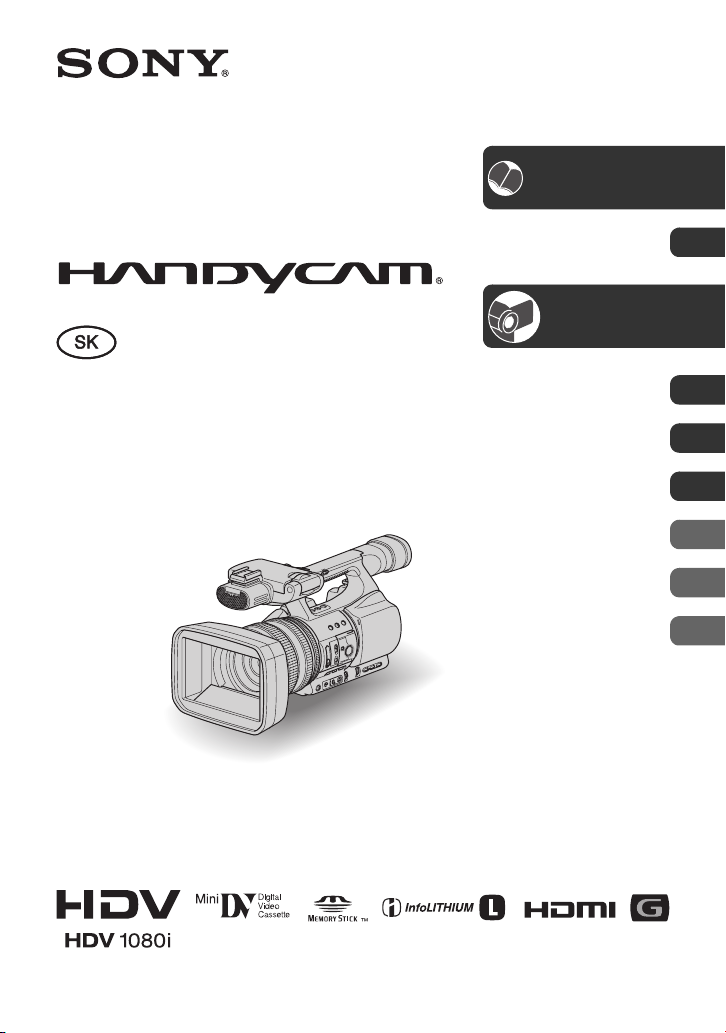
4-111-863-11(1)
Digitálny HD kamkordér
Návod na použitie
HDR-FX1000E
Obrazový záznam
v kvalite vysokého
Používanie ponuky Menu 59
Kopírovanie/Editovanie 81
Riešenie problémov 91
Ďalšie informácie 104
rozlíšenia
Začíname 13
Snímanie/
Prehrávanie
Používanie PC 88
Prehľad 118
25
9
© 2008 Sony Corporation
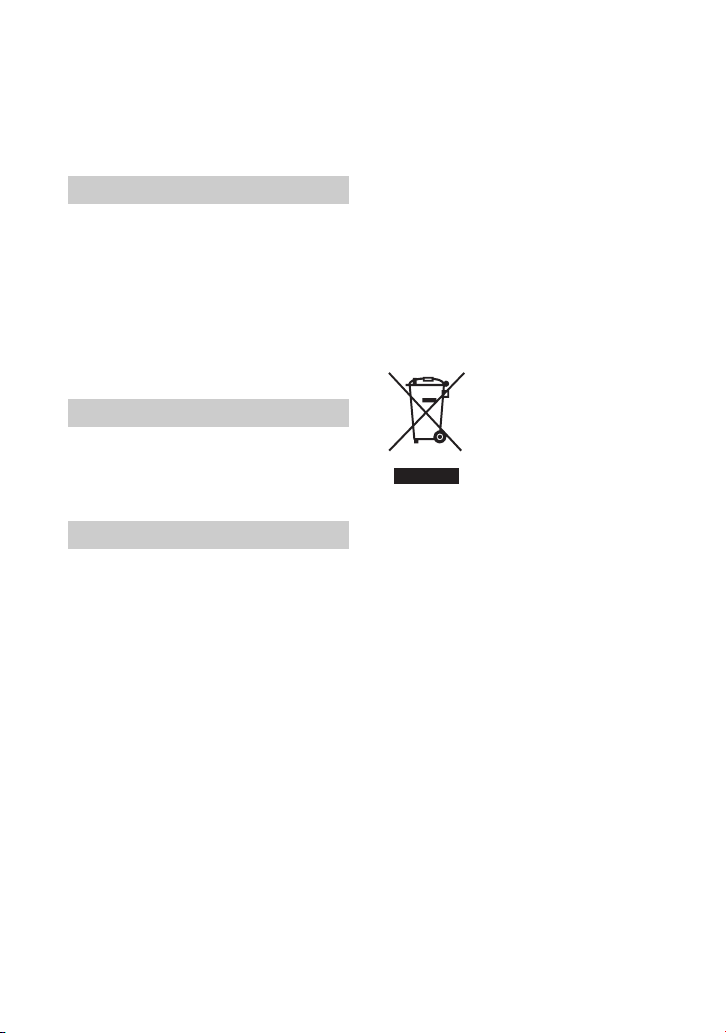
Pred používaním prečítajte
Skôr než zariadenie použijete, prečítajte si
pozorne tento návod a uschovajte si ho pre
prípadné budúce použitie.
VÝSTRAHA
Aby ste predišli riziku vzniku požiaru
alebo úrazu elektrickým prúdom,
nevystavujte zariadenie dažďu ani
vlhkosti.
Hlasný zvuk zo slúchadiel môže poškodiť
sluch.
Batérie nevystavujte nadmerným teplotám
napr. priamemu slnečnému žiareniu, ohňu atď.
Upozornenie
Akumulátor nahrádzajte len
predpísaným typom. Inak môže dôjsť
k požiaru alebo úrazu.
Upozornenie pre spotrebiteľov
Upozornenie
Elektromagnetické pole môže pri určitých
frekvenciách spôsobovať rušenie obrazu a zvuku
tohto zariadenia.
Tento výrobok bol testovaný a vyrobený v súlade
s kritériami stanovenými nariadením EMC
pre používanie prepojovacích káblov kratších
než 3 metre.
Upozornenie
Ak spôsobí statická elektrina alebo
elektromagnetizmus prerušenie prenosu dát
(zlyhanie prenosu), reštartujte aplikáciu alebo
odpojte a znova pripojte komunikačný kábel
(i.LINK atď.).
Informácia pre zákazníkov z krajín,
v ktorých platia smernice a nariadenia
Európskej únie
Výrobcom tohto produktu je spoločnosť Sony
Corporation, 1-7-1 Konan Minato-ku Tokyo,
108-0075 Japonsko. Autorizovaným
predstaviteľom ohľadom záležitostí týkajúcich
sa nariadení EMC a bezpečnosti produktu je
spoločnosť Sony Deutschland GmbH, Hedelfinger
Strasse 61, 70327 Stuttgart, Nemecko. Ohľadom
služieb alebo záručných záležitostí použite adresy
poskytnuté v samostatnom servisnom alebo
záručnom liste.
Likvidácia starých
elektrických
a elektronických zariadení
(Platí v Európskej únii
a ostatných európskych
krajinách so zavedeným
separovaným zberom)
Tento symbol na výrobku alebo obale znamená,
že s výrobkom nemôže byť nakladané ako
s domovým odpadom. Miesto toho je potrebné
ho doručiť do vyhradeného zberného miesta
na recykláciu elektrozariadení. Tým, že zaistíte
správne zneškodnenie, pomôžete zabrániť
potencionálnemu negatívnemu vplyvu na životné
prostredie a ľudské zdravie, ktoré by v opačnom
prípade hrozilo pri nesprávnom nakladaní s týmto
výrobkom. Recyklácia materiálov pomáha
uchovávať prírodné zdroje.
Pre získanie ďalších podrobných informácií
o recyklácii tohoto výrobku kontaktujte prosím
váš miestny alebo obecný úrad, miestnu službu
pre zber domového odpadu alebo predajňu, kde
ste výrobok zakúpili.
Aplikovateľné príslušenstvo: Diaľkové ovládanie
2
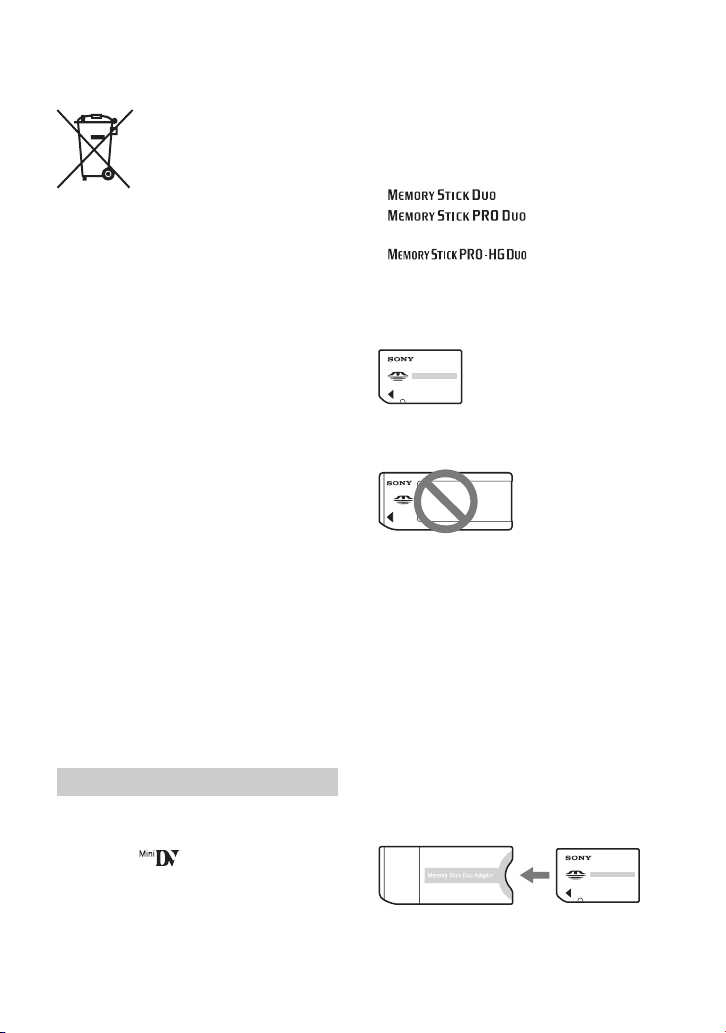
Likvidácia starých
akumulátorov a batérií
(Platí v Európskej únii
a ostatných európskych
krajinách so zavedeným
separovaným zberom)
Tento symbol na akumulátore/batérii alebo na
jeho obale upozorňuje, že akumulátor/batériu nie
je možné likvidovať v netriedenom komunálnom
odpade.
Tým, že zaistíte správnu likvidáciu akumulátorov/
batérií, pomôžete zabrániť potencionálnemu
negatívnemu vplyvu akumulátorov/batérií na
životné prostredie a ľudské zdravie, ktoré by
v opačnom prípade hrozilo pri nesprávnom
nakladaní s akumulátormi/batériami. Recyklácia
materiálov pomáha uchovávať prírodné zdroje.
Ak zariadenia musia byť z bezpečnostných
a prevádzkových dôvodov alebo kvôli zachovaniu
dát neustále napájané zabudovaným akumulátorom/
batériou, tento akumulátor/batériu smie vymieňať
len kvalifikovaný servisný pracovník.
Pre zabezpečenie správneho nakladania
s akumulátorom/batériou odovzdajte zariadenie,
ktorému uplynula doba životnosti do zberného
strediska prevádzkujúceho recykláciu a likvidáciu
odpadu z elektrických a elektronických zariadení.
S ostatnými akumulátormi/batériami nakladajte
v zmysle platných miestnych predpisov a noriem.
Akumulátory a batérie odovzdajte na vyhradené
zberné miesto pre recykláciu použitých
akumulátorov a batérií.
Pre získanie ďalších podrobných informácií
o recyklácii tohto výrobku alebo akumulátorov/
batérií kontaktujte prosím váš miestny alebo
obecný úrad, miestnu službu pre zber domového
odpadu alebo predajňu, kde ste výrobok zakúpili.
Poznámky k používaniu
Typy kaziet vhodných pre kamkordér
Používať môžete mini DV kazety
s označením . Tento kamkordér nie je
kompatibilný s kazetami s pamäťou
(Cassette Memory) (str. 105).
Typy kariet “Memory Stick” vhodných
pre kamkordér
Môžete používať kartu “Memory Stick”
označenú uvedeným logom (str. 106).
– (“Memory Stick Duo”)
–
(“Memory Stick PRO Duo”)
–
(“Memory Stick PRO-HG Duo”)
“Memory Stick Duo”
(Kartu týchto rozmerov môžete používať
v kamkordéri.)
“Memory Stick”
(Nie je možné používať s týmto
kamkordérom.)
• Nie je možné používať iné pamäťové karty
než “Memory Stick Duo”.
• Karty “Memory Stick PRO Duo” je
možné používať len s “Memory Stick
PRO”-kompatibilným zariadením.
• Na kartu “Memory Stick Duo” ani na
adaptér “Memory Stick Duo” nič
nenalepujte.
Ak používate kartu “Memory Stick Duo”
s “Memory Stick”-kompatibilným
zariadením
Kartu “Memory Stick Duo” vložte
do adaptéra “Memory Stick Duo”.
Adaptér “Memory Stick Duo”
Pokračovanie ,
3
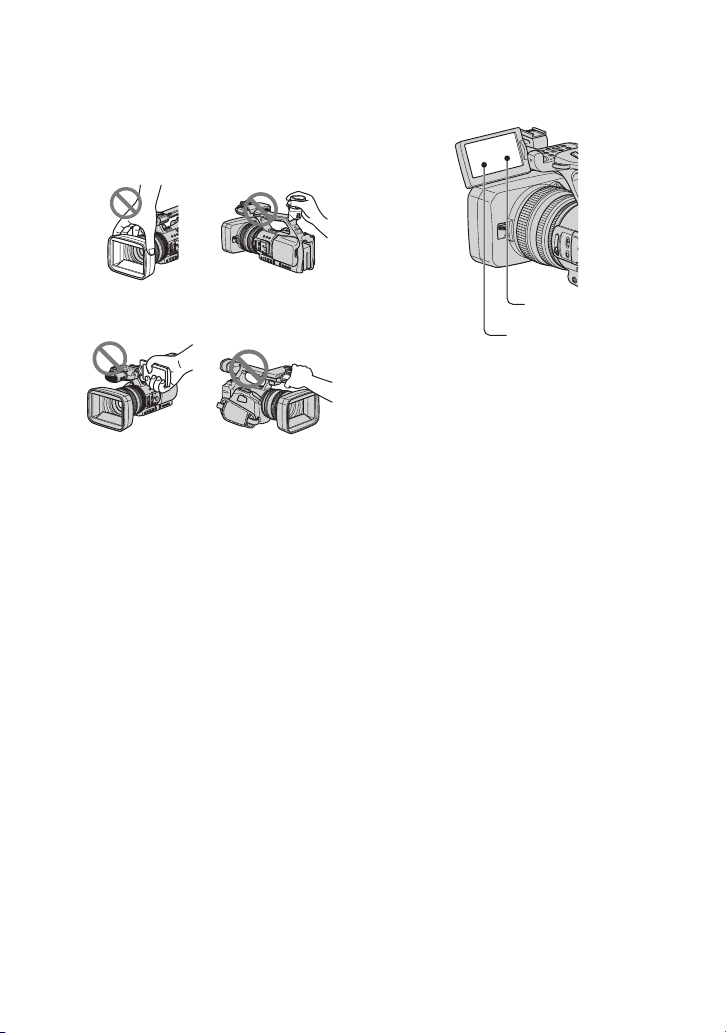
Pred používaním prečítajte (Pokračovanie)
Používanie kamkordéra
• Kamkordér nikdy nedržte za nasledovné
časti.
Hľadáčik
Slnečná clona objektívu
s krytom objektívu
LCD panel Mikrofón
b Poznámky
• Kamkordér nie je prachotesný, vodeodolný
ani vodotesný.
Pozri “Manipulácia s kamkordérom” (str. 110).
• Káble nepripájajte do konektora na
kamkordéri nesprávnym spôsobom.
Ohnutie kontaktov na konektoroch
kamkordéra môže poškodiť konektory
alebo kamkordér.
Poznámky k položkám Menu, LCD
monitoru, hľadáčiku a objektívu
• Položky ponuky Menu, ktoré sú
v konkrétnom režime snímania/
prehrávania nedostupné, sa zobrazia
nevýrazne (šedo).
• LCD monitor a hľadáčik sú vyrobené
vysoko presnou technológiou, takže viac
ako 99,99% pixlov je efektívnych.
Na LCD monitore a v hľadáčiku sa však
môžu permanentne objavovať malé tmavé
a/alebo jasné body (biele, červené, modré,
alebo zelené). Tieto body sú výsledkom
normálneho výrobného procesu a nijakým
spôsobom neovplyvňujú nasnímaný
obraz.
4
Čierny bod
Biele, červené, modré
alebo zelené body
Teplota kamkordéra a akumulátora
• Kamkordér disponuje ochrannou
funkciou, ktorá znemožní snímanie alebo
prehrávanie, ak je teplota kamkordéra
alebo akumulátora nad hranicou
bezpečnej prevádzky. V takomto prípade
sa na LCD monitore alebo v hľadáčiku
zobrazí hlásenie (str. 102).
Hľadáčik, objektív ani LCD monitor
kamkordéra nevystavujte dlhší čas
slnečnému žiareniu ani intenzívnemu
svetlu zo svietidiel.
• Vystavením hľadáčika alebo objektívu
zdrojom svetla, obzvlášť priamemu
slnečnému žiareniu, spôsobí poškodenie
vnútorných častí kamkordéra. Kamkordér
neskladujte na miestach vystavených
intenzívnym zdrojom svetla a priamemu
slnečnému žiareniu. Ak zariadenie
nepoužívate, chráňte ho tak, že vždy
nasadíte kryt objektívu alebo zariadenie
uložíte do puzdra.
Snímanie
• Pred začatím snímania vykonajte
testovacie snímanie, aby ste zistili, či sa
normálne zaznamená obraz aj zvuk bez
akýchkoľvek problémov.
• Záznam, ktorý nie je možné uskutočniť
snímaním alebo prehrávaním z dôvodu
nefunkčnosti kamkordéra alebo
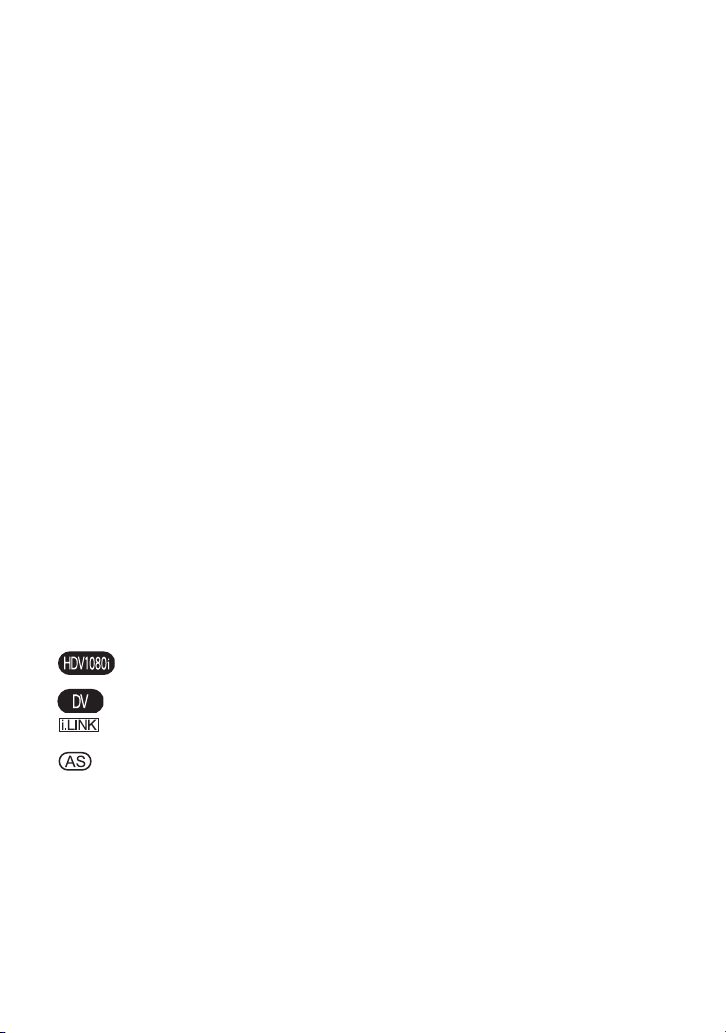
záznamového média nie je možné
žiadnym spôsobom kompenzovať.
• TV normy sa líšia podľa rôznych krajín/
regiónov. Aby ste mohli sledovať vaše
záznamy na vašom TVP, je potrebné, aby
váš TVP pracoval v norme PAL.
• Televízne programy, filmy, videokazety
a ďalšie materiály môžu byť chránené
autorskými právami. Neautorizovaným
kopírovaním takýchto materiálov sa
môžete dopustiť porušenia zákonov
o autorských právach.
• Z dôvodu spôsobu snímania obrazového
signálu snímacím prvkom (CMOS) sa
rýchlo pohybujúce objekty v snímkach
môžu zobrazovať skreslene. Tento jav je
možné spozorovať v zobrazeniach
s vysokým rozlíšením pohybu.
Prehrávanie HDV kaziet v iných
zariadeniach
Kazetu so záznamom vo formáte HDV
nie je možné prehrávať v kamkordéroch
pracujúcich vo formáte DV ani v mini-DV
prehrávačoch.
Pred prehrávaním kazety v inom zariadení
skontrolujte jej obsah prehraním v tomto
kamkordéri.
Ikony používané v tomto návode
Funkcie dostupné len pre
formát HDV.
Funkcie dostupné len pre formát DV.
Túto funkciu je možné používať,
len ak je pripojený i.LINK kábel.
Túto funkciu je možné priradiť
tlačidlu ASSIGN.
jazyku. Ak je to potrebné, pred
používaním kamkordéra zmeňte jazyk pre
zobrazovanie ponuky Menu (str. 22).
• Právo na zmeny záznamových médií
a príslušenstva vyhradené.
O tomto návode
• Obrázky zobrazené na LCD monitore
a v hľadáčiku vyobrazené v tomto návode
sú nasnímané digitálnym fotoaparátom
a môžu sa teda od skutočného zobrazenia
na kamkordéri odlišovať.
• V obrázkoch pri ovládacích postupoch
sú používané OSD zobrazenia
(zobrazenia na monitore) v príslušnom
5
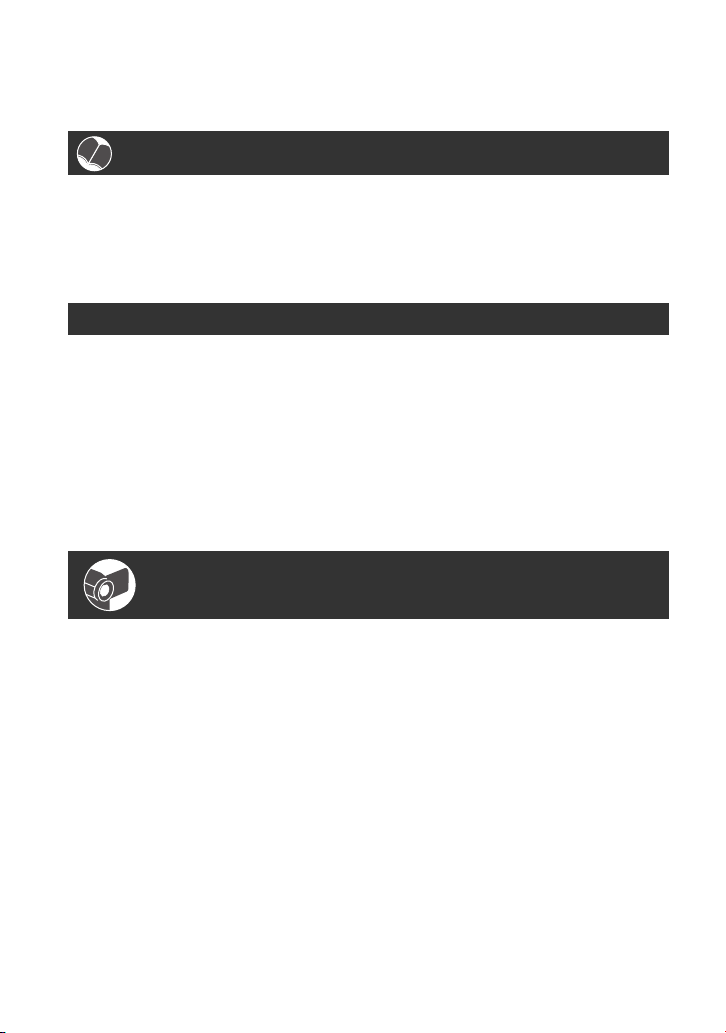
Obsah
Pred používaním prečítajte ...................................................................... 2
Obrazový záznam v kvalite vysokého rozlíšenia
Vyskúšajte nový formát HDV! .................................................................. 9
Vlastnosti tohto kamkordéra .................................................................. 10
Pohodlné funkcie snímania .................................................................... 11
Sledujte video záznam nasnímaný vo formáte HDV! .............................12
Začíname
Krok 1: Kontrola dodávaného príslušenstva ..........................................13
Krok 2: Nasadenie slnečnej clony objektívu s krytom objektívu ............14
Krok 3: Nabíjanie akumulátora ............................................................... 15
Krok 4: Zapnutie kamkordéra a jeho správne držanie ........................... 18
Krok 5: Nastavenie LCD monitora a hľadáčika ......................................19
Krok 6: Nastavenie dátumu a času ........................................................ 21
Krok 7: Vloženie kazety/karty “Memory Stick Duo” ................................ 23
Zmena nastavení jazyka......................................................................22
Snímanie/Prehrávanie
Snímanie ................................................................................................ 25
Zmena nastavení snímania na kamkordéri ............................................ 28
Priradenie funkcií tlačidlám ASSIGN ..................................................... 41
Prehrávanie ............................................................................................ 46
Zmena/kontrola nastavení snímania na kamkordéri .............................. 49
Nastavenie transfokácie......................................................................28
Manuálne zaostrovanie ....................................................................... 29
Nastavenie jasu................................................................................... 30
Nastavenie prirodzených farieb (White balance)................................ 33
Úprava nastavení kvality obrazu (Picture profile)................................34
Nastavenie hlasitosti............................................................................ 39
Snímanie indexového signálu..............................................................42
Prehrávanie naposledy nasnímaných scén (Rec review) ................... 42
Vyhľadávanie konca posledného záznamu (End search)................... 42
Snímanie pomocou funkcie Shot transition ......................................... 43
Zmena zobrazenia............................................................................... 49
Zobrazenie informácií o snímaní (Data code) ..................................... 49
Zobrazenie nastavení na kamkordéri (Status check).......................... 50
Kontrola stavu akumulátora (Battery Info)...........................................50
6
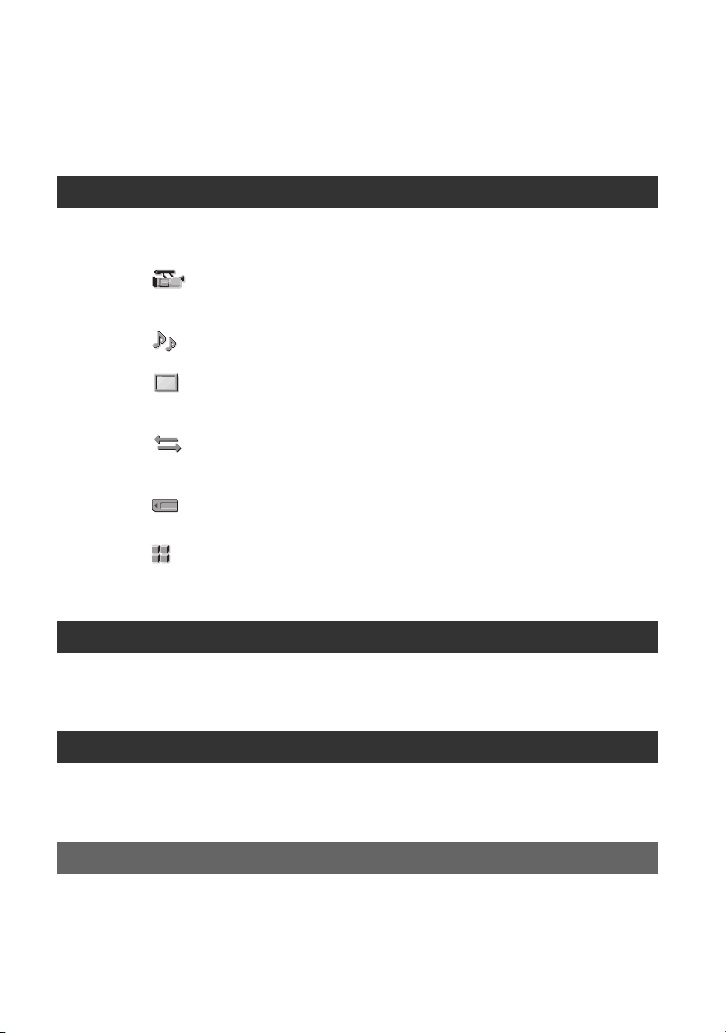
Vyhľadanie scény na kazete ..................................................................51
Prehrávanie záznamu na TVP ...............................................................53
Rýchle vyhľadanie konkrétnej scény (Zero set memory).................... 51
Vyhľadávanie scény podľa dátumu snímania (Date search) .............. 52
Vyhľadávanie začiatku záznamu (Index search) ................................ 52
Používanie ponuky Menu
Používanie položiek ponuky Menu .......................................59
Položky ponuky Menu ............................................................................61
Menu (CAMERA SET) ...................................................................63
Nastavenia kamkordéra podľa podmienok snímania
(GAIN SETUP/BACK LIGHT/STEADYSHOT atď.)
Menu (AUDIO SET) .........................................................................70
Nastavenia snímania zvuku (DV AU.MODE/DV AUDIO MIX atď.)
Menu (DISPLAY SET) ....................................................................71
Nastavenie zobrazení na monitore a v hľadáčiku
(MARKER/VF B.LIGHT/DISP OUTPUT atď.)
Menu (IN/OUT REC) ......................................................................74
Nastavenia snímania, nastavenia vstupu a výstupu
(VCR HDV/DV/DV REC MODE/DV WIDE REC/TV TYPE atď.)
Menu (MEMORY SET) ....................................................................77
Nastavenia pre kartu “Memory Stick Duo” (ALL ERASE/FORMAT atď.)
Menu (OTHERS) ...............................................................................78
Nastavenia počas snímania na kazetu a iné základné nastavenia
(QUICK REC/BEEP atď.)
Kopírovanie/Editovanie
Kopírovanie na VCR, DVD/HDD zariadenie atď. ...................................81
Nahrávanie záznamu z VCR ..................................................................85
Používanie PC
Kopírovanie pohyblivého záznamu z kazety do PC ...............................88
Kopírovanie statických záberov do PC ...................................................90
Riešenie problémov
Riešenie problémov ................................................................................91
Výstražné indikátory a hlásenia ............................................................101
Pokračovanie ,
7
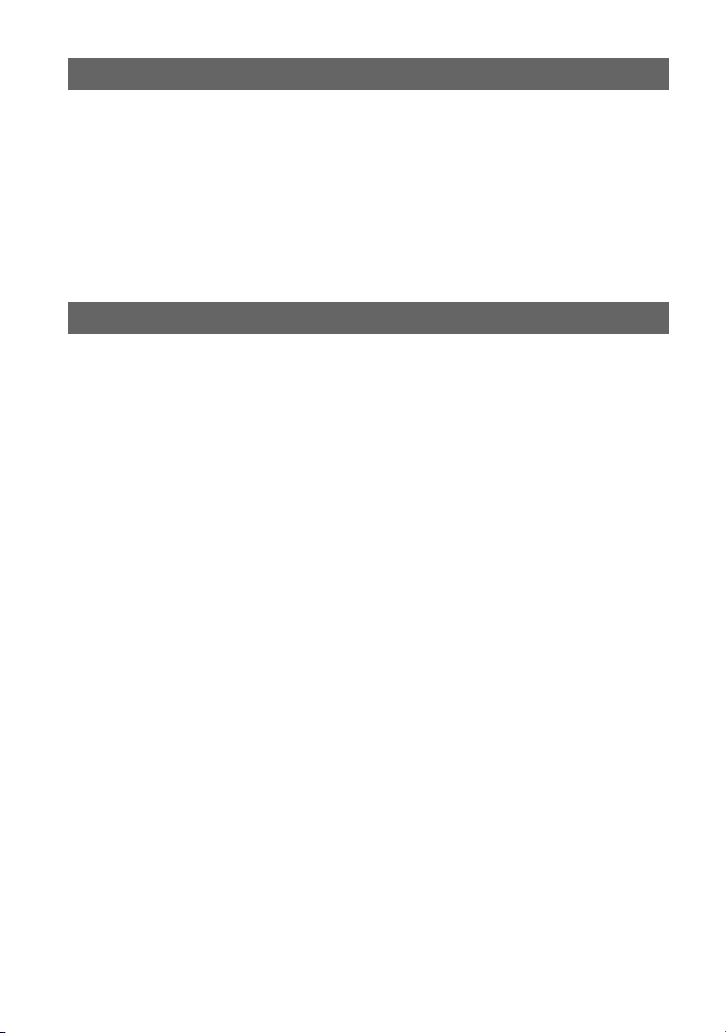
Obsah (Pokračovanie)
Ďalšie informácie
Používanie kamkordéra v zahraničí ..................................................... 104
Údržba a bezpečnostné upozornenia .................................................. 105
Technické údaje ................................................................................... 114
Formát HDV a snímanie/prehrávanie ................................................105
Pamäťová karta “Memory Stick”........................................................106
Akumulátor “InfoLITHIUM” ................................................................107
Systém i.LINK.................................................................................... 108
Systém x.v.Color................................................................................ 109
Manipulácia s kamkordérom.............................................................110
Prehľad
Popis častí a ovládacích prvkov ........................................................... 118
Indikátory zobrazované na LCD monitore a v hľadáčiku .....................123
Index .................................................................................................... 126
8
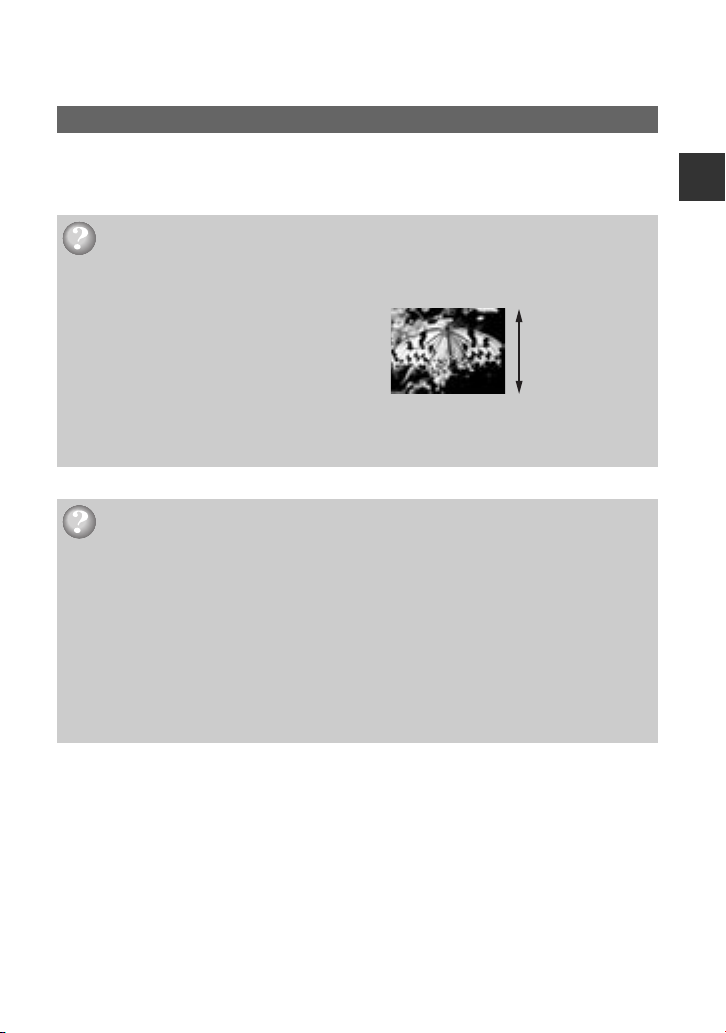
Obrazový záznam v kvalite vysokého rozlíšenia
Vyskúšajte nový formát HDV!
Vysoká kvalita obrazového záznamu
Tento kamkordér je kompatibilný s formátom HDV, takže je schopný snímať obraz
s vynikajúcou ostrosťou a vysokým rozlíšením.
Čo je formát HDV?
Formát HDV je nový video formát vytvorený na snímanie a prehrávanie digitálnych video
signálov s vysokým rozlíšením (high definition - HD) na/z bežnú/ej DV kazety.
• Tento kamkordér zodpovedá špecifikácii
HDV1080i, ktorá pracuje s 1 080 efektívnymi
obrazovými riadkami v súlade s HDV
štandardmi a sníma obraz pri dátovom toku
cca 25 Mb/s.
• V tomto návode je formát HDV1080i označovaný ako formát HDV, ak nie je potrebná jeho bližšia
špecifikácia.
Prečo snímať vo formáte HDV?
Vývoj v oblasti digitálneho videa vám prináša možnosť snímať významné okamihy vášho
života vo formáte HDV. Takto si ich budete môcť pripomínať vo vysokej kvalite obrazu.
Konvertovacia funkcia tohto kamkordéra konvertuje obrazový záznam vo formáte HDV
na záznam v kvalite SD (štandardné rozlíšenie), aby ho bolo možné sledovať na bežných
širokouhlých TVP a TVP s pomerom strán 4:3, ak nemáte k dispozícii TVP s vysokým
rozlíšením, ktorý dokáže zobrazovať záznam vo formáte HDV. Takto sa zjednoduší
používanie video záznamu vo formáte HDV.
1 080 efektívnych
obrazových
riadkov
Obrazový záznam v kvalite vysokého rozlíšenia
• Konvertovacia funkcia konvertuje obrazový záznam vo formáte HDV na DV záznam, aby bolo možné
jeho prehrávanie alebo editovanie, ak pripojíte kamkordér k TVP alebo VCR, ktorý nie je kompatibilný
s normou HDV1080i. Kvalita obrazu potom bude SD (štandardné rozlíšenie).
9
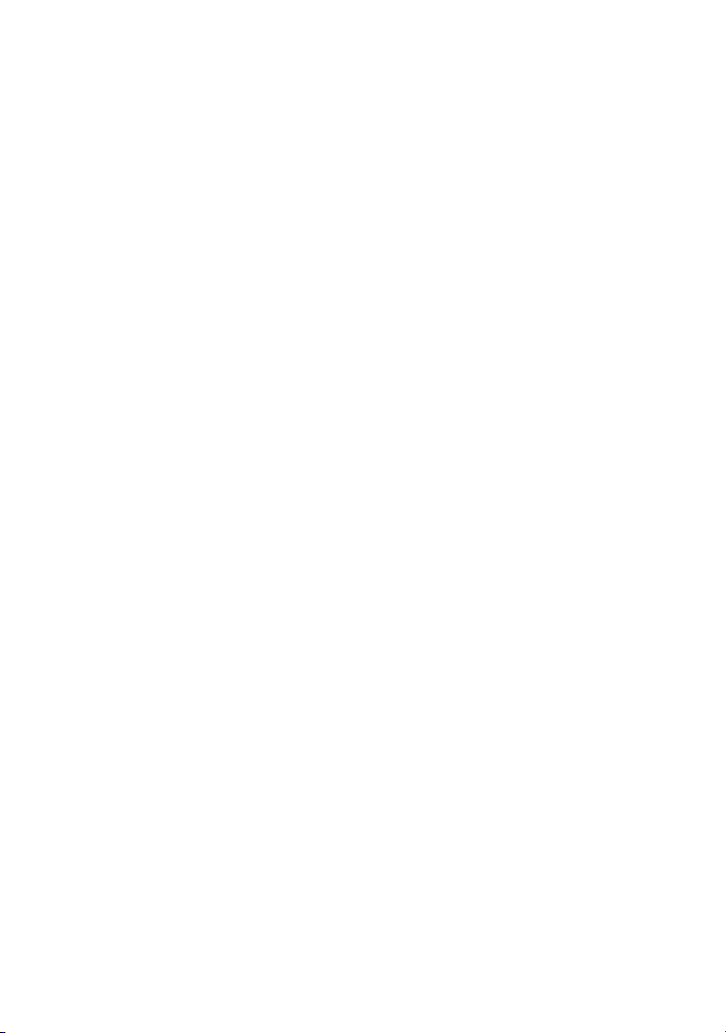
Vlastnosti tohto kamkordéra
Digitálne HD kamkordéry formátu HDV1080i disponujú nasledovnými funkciami, aby sa
umožnilo snímanie nádherných scén počas výletov atď. vo vysokom rozlíšení a kvalite.
1 Integrovaný systém s 3 snímacími prvkami ClearVid CMOS
Kamkordér je vybavený systémom s 3 snímacími prvkami ClearVid CMOS. Výnimočné
spektroskopické vlastnosti a vysoké rozlíšenie sa dosahujú vďaka trom snímacím prvkom
ClearVid CMOS vyvinutým spoločnosťou Sony za účelom zvýšenia rozlíšenia, čím sa umožní
reprodukcia digitálneho vysokého rozlíšenia so skvelou citlivosťou a schopnosťou reprodukcie
farieb.
2 Objektív G s 20 × optickou transfokáciou
Objektív triedy G s 20 × optickou transfokáciou umožňuje opticky priblížiť vzdialené objekty
a snímať vo vysokom rozlíšení.
3 Snímanie realistického zvuku cez vstavaný vysokokvalitný mikrofón
Vstavaný vysokokvalitný stereo mikrofón umožňuje snímať vysokorealistický zvuk.
4 Možnosť detailných manuálnych nastavení pre profesionálne snímanie
Mnoho manuálne nastaviteľných funkcií umožňuje snímať záznam vo vysokom rozlíšení
s užívateľskými nastaveniami.
- Prstenec transfokácie, zaostrovací prstenec a prstenec clony umožnia úplné manuálne ovládanie.
- Rýchlosť uzávierky, vyváženie bielej farby a zisk môžete jemne nastaviť manuálne.
5 Pripojenie k iným zariadeniam
Výborné možnosti externých prepojení poskytujú konektor i.LINK (HDV/DV), konektor
A/V R (pre zložkový A/V kábel, prepojovací A/V kábel s S VIDEO a A/V koncovkou),
konektor HDMI OUT, konektor LANC a konektor pre slúchadlá na zadnej strane kamkordéra
a slot pre pamäťovú kartu “Memory Stick Duo” na pravej strane.
10
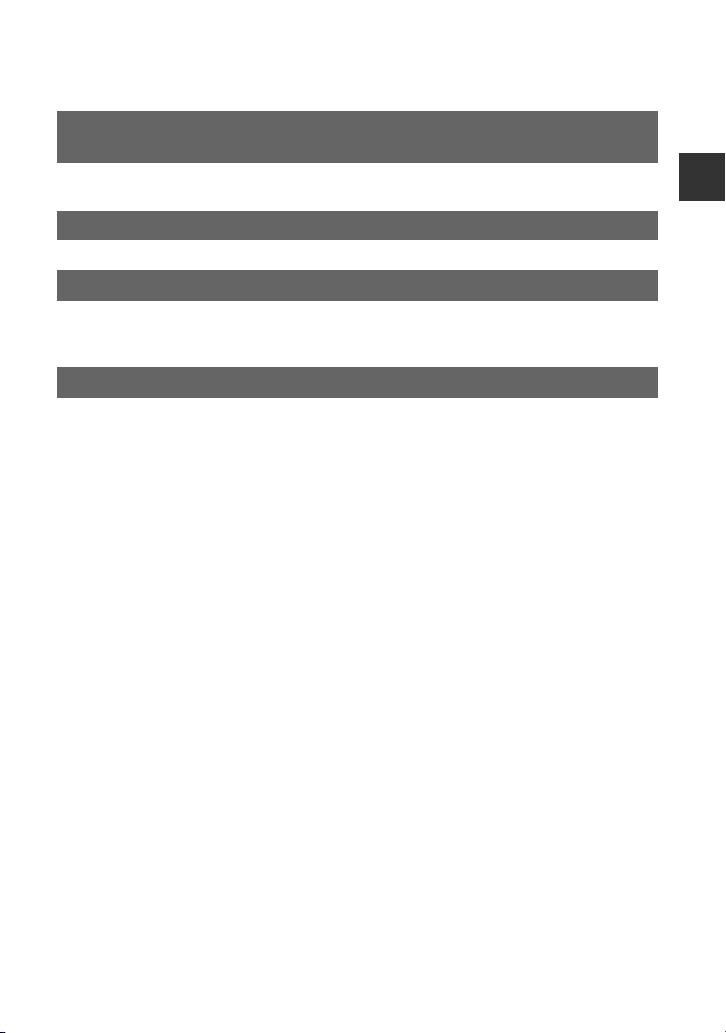
Pohodlné funkcie snímania
Snímanie statických záberov počas snímania pohyblivého záznamu
- Dual Rec (str. 27)
Počas snímania pohyblivého záznamu môžete nasnímať statické zábery na kartu
“Memory Stick Duo” v rozlíšení 1.2M.
Plynulé spomalené snímanie (str. 66)
Pohybujúce sa objekty môžete nasnímať plynulo spomalene.
Uloženie profilu kamkordéra (str. 78)
V kamkordéri môžete uložiť dva profily nastavení vrátane nastavenia jasu, sýtosti farieb atď.
Takto bude možné rýchlo použiť uložené nastavenia, keď si to budú vyžadovať podmienky
snímania.
Prstenec clony (str. 30)
Prstencom clony môžete nastaviť intenzitu jasu (expozíciu). Jas môžete prstencom clony
nastavovať po zvolení [IRIS] alebo [EXPOSURE].
Obrazový záznam v kvalite vysokého rozlíšenia
11
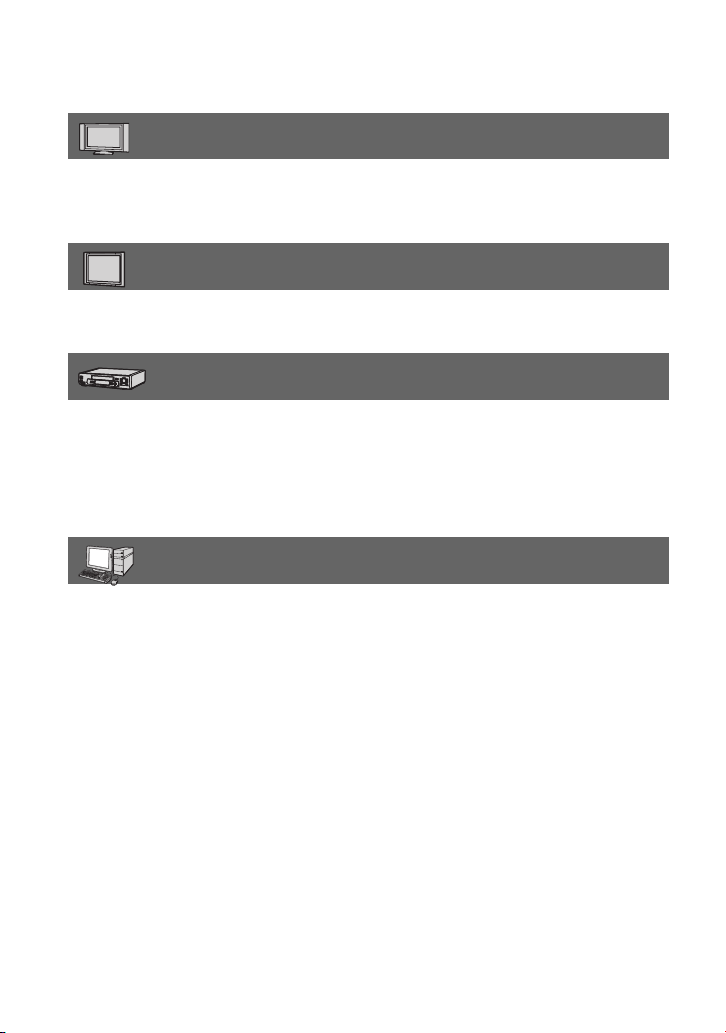
Sledujte video záznam nasnímaný vo formáte
HDV!
Sledovanie na TVP s vysokým rozlíšením (str. 54)
Záznam nasnímaný vo formáte HDV je možné prehrávať vo vysokom rozlíšení HD na HD
TVP.
• Podrobnosti o TVP kompatibilných s rozlíšením HDV1080i pozri str. 55.
Sledovanie na TVP s pomerom strán 16:9/4:3 (str. 56)
Kamkordér dokáže konvertovať video záznam nasnímaný vo formáte HDV do záznamu
v kvalite SD (štandardné rozlíšenie) pre prehrávanie na bežnom TVP.
Kopírovanie na iné video zariadenie (str. 81)
x Pripojenie k HDV1080i zariadeniu
Voliteľný kábel i.LINK umožní kopírovať záznam v kvalite HD (vysoké rozlíšenie).
x Pripojenie k HDV1080i-nekompatibilnému zariadeniu
Kamkordér môže skonvertovať obrazový záznam vo formáte HDV do kvality SD
(štandardné rozlíšenie), aby bolo možné jeho kopírovanie.
Pripojenie k PC (str. 88)
x Kopírovanie pohyblivého záznamu z kazety do PC
Pohyblivý záznam môžete skopírovať do PC a uložiť ho na DVD disk.
Podľa toho, či budete kopírovať obrazový záznam vo formáte HDV alebo DV budú potrebné
rôzne nastavenia PC. Podrobnosti pozri str. 88.
12
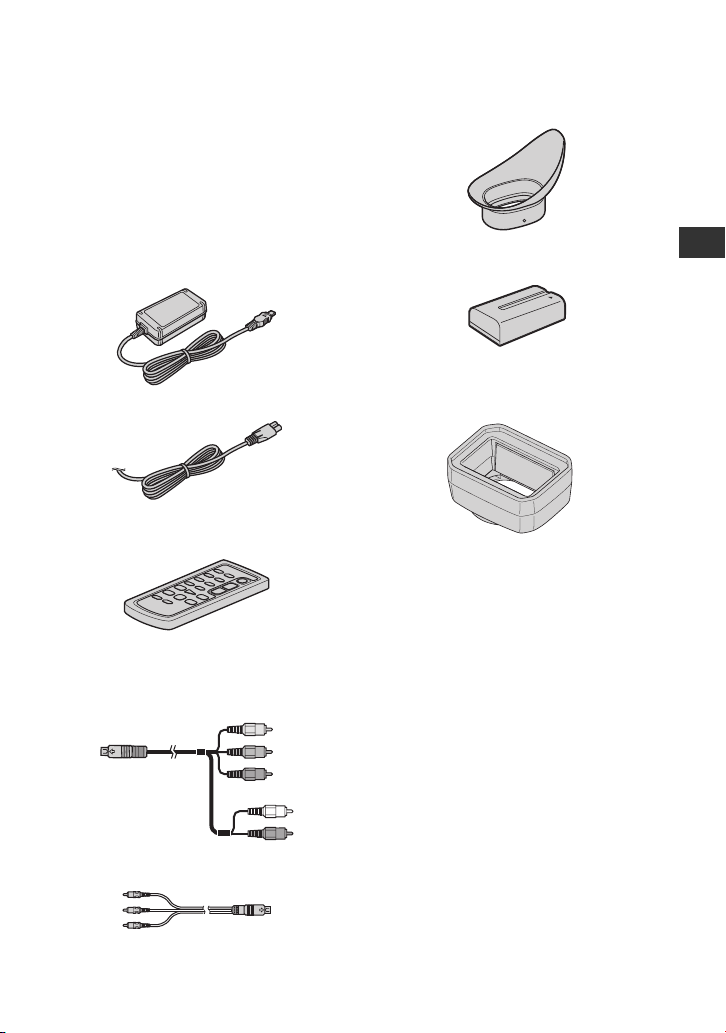
Začíname
Krok 1: Kontrola dodávaného príslušenstva
Skontrolujte, či ste s kamkordérom dostali
nasledovné príslušenstvo.
Číslo v zátvorkách indikuje celkový počet
(množstvo) dodávanej položky.
• Kazeta a karta “Memory Stick Duo” sa nedodáva.
Pozri str. 3, str. 105 a str. 106 ohľadom typov
kaziet a kariet “Memory Stick Duo” vhodných
pre kamkordér.
AC adaptér (1) (str. 15)
Sieťová šnúra (1) (str. 15)
Diaľkové ovládanie (1)
(str. 51, 122)
Okrúhla lítiová batéria je už vložená v diaľkovom
ovládaní.
Veľké tienidlo hľadáčika (1) (str. 20)
Nabíjateľný akumulátor NP-F570 (1)
(str. 15, 107)
Slnečná clona objektívu s krytom objektívu (1)
(str. 14)
Slnečná clona je už osadená na objektíve.
Návod na použitie (Tento návod) (1)
Začíname
Zložkový A/V kábel (1) (str. 53)
A/V prepojovací kábel (1) (str. 53, 81)
13
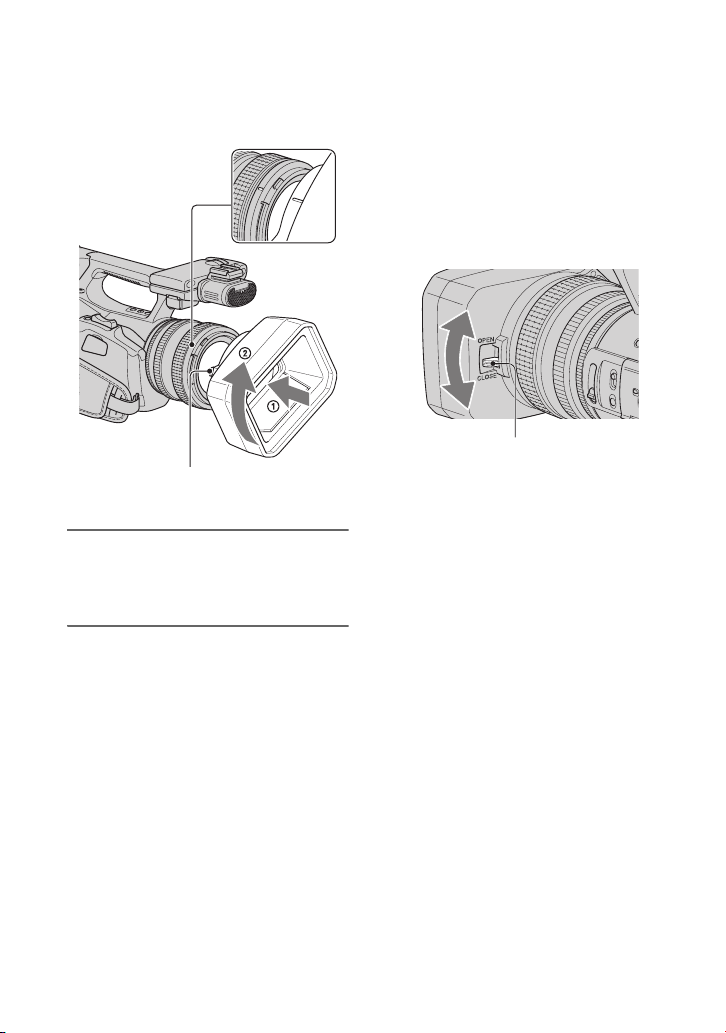
Krok 2: Nasadenie slnečnej clony objektívu
s krytom objektívu
Otvorenie/zatvorenie uzáveru slnečnej
clony objektívu s krytom objektívu
Ovládač uvoľnenia krytu objektívu
posúvajte nahor alebo nadol
pre otvorenie alebo zatvorenie krytu
objektívu.
Posunutím ovládača krytu objektívu
Tlačidlo PUSH
(uvoľnenie slnečnej clony)
Zarovnajte značku na slnečnej clone
objektívu so značkou na kamkordéri
a otáčajte slnečnú clonu v smere šípky
2.
smerom k OPEN otvoríte kryt
objektívu a posunutím ovládača
smerom k CLOSE zatvoríte kryt
objektívu.
Vybratie slnečnej clony objektívu
s krytom objektívu
Otáčajte slnečnú clonu proti smeru šípky 2
na obrázku a súčasne držte zatlačené
tlačidlo PUSH (uvoľnenie slnečnej clony).
z Rady
• Ak chcete nasadiť alebo zložiť 72 mm PL filter
alebo MC kryt, zložte slnečnú clonu s krytom
objektívu.
14
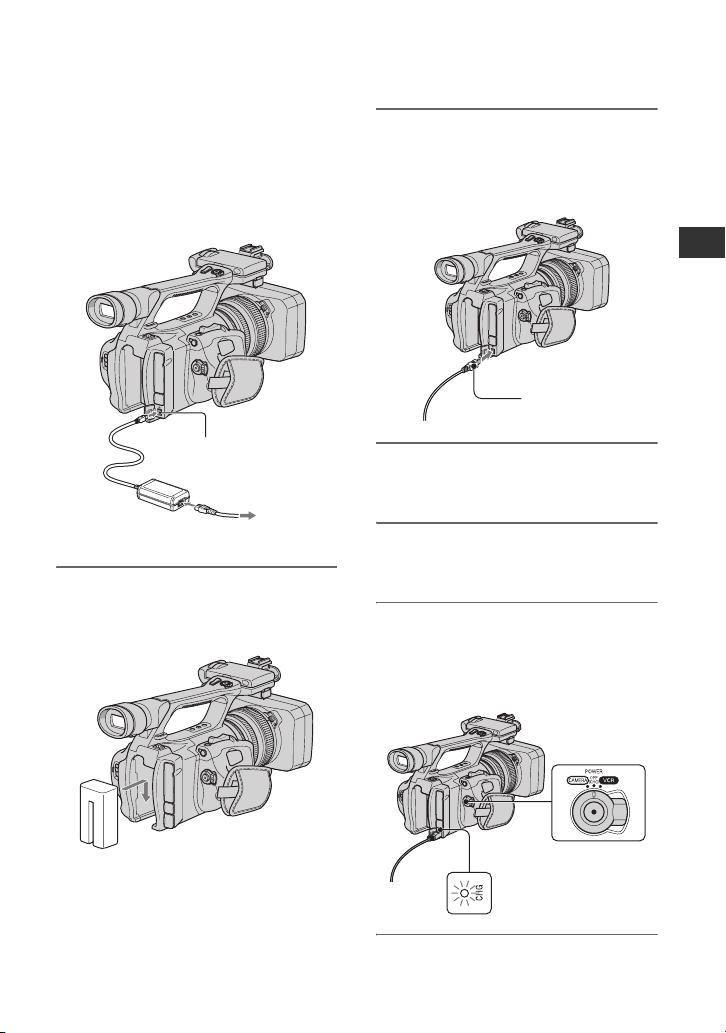
Krok 3: Nabíjanie akumulátora
Akumulátor “InfoLITHIUM” (séria L)
je možné nabíjať dodávaným
AC adaptérom.
b Poznámky
• Kamkordér nepracuje s inými akumulátormi,
než “InfoLITHIUM” (séria L) (str. 107).
Konektor
Konektor DC IN
DC
Elektrická
AC adaptér
Sieťová šnúra
zásuvka
1 Pritlačte akumulátor na zadnú
stranu kamkordéra a posuňte
ho nadol.
2 Dodávaný AC adaptér pripojte do
konektora DC IN na kamkordéri
označením B na koncovke
(konektore) DC smerom von.
Začíname
Označenie B
3 Pripojte sieťovú šnúru
do AC adaptéra.
4 Pripojte sieťovú šnúru
do elektrickej siete.
5 Nastavte prepínač POWER
do polohy OFF (CHG).
Kontrolka CHG sa rozsvieti a nabíjanie
sa začne.
Pokračovanie ,
15
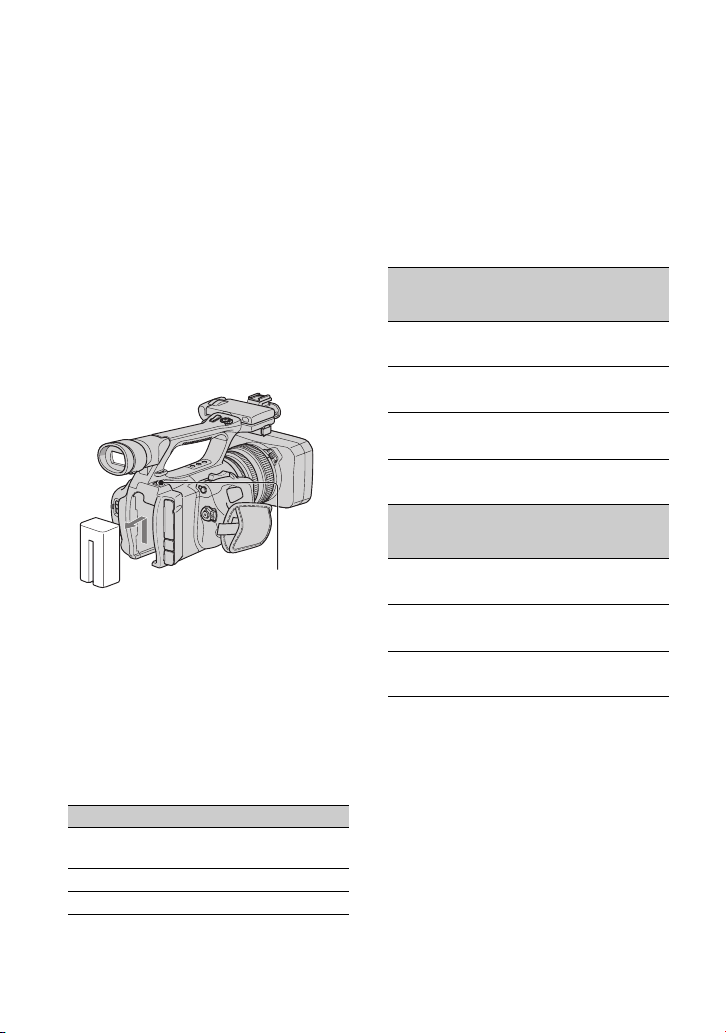
Krok 3: Nabíjanie akumulátora (Pokračovanie)Krok 3: Nabíjanie akumulátora (Pokračovanie)
Po ukončení nabíjania akumulátora
Keď je akumulátor maximálne nabitý,
kontrolka CHG zhasne. Odpojte
AC adaptér od konektora DC IN
na kamkordéri.
z Rady
• Môžete skontrolovať stav akumulátora pomocou
funkcie Battery Info (str. 50).
Vybratie akumulátora
Nastavte prepínač POWER do polohy OFF
(CHG). Posuňte uvoľňovací ovládač BATT
RELEASE (uvoľnenie akumulátora)
v smere šípky a vyberte akumulátor.
Uvoľňovací ovládač
BATT RELEASE
Uskladnenie akumulátora
Ak akumulátor neplánujete používať, vybite
ho a uskladnite ho. Podrobnosti
o skladovaní akumulátora pozri str. 108.
Čas nabíjania
Približný počet minút potrebných na
maximálne nabitie úplne vybitého
akumulátora.
Akumulátor Čas nabíjania
NP-F570
(dodávaný)
NP-F770 370
NP-F970 485
260
Čas snímania
Približný počet minút pri maximálne
nabitom akumulátore.
b Poznámky
• S kamkordérom nie je možné používať
akumulátor NP-FM30.
Snímanie vo formáte HDV
Akumulátor
NP-F570
(dodávaný)
NP-F770 295 145
NP-F970 445 220
Snímanie vo formáte DV
Akumulátor
NP-F570
(dodávaný)
NP-F770 305 150
NP-F970 460 230
Horný údaj:
Pri zapnutom osvetlení LCD monitora.
Spodný údaj:
Dostupný čas snímania cez hľadáčik
(LCD panel zatvorený).
* Čas pri bežnom snímaní zodpovedá približnému
počtu minút pri prerušovanom snímaní
s opakovaným spustením/ukončením,
transfokáciou a vypínaním/zapínaním
kamkordéra.
Čas pri
nepretržitom
snímaní
Čas pri
nepretržitom
snímaní
Čas pri
bežnom
snímaní*
140 70
145 70
305 150
460 230
Čas pri
bežnom
snímaní*
145 70
155 75
315 155
475 235
16
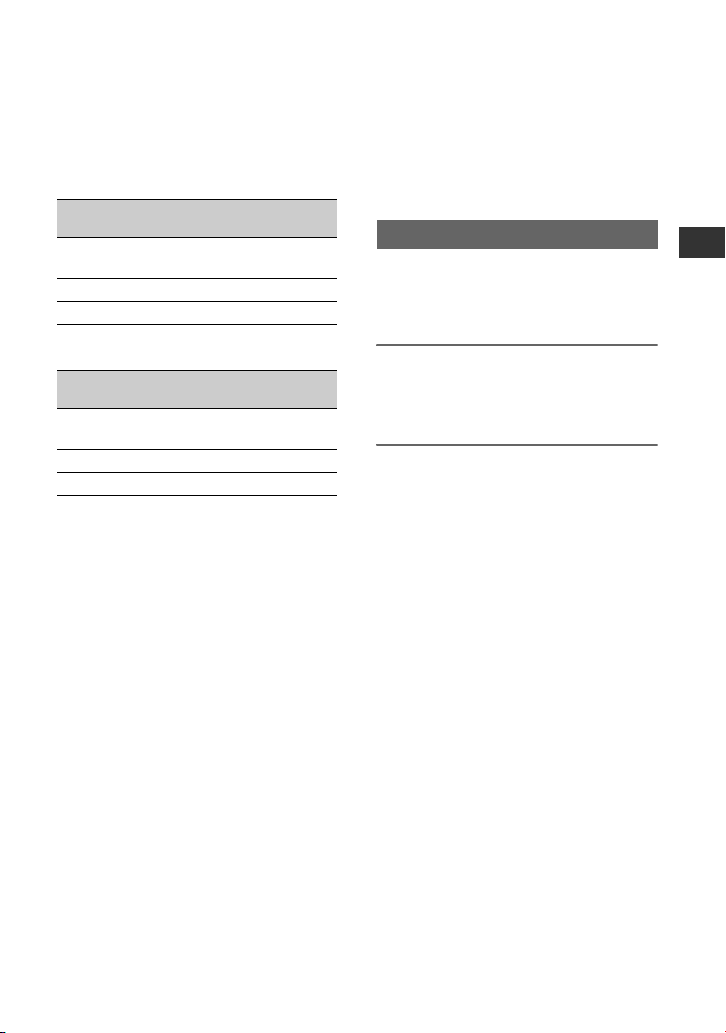
Prehrávací čas
Približný počet minút pri maximálne
nabitom akumulátore.
Formát HDV
Akumulátor
LCD panel
odklopený*
NP-F570
(dodávaný)
NP-F770 415 435
NP-F970 630 660
Formát DV
Akumulátor
LCD panel
odklopený*
NP-F570
(dodávaný)
NP-F770 445 470
NP-F970 675 705
* Pri zapnutom osvetlení LCD monitora.
Akumulátor
• Pred výmenou akumulátora prepnite prepínač
POWER do polohy OFF (CHG).
• Počas nabíjania bude v nasledovných prípadoch
blikať kontrolka CHG, alebo sa informácia
o akumulátore Battery Info (str. 50) nezobrazí
správne.
– Akumulátor nie je správne vložený.
– Akumulátor je poškodený.
– Akumulátor je úplne vybitý (len informácia
o stave akumulátora Battery Info).
– Akumulátor je príliš studený.
Vymeňte akumulátor alebo vyberte
akumulátor a uložte ho na teplom mieste.
– Akumulátor je príliš horúci.
Vymeňte akumulátor alebo vyberte
akumulátor a uložte ho na chladnom mieste.
• Kamkordér nebude napájaný akumulátorom
aj keď je akumulátor nasadený, kým bude
AC adaptér pripojený do konektora DC IN na
kamkordéri, aj keď by nebola sieťová šnúra
z AC adaptéra pripojená do elektrickej zásuvky.
LCD panel
zatvorený
200 210
LCD panel
zatvorený
220 230
• Dostupný čas používania akumulátora sa
skracuje pri používaní kamkordéra v chladnom
prostredí.
• Dostupný čas používania akumulátora sa
skracuje v závislosti od podmienok, v akých
kamkordér používate.
Externý zdroj napájania
Na napájanie môžete použiť AC adaptér.
Pri používaní AC adaptéra nedochádza
k vybíjaniu akumulátora, aj keď je
nasadený na kamkordéri.
Kamkordér pripojte podľa prehľadu
v časti Krok 3: Nabíjanie
akumulátora (str. 15).
AC adaptér
• AC adaptér umiestnite do blízkosti elektrickej
zásuvky. Ak sa počas prevádzky AC adaptéra
na zariadení vyskytnú akékoľvek problémy,
okamžite odpojte AC adaptér od elektrickej
siete.
• AC adaptér nepoužívajte v stiesnených
priestoroch, napr. medzi stenou a nábytkom.
• Kovové časti DC koncovky AC adaptéra
neskratujte kovovým predmetom. Môže dôjsť
k poruche.
• Aj keď je kamkordér vypnutý, je pod stálym
napätím, kým je AC adaptér pripojený
do elektrickej siete.
Začíname
Čas nabíjania/snímania/prehrávania
• Časy sú merané pri teplote 25°C. Odporúčaná
teplota je 10 až 30°C.
17
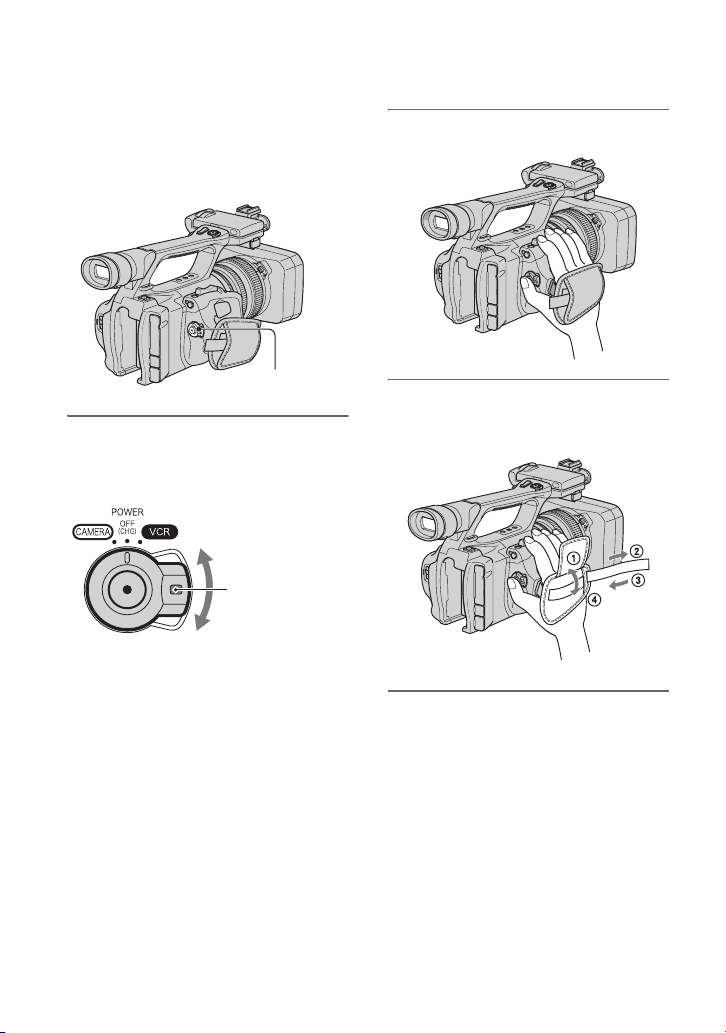
Krok 4: Zapnutie kamkordéra a jeho správne
držanie
Posúvaním prepínača POWER zvoľte
príslušnú polohu pre snímanie alebo
prehrávanie.
Ak kamkordér používate prvýkrát, zobrazí
sa zobrazenie [CLOCK SET] (str. 21).
Prepínač POWER
1 Posuňte prepínač POWER
(súčasne držte zatlačené zelené
tlačidlo).
Ak posúvate
prepínač POWER
z polohy OFF
(CHG), súčasne
držte zatlačené
zelené tlačidlo.
CAMERA: Snímanie.
VCR: Prehrávanie alebo editovanie
záznamu.
b Poznámky
• Na LCD monitore sa pri zapnutí kamkordéra na
pár sekúnd zobrazí aktuálny dátum a čas, ak ste
nastavili dátum a čas ([CLOCK SET],
str. 21).
2 Kamkordér držte správne.
3 Pohodlne a pevne uchopte
držadlo, potom upevnite popruh.
Vypnutie kamkordéra
Nastavte prepínač POWER do polohy OFF
(CHG).
b Poznámky
• Ak sa na monitore zobrazí výstražné hlásenie,
pozri príslušné pokyny (str. 102).
18
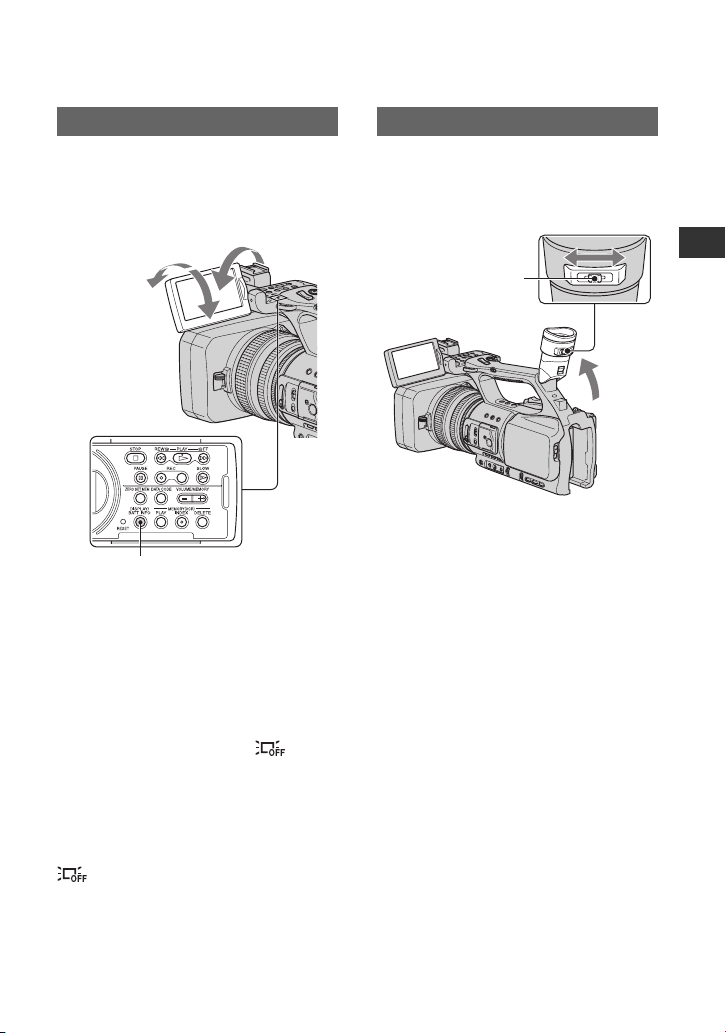
Krok 5: Nastavenie LCD monitora a hľadáčika
LCD panel
Odklopte LCD panel o 180 stupňov voči
kamkordéru (1) a otočte ho tak, aby bol
pri snímaní aj prehrávaní najlepšie
viditeľný (2).
1 Odklopte o 180 stupňov.
2 90 stupňov
(max.)
2 180 stupňov
(max.)
Tlačidlo DISPLAY/BATT INFO
z Rady
• Priklopením LCD panela smerom k vám môžete
na LCD monitore sledovať svoj zrkadlový
obraz. Záznam však bude nasnímaný normálne.
Vypnutie osvetlenia LCD monitora za
účelom predĺženia výdrže akumulátora
Na pár sekúnd zatlačte a pridržte DISPLAY/
BATT INFO, kým sa nezobrazí .
Nastavenie je vhodné, keď používate
kamkordér v dobre osvetlenom prostredí,
alebo ak chcete šetriť akumulátor. Toto
nastavenie nemá vplyv na nasnímaný
záznam. Osvetlenie LCD monitora zapnete
stlačením tlačidla DISPLAY/BATT INFO.
sa vypne.
z Rady
• Môžete nastaviť jas LCD monitora v položke
[LCD BRIGHT] (str. 73).
Hľadáčik
Ak je snímaný obraz na LCD monitore
ťažko zreteľný, alebo aby ste šetrili
akumulátor, na sledovanie používajte
hľadáčik.
Ovládač nastavenia
hľadáčika
Nastavujte tak, aby bol
obraz čo najostrejší.
b Poznámky
• Ak pohnete okom, môžete v hľadáčiku vidieť
blikanie primárnych farieb. Nejde o poruchu.
Blikajúce farby sa nenasnímajú na záznamové
médium.
z Rady
• Intenzitu jasu v hľadáčiku môžete zmeniť cez
položku [VF B.LIGHT] (str. 73).
• Ak chcete zobraziť obraz na LCD monitore aj
v hľadáčiku, nastavte [VF POWERMODE]
na [ON] (str. 73).
Začíname
Pokračovanie ,
19
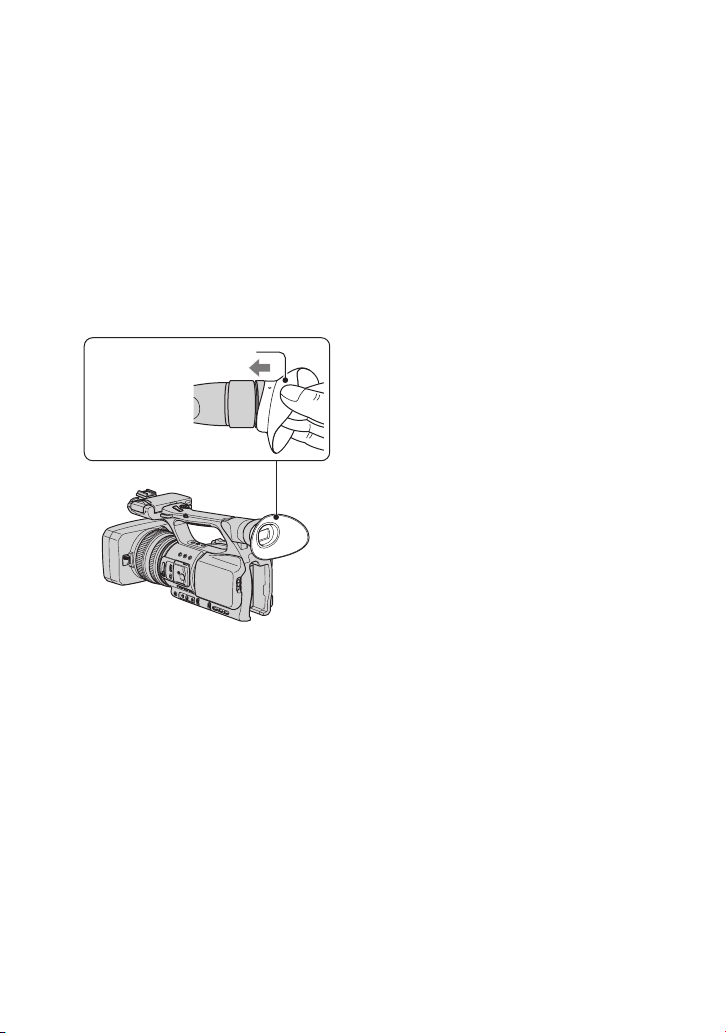
Krok 5: Nastavenie LCD monitora a hľadáčika (Pokračovanie)
Keď je obraz v hľadáčiku ťažko zreteľný
Ak je obraz v hľadáčiku z dôvodu
nadmerného okolitého osvetlenia ťažko
zreteľný, použite dodávané veľké tienidlo
hľadáčika. Veľké tienidlo hľadáčika nasaďte
tak, že ho mierne roztiahnete a zarovnáte
s drážkou na hľadáčiku a úplne ho nasadíte.
Veľké tienidlo hľadáčika môžete nasadiť
do polohy pre pravé alebo ľavé oko.
b Poznámky
• Neskladajte už nasadené tienidlo.
Veľké tienidlo hľadáčika
(dodávané)
Nasaďte
s prečnievajúcou
časťou navrchu.
20
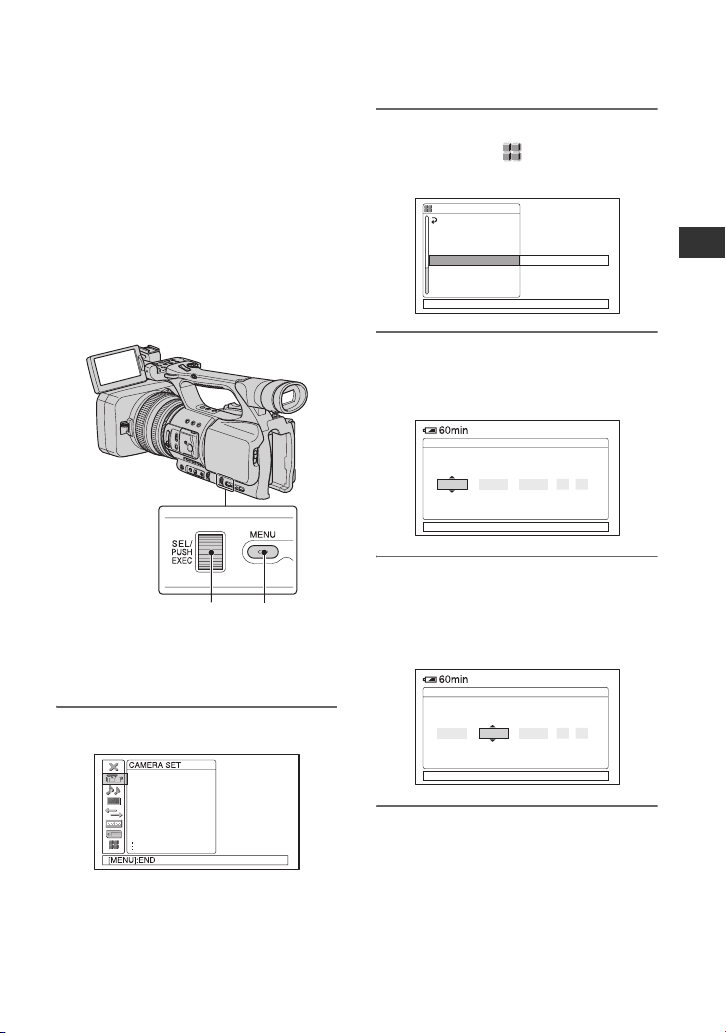
Krok 6: Nastavenie dátumu a času
Pri prvom použití kamkordéra nastavte
dátum a čas. Ak dátum a čas nenastavíte,
pri každom zapnutí kamkordéra alebo
prepnutí prepínača POWER sa zobrazí
[CLOCK SET].
z Rady
• Ak kamkordér nebudete používať cca
3mesiace, nastavenie dátumu a času sa môže
z dôvodu vybitia vstavanej nabíjateľnej batérie
vymazať. V takomto prípade najskôr nabite
vstavanú nabíjateľnú batériu a potom nastavte
dátum a čas znova (str. 112).
2 Otáčaním ovládača SEL/PUSH
EXEC zvoľte (OTHERS),
potom ovládač stlačte.
OTHERS
RETURN
CAMERA PROF.
ASSIGN BTN
PHOTO/EXP.FOCUS
CLOCK SET
WORLD TIME
LANGUAGE
QUICK REC
[MENU]: END
3 Otáčaním ovládača SEL/PUSH
EXEC zvoľte [CLOCK SET], potom
ovládač stlačte.
--:--:--
Začíname
Ovládač SEL/PUSH EXEC
Tlačidlo MENU
Ak nastavujete čas prvýkrát, pokračujte
krokom 4.
1 Stlačte tlačidlo MENU.
PROG. SCAN
IRIS/EXPOSURE
GAIN SETUP
AGC LIMIT
MINUS AGC
WB PRESET
AWB SENS
CLOCK SET
MDY
--
2008
[MENU]: CANCEL
-:--:--
0 : 0011
4 Otáčaním ovládača SEL/PUSH
EXEC nastavte [Y] (rok), potom
ovládač stlačte.
Rok môžete nastaviť až po rok 2079.
CLOCK SET
MDY
--
2008
[MENU]: CANCEL
-:--:--
0 : 001
1
5 Postupne nastavte [M] (mesiac),
[D] (deň), hodinu a minútu, potom
vždy ovládač stlačte.
Hodiny sú v prevádzke.
Pokračovanie ,
21
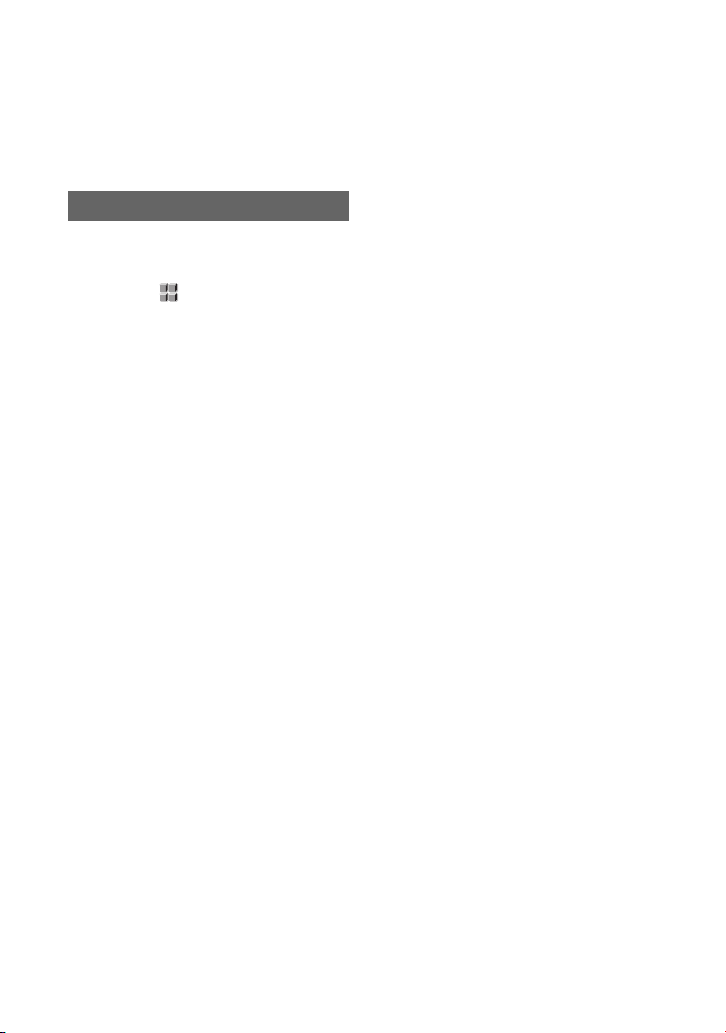
Krok 6: Nastavenie dátumu a času (Pokračovanie)
z Rady
• Dátum a čas sa automaticky zaznamenajú na
kazetu a môžete ich zobraziť počas prehrávania
(tlačidlo DATA CODE, str. 49).
Zmena nastavení jazyka
OSD zobrazenia môžete zobrazovať
v želanom jazyku.
Stlačte MENU a ovládačom SEL/PUSH
EXEC zvoľte (OTHERS).
Zvoľte jazyk pre zobrazenia
v ponuke [LANGUAGE] (str. 79).
22
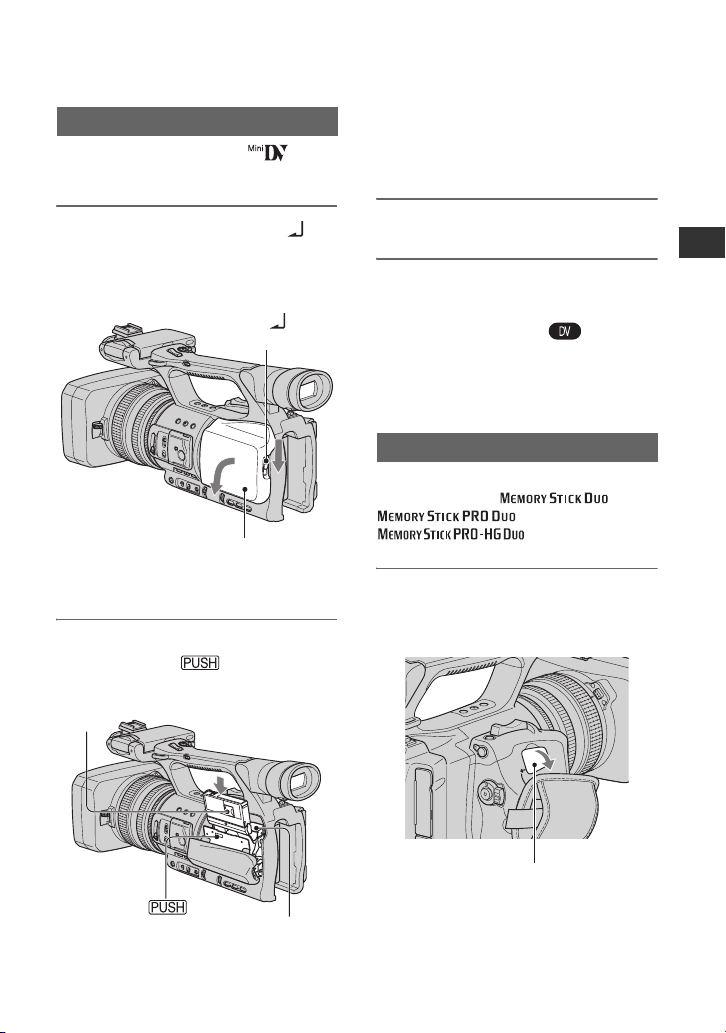
Krok 7: Vloženie kazety/karty “Memory Stick Duo”
{DO NOT PUSH}
Kazeta
Používať môžete len mini DV kazety
(str. 105).
1 Posuňte a pridržte ovládač
OPEN/EJECT v smere šípky
a otvorte kryt.
Ovládač
OPEN/EJECT
Kryt
Držiak kazety sa automaticky vysunie.
2 Vložte kazetu priezorom smerom
von a stlačte .
Jemne zatlačte
Priezor
na stred zadnej časti
kazety.
b Poznámky
• Počas zasúvania držiaka kazety netlačte na
časť s označením .
Môže dôjsť k poruche zariadenia.
3 Zatvorte kryt.
z Rady
• Dostupný čas snímania sa líši podľa nastavenia
[DV REC MODE] (str. 75).
Vysunutie kazety
Postupom z kroku 1 otvorte kryt a kazetu
vyberte.
“Memory Stick Duo”
Používať môžete len karty “Memory Stick
Duo” s označením ,
alebo
(str. 106).
1 Otvorte kryt slotu pre kartu
“Memory Stick Duo” v smere
šípky.
Začíname
Priestor pre kazetu
Držiak kazety sa automaticky zasunie.
Kryt slotu pre pamäťovú kartu
“Memory Stick Duo”
Pokračovanie ,
23
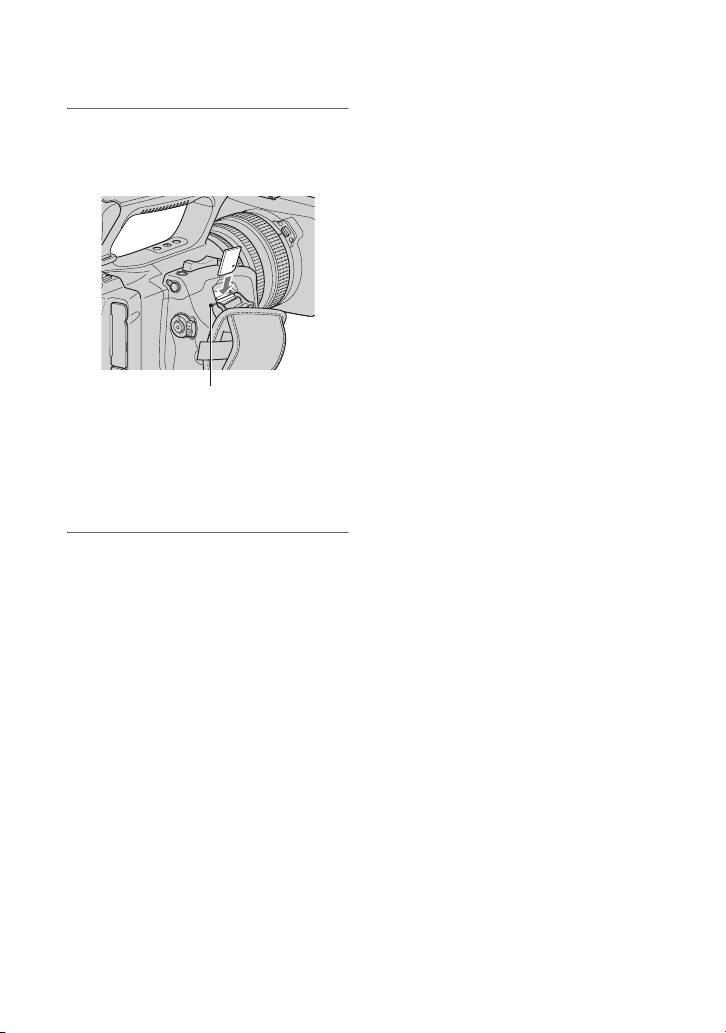
Krok 7: Vloženie kazety/karty “Memory Stick Duo” (Pokračovanie)
2 Kartu “Memory Stick Duo” vložte
do slotu “Memory Stick Duo”
v smere šípky, kým nezacvakne.
Kontrolka prístupu
b Poznámky
• Ak vkladáte kartu “Memory Stick Duo”
do slotu “Memory Stick Duo” nasilu
nesprávne, môžete poškodiť slot “Memory
Stick Duo”.
Vysunutie karty “Memory Stick Duo”
Jemne jedenkrát zatlačte na kartu
“Memory Stick Duo”.
b Poznámky
• Ak svieti alebo bliká kontrolka prístupu,
kamkordér načítava/ukladá údaje. Nikdy
netraste ani neudierajte kamkordérom.
Nevypínajte napájanie, nevyberajte kartu
“Memory Stick Duo”, ani nevyberajte
akumulátor. V opačnom prípade môže dôjsť
k strate obrazových údajov.
• Pri zasúvaní alebo vysúvaní karty “Memory
Stick Duo” dávajte pozor, aby karta “Memory
Stick Duo” nevyskočila a nespadla.
24
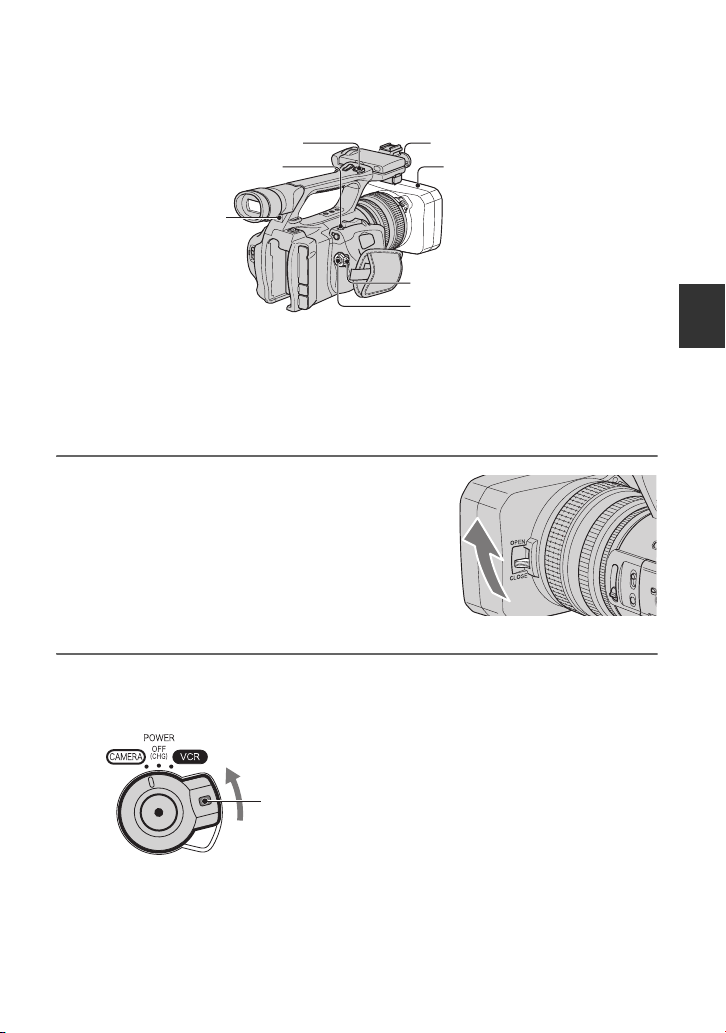
Snímanie/Prehrávanie
Snímanie
Tlačidlo REC START/STOP B
Tlačidlo PHOTO/EXPANDED
FOCUS
Kontrolka snímania
Tento kamkordér sníma pohyblivý záznam na kazetu a statické zábery na kartu
“Memory Stick Duo”. Pohyblivý záznam snímajte nasledovným postupom.
z Rady
• Pohyblivý záznam môžete snímať vo formáte HDV alebo DV. Výrobné nastavenie je na formát HDV
([REC FORMAT] str. 74).
Kontrolka snímania
Slnečná clona objektívu
s krytom objektívu
Prepínač POWER
Tlačidlo REC
START/STOP A
1 Otvorte kryt slnečnej clony objektívu.
2 Posuňte prepínač POWER do polohy CAMERA (súčasne držte zatlačené
zelené tlačidlo).
Snímanie/Prehrávanie
Posuňte prepínač
POWER (súčasne držte
zatlačené zelené
tlačidlo).
Pokračovanie ,
25
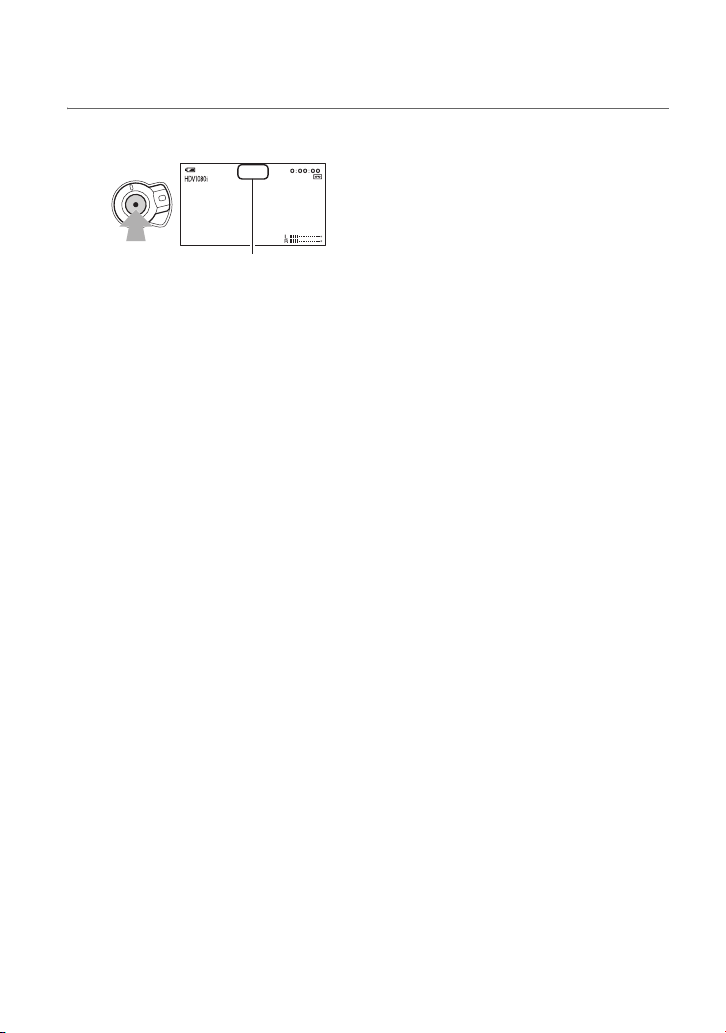
Snímanie (Pokračovanie)
3 Stlačte tlačidlo REC START/STOP A (alebo B).
60min
REC
60min
[STBY] t [REC]
Počas snímania svieti kontrolka snímania.
Snímanie pohyblivého záznamu zastavíte opätovným stlačením REC START/STOP.
z Rady
• Pri snímaní vo formáte HDV sa pomer strán fixne nastaví na 16:9. Pri snímaní vo formáte DV môžete
pomer strán nastaviť na 4:3 ([DV WIDE REC] str. 75).
• Počas snímania môžete zmeniť zobrazenie (str. 49).
• Indikátory zobrazované na monitore počas snímania sú zobrazené na str. 123.
• Kontrolku snímania je možné vypnúť ([REC LAMP] str. 80).
• Pohyblivý záznam nie je možné snímať na kartu “Memory Stick Duo”.
• Pri snímaní z podhľadu je praktické tlačidlo REC START/STOP na rukoväti. Uvoľnite ovládač
HOLD, aby sa aktivovalo tlačidlo REC START/STOP. Pri snímaní z podhľadu môže byť užitočné,
ak otočíte LCD panel nahor, alebo ho zatvoríte po otočení smerom nadol, alebo podvihnete hľadáčik.
26
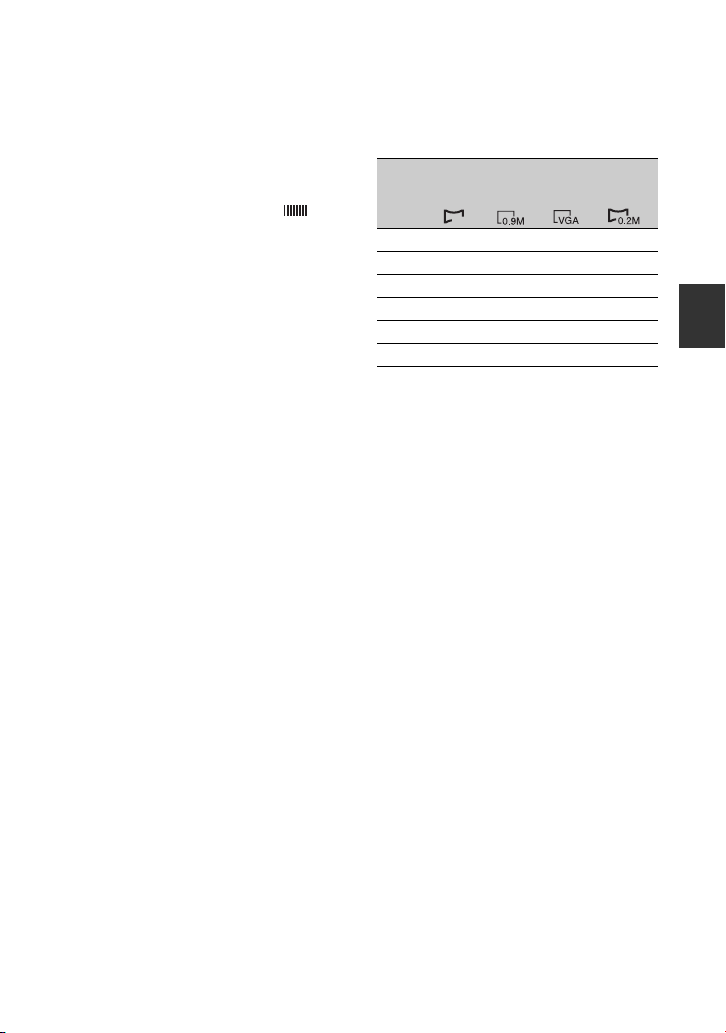
Snímanie statických záberov
Stlačte tlačidlo PHOTO/EXPANDED
FOCUS alebo tlačidlo PHOTO
na diaľkovom ovládaní.
Statický záber sa nasníma na kartu
“Memory Stick Duo”. Po zmiznutí
je snímanie dokončené.
Počas snímania pohyblivého záznamu
môžete tiež nasnímať statické zábery.
b Poznámky
• Špecifikácie sú platné pre kartu “Memory Stick
Duo” Sony. Celkový počet záberov, ktoré je
možné nasnímať sa líši podľa prostredia
snímania a typu karty “Memory Stick Duo”.
• Statické zábery nie je možné snímať
v nasledovných podmienkach:
– Ak je rýchlosť uzávierky pomalšia než 1/50
– Pri používaní funkcie Fader
– Pri používaní funkcie Smooth slow rec
– Pri používaní funkcie Shot transition
z Rady
• Ak snímate statický záber, keď nesnímate
pohyblivý záznam, zaznie zvuk spúšte.
• Veľkosti statických záberov sú nasledovné:
– Snímanie vo formáte HDV/DV (16:9): 1.2 M
– Snímanie vo formáte DV (4:3): 0.9 M
– Prehrávanie vo formáte HDV: 1.2 M
– Prehrávanie vo formáte DV (16:9): 0.2 M
– Prehrávanie vo formáte DV (4:3): VGA
• Indikátory zobrazované na monitore počas
snímania sú zobrazené na str. 123.
• Tlačidlo PHOTO/EXPANDED FOCUS môžete
nastaviť na spustenie funkcie rozšíreného
zaostrovania pri stlačení tlačidla ([PHOTO/
EXP.FOCUS] str. 79).
• Unikátne zoskupovanie pixlov pri snímacom
prvku ClearVid CMOS spoločnosti Sony
a systém spracovania obrazu (zdokonalený
obrazový procesor - Enhanced Imaging
Processor) umožňujú pri statických záberoch
získať rozlíšenie ekvivalentné uvedeným
veľkostiam.
Kapacita karty “Memory Stick Duo”
(MB) a dostupný počet záberov
1.2M
0.9M
VGA
640
× 480
0.2M
640
× 360
512 MB
1080
1440
810
× 810
×
1.2M
770 1000 2900 3650
1 GB 1550 2100 6000 7500
2 GB 3150 4300 12000 15000
4 GB 6300 8500 23500 29500
8 GB 12500 17000 48000 60000
16 GB 25500 34500 97500 122000
Uloženie statických záberov
zachytených z pohyblivého záznamu
z kazety na kartu “Memory Stick Duo”
Môžete zachytiť určitý obraz z pohyblivého
záznamu a uložiť ho na kartu “Memory
Stick Duo” ako statický záber. Do
kamkordéra vložte kazetu so záznamom
a kartu “Memory Stick Duo”.
1 Prepínač POWER prepnite do polohy
VCR.
2 Stlačte
b Poznámky
• Dátum a čas nasnímania na kazetu a dátum a čas
• Na kartu “Memory Stick Duo” sa dátový kód
• Statické zábery nie je možné ukladať, ak je
N (prehrávanie) a vyhľadajte
scénu, ktorú chcete uložiť ako statický
záber. Pri danej scéne stlačte tlačidlo
PHOTO/EXPANDED FOCUS alebo
tlačidlo PHOTO na diaľkovom
ovládaní.
uloženia na kartu “Memory Stick Duo” sa
uložia na kartu “Memory Stick Duo”. Pri
prehrávaní statického záberu sa na monitore
zobrazí len dátum a čas nasnímania na kazetu
(Data code, str. 49).
o nastaveniach kamkordéra počas snímania
neskopíruje.
[PB ZOOM] nastavené na [ON] (str. 79).
Snímanie/Prehrávanie
27
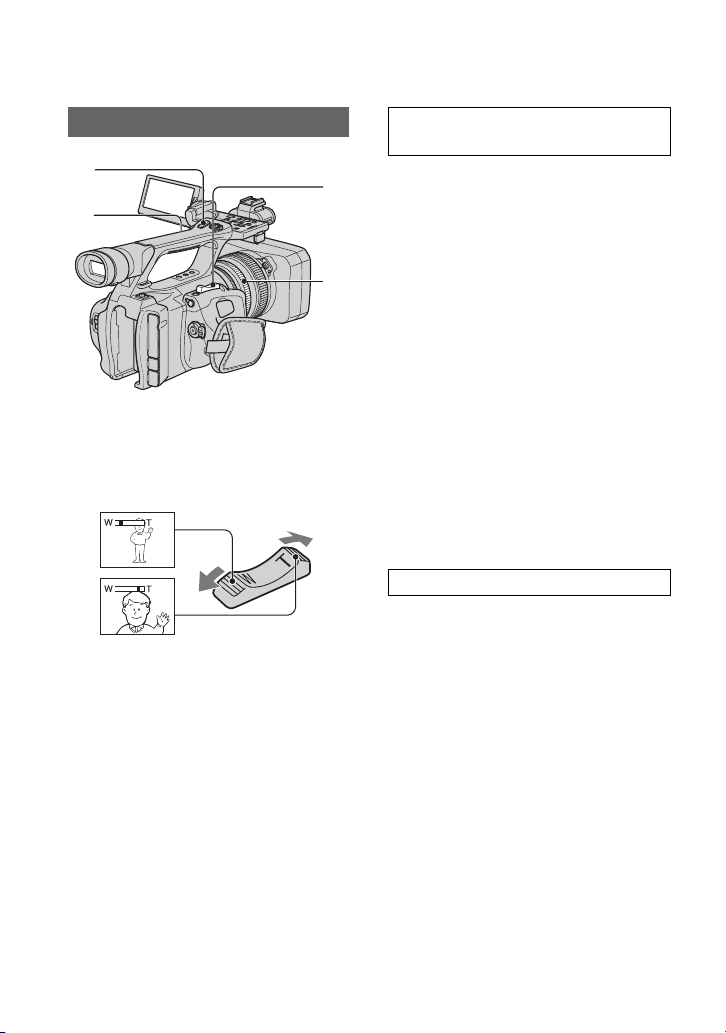
Zmena nastavení snímania na kamkordéri
A
Š
Nastavenie transfokácie
C
B
D
Pre pomalú transfokáciu posúvajte
ovládačom transfokácie C jemne.
Ráznejším posunutím ovládača dosiahnete
rýchlejšiu transfokáciu.
iroký záber: (Široký zorný uhol)
Záber z blízka: (Telefoto)
z Rady
• Minimálna vzdialenosť objektu od kamkordéra,
aby sa dosiahlo presné zaostrenie, je cca 1 cm
v polohe ovládača transfokácie W a cca 80 cm
v polohe T.
• V určitých polohách transfokácie nie je možné
zaostriť, ak je objekt do 80 cm od kamkordéra.
• Prst držte na ovládači transfokácie C. Ak prst
zložíte z ovládača transfokácie C, môže sa
zaznamenať prevádzkový zvuk ovládača
transfokácie C.
Používanie ovládača transfokácie
na rukoväti
1 Prepínač transfokácie na rukoväti B
nastavte do polohy VAR alebo FIX.
z Rady
• Ak nastavíte prepínač transfokácie na
rukoväti B do polohy VAR, môžete
realizovať transfokáciu rôznou rýchlosťou.
• Ak nastavíte prepínač transfokácie na
rukoväti B do polohy FIX, môžete
realizovať transfokáciu konštantnou
rýchlosťou nastavenou v [HANDLE
ZOOM] (str. 66).
2 Stláčaním ovládača transfokácie na
rukoväti A vykonávajte transfokáciu.
b Poznámky
• Ovládač transfokácie na rukoväti A nie je
možné používať, ak je prepínač transfokácie na
B v polohe OFF.
rukoväti
• Pomocou prepínača transfokácie na rukoväti
nie je možné meniť rýchlosť transfokácie pre
ovládač transfokácie C.
B
Používanie prstenca transfokácie
Otáčaním prstenca transfokácie D je
možné vykonávať transfokáciu želanou
rýchlosťou. Rýchlosť transfokácie je tiež
možné jemne nastaviť.
b Poznámky
• Otáčajte prstencom transfokácie D primeranou
rýchlosťou. Ak otočíte prstencom príliš rýchlo,
rýchlosť transfokácie môže zaostať za rýchlosťou
otáčania prstenca, prípadne sa môže nahrať
prevádzkový zvuk transfokácie.
28
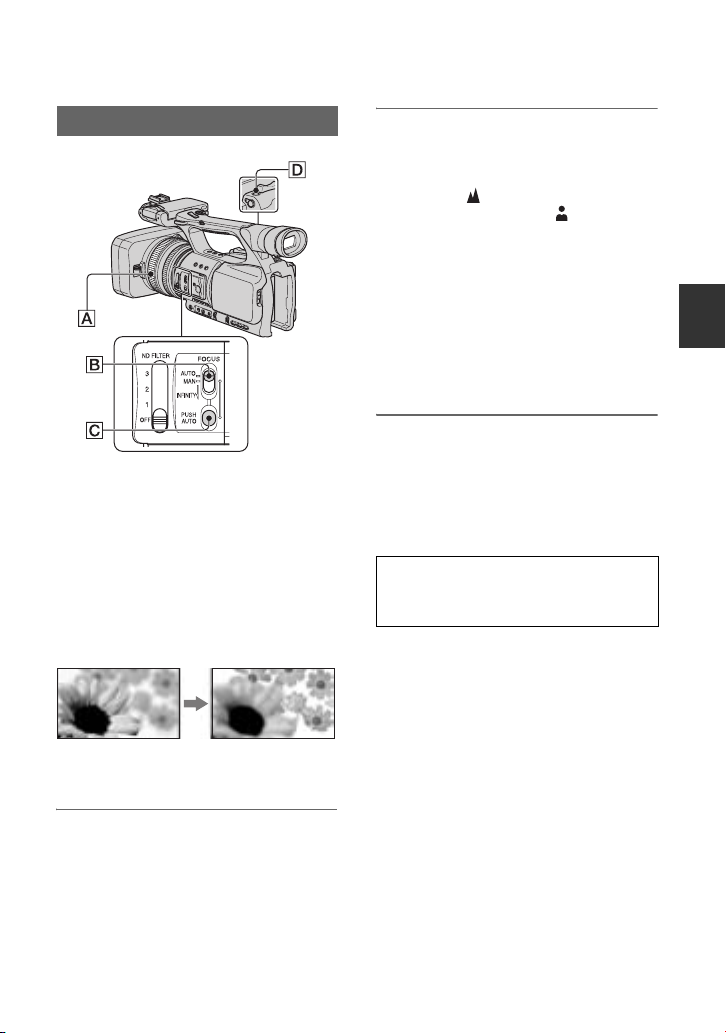
Manuálne zaostrovanie
Podľa podmienok snímania môžete zaostriť
manuálne.
Funkciu používajte v nasledovných
prípadoch.
– Pri snímaní objektu za sklom pokrytým
kvapkami.
– Pri snímaní horizontálnych pruhov.
– Pri snímaní objektu s nízkym kontrastom medzi
objektom a pozadím.
– Ak chcete zaostriť na objekt v pozadí.
– Pri snímaní statického objektu pomocou statívu.
1 V režime snímania alebo
pohotovostnom režime nastavte
prepínač FOCUS B do polohy
MAN.
Zobrazí sa
9.
2 Otáčaním zaostrovacieho
prstenca A zaostrite.
Ak nie je možné zaostriť ďalej,
zmení na . Ak nie je možné zaostriť
9 sa zmení na .
bližšie,
z Rady
Pre manuálne zaostrovanie
• Na objekt zaostríte ľahšie, ak použijete funkciu
Zoom. Najskôr zaostrite v pozícii T (priblíženie)
a potom nastavte transfokáciu na snímanie
v pozícii W (široký záber).
• Ak chcete snímať objekt zblízka, ovládač
transfokácie nastavte do polohy W (široký
záber), aby sa záber rozšíril a zaostrite.
Obnovenie automatického nastavenia
Prepínač FOCUS B nastavte do polohy
AUTO.
9 zmizne a nastavenie
Ikona
automatického zaostrenia sa obnoví.
Dočasné použitie automatického
zaostrovania
(Push auto focus)
Objekt snímajte pri zatlačenom
a pridržanom tlačidle PUSH AUTO
FOCUS C.
Ak tlačidlo uvoľníte, obnoví sa režim
manuálneho zaostrovania.
Túto funkciu používajte, ak chcete
zaostrovať z jedného objektu na druhý.
Scéna sa bude meniť plynulo.
z Rady
• Na 3 sekundy sa zobrazí informácia
o zaostrovacej vzdialenosti (keď je tma a je
ťažké zaostriť) v nasledovných prípadoch.
(Informácia nebude správna, ak používate
konverznú predsádku (voliteľnú).)
– Keď nastavíte prepínač FOCUS do polohy
MAN a na monitore je zobrazené 9.
– Ak otáčate zaostrovacím prstencom počas
zobrazenia 9 na monitore.
9 sa
Snímanie/Prehrávanie
Pokračovanie ,
29
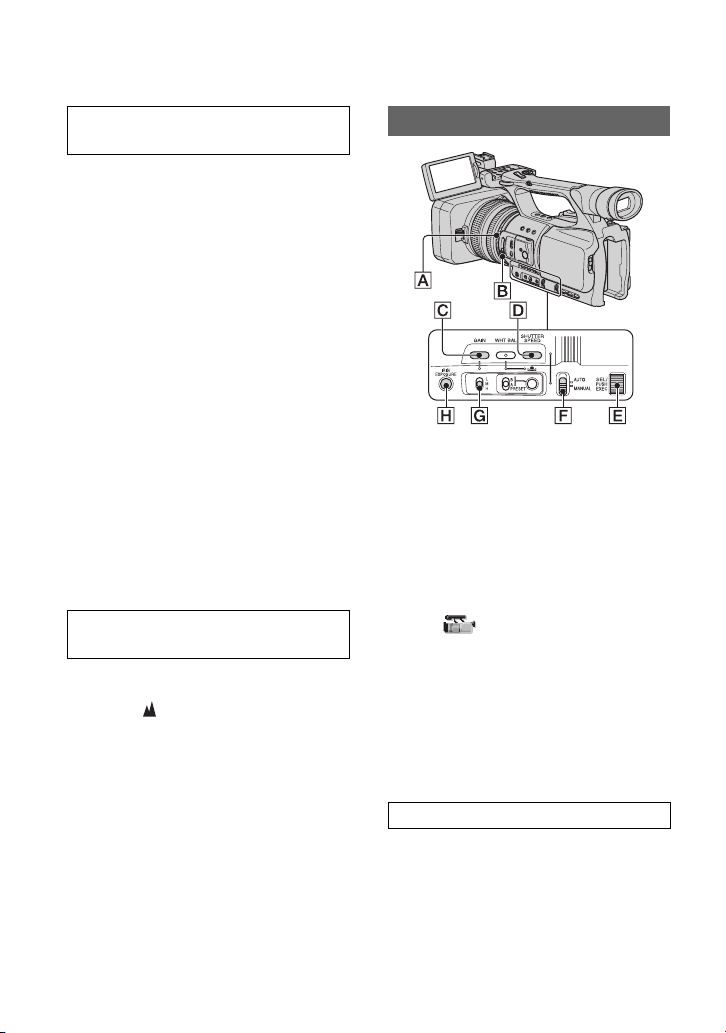
Zmena nastavení snímania na kamkordéri (Pokračovanie)
Používanie rozšíreného zaostrovania
(Expanded focus)
Najskôr priraďte [EXP.FOCUS] tlačidlu
PHOTO/EXPANDED FOCUS D
([PHOTO/EXP.FOCUS], str. 79).
V pohotovostnom režime stlačte tlačidlo
PHOTO/EXPANDED FOCUS D.
Zobrazí sa [EXPANDED FOCUS]
a stredná časť obrazu sa cca 2-krát zväčší.
Nastavenie zaostrenia počas manuálneho
zaostrovania takto skontrolujete
jednoduchšie. Po ďalšom stlačení tlačidla sa
automaticky obnoví zobrazenie v pôvodnej
veľkosti.
b Poznámky
• Po stlačení tlačidla REC START/STOP alebo
PHOTO/EXPANDED FOCUS D sa
automaticky obnoví zobrazenie v pôvodnej
veľkosti.
z Rady
• Môžete zvoliť typ zväčšeného obrazu
zobrazovaného pri používaní rozšíreného
zaostrovania ([EXP.FOCUS TYPE] str. 72).
• [EXP.FOCUS] môžete priradiť ľubovoľnému
tlačidlu ASSIGN (str. 41).
Zaostrovanie na vzdialené objekty
(Focus infinity)
Prepínač zaostrovania posuňte a pridržte
do polohy INFINITY.
Zobrazí sa .
Režim manuálneho zaostrovania obnovíte
uvoľnením prepínača FOCUS.
Túto funkciu používajte, ak chcete
nasnímať vzdialený objekt, pričom práve
snímate blízky objekt s automatickým
zaostrením.
b Poznámky
• Táto funkcia je dostupná len počas manuálneho
zaostrovania.
30
Nastavenie jasu
Jas obrazu (expozíciu) môžete nastaviť
pomocou nastavenia clony, zisku alebo
rýchlosti uzávierky, prípadne redukovaním
množstva svetla pomocou ND filtra B.
Ak položku [EXPOSURE] priradíte
prstencu clony, môžete clonu, zisk alebo
rýchlosť uzávierky nastaviť pomocou
prstenca clony A. [IRIS] alebo
[EXPOSURE] môžete prstencu clony A
priradiť z položky [IRIS/EXPOSURE]
v Menu (CAMERA SET) (str. 63).
Výrobné nastavenie je [IRIS].
b Poznámky
• Funkciu Back light a Spotlight nie je možné
používať, ak sú manuálne nastavené minimálne
dve z položiek clona, zisk a rýchlosť uzávierky.
• Nastavenie [AE SHIFT] nie je účinné, keď
nastavujete clonu, zisk a rýchlosť uzávierky
manuálne.
Nastavenie clony
Môžete manuálne nastaviť clonu, aby ste
upravili množstvo svetla prechádzajúceho
cez objektív. Nastavením clony môžete
meniť veľkosť alebo úplne uzatvoriť veľkosť
apertúry v objektíve, ktorá sa vyjadruje ako
hodnota F v rozsahu F1.6 až F11. Množstvo
svetla vzrastá s otváraním apertúry
(hodnota F klesá).

Množstvo svetla klesá so zatváraním
apertúry (hodnota F vzrastá). Aktuálna
hodnota F sa zobrazuje na monitore.
1 Zvoľte [IRIS] z Menu (CAMERA
SET) t [IRIS/EXPOSURE] t
[RING ASSIGN] (str. 63).
2 V režime snímania alebo
v pohotovostnom režime nastavte
prepínač AUTO/MANUAL F
do polohy MANUAL.
3 Keď je clona nastavená automaticky,
stlačte tlačidlo IRIS/EXPOSURE H.
Ikona vedľa hodnoty clony zmizne
(str. 72), prípadne sa hodnota clony
zobrazí na monitore.
4 Clonu nastavte otáčaním prstenca
clony A.
z Rady
• Hodnota F sa približuje k hodnote F3.4 so
zmenou transfokácie z polohy W do polohy T,
aj keď otvárate apertúru nastavovaním hodnoty
F pod hodnotu F3.4, napr. F1.6.
• Rozsah ostrosti, výrazný efekt clony, sa nazýva
hĺbka ostrosti. S otváraním apertúry clony sa
hĺbka ostrosti zužuje a prehlbuje sa
so zatváraním apertúry clony. Pomocou
kreatívneho využívania clony môžete dosiahnuť
želané efekty v záberoch.
• Je to praktické na úpravu pozadia na monitore
(rozostrenie alebo zaostrenie).
Obnovenie automatického nastavenia
Stlačte tlačidlo IRIS/EXPOSURE H,
alebo nastavte prepínač AUTO/MANUAL
F do polohy AUTO.
Hodnota clony z monitora zmizne, prípadne
sa vedľa hodnoty clony zobrazí .
b Poznámky
• Ak nastavíte prepínač AUTO/MANUAL F
do polohy AUTO, ostatné manuálne nastavené
položky (zisk, rýchlosť uzávierky, vyváženie
bielej farby) sa tiež nastavia automaticky.
Nastavenie expozície
Ak položku [IRIS/EXPOSURE] nastavíte
na [EXPOSURE], môžete jas obrazu
(expozíciu) nastaviť úpravou clony, zisku
a rýchlosti uzávierky pomocou prstenca
clony. Môžete tiež manuálne predvoliť
jeden alebo dva tieto parametre
a zostávajúci(ce) parameter(re) nastaviť
prstencom clony.
1 Zvoľte [EXPOSURE] z Menu
(CAMERA SET) t [IRIS/EXPOSURE]
t [RING ASSIGN] (str. 63).
2 V režime snímania alebo
v pohotovostnom režime nastavte
prepínač AUTO/MANUAL F
do polohy MANUAL.
3 Keď je [EXPOSURE] nastavené
automaticky, stlačte tlačidlo IRIS/
EXPOSURE H.
Na monitore sa vedľa automaticky
nastavených položiek (clona, zisk
a rýchlosť uzávierky) zobrazí , čo
indikuje, že ich môžete nastaviť prstencom
clony A. Manuálne nastavené položky sa
nemenia ani pri otáčaní prstenca clony.
Keď nie je zobrazené, vykonajte
nasledovný postup. Vedľa položiek sa
zobrazí , čo indikuje, že ich môžete
nastaviť prstencom clony A.
–Zisk
Stlačte tlačidlo GAIN C.
– Rýchlosť uzávierky
Dvakrát stlačte tlačidlo SHUTTER SPEED
D. Ak sa rýchlosť uzávierky nearetuje,
stlačte tlačidlo jedenkrát.
4 Jas obrazu nastavte otáčaním prstenca
clony A.
Obnovenie automatického nastavenia
Stlačte tlačidlo IRIS/EXPOSURE H,
alebo nastavte prepínač AUTO/MANUAL
F do polohy AUTO.
Hodnoty vedľa zobrazenia zmiznú,
alebo sa vedľa týchto hodnôt zobrazí .
b Poznámky
• Ak nastavíte prepínač AUTO/MANUAL F
do polohy AUTO, všetky manuálne nastavené
položky (clona, zisk, rýchlosť uzávierky, vyváženie
bielej farby) sa tiež nastavia automaticky.
Pokračovanie ,
Snímanie/Prehrávanie
31

Zmena nastavení snímania na kamkordéri (Pokračovanie)
z Rady
• Ak stlačíte tlačidlo GAIN C počas zobrazenia
na monitore vedľa hodnoty zisku, zmizne
a môžete zisk nastaviť manuálne. Ak stlačíte
tlačidlo GAIN C znova, zobrazí sa
a môžete zisk nastaviť prstencom clony.
Podrobnosti o nastavení zisku pozri krok 3
v časti “Nastavenie zisku” na str. 32.
• Ak stlačíte tlačidlo SHUTTER SPEED D
počas zobrazenia na monitore vedľa hodnoty
rýchlosti uzávierky, zmizne a môžete
rýchlosť uzávierky nastaviť manuálne.
Ak stlačíte tlačidlo SHUTTER SPEED D
znova, zobrazí sa a môžete rýchlosť
uzávierky nastaviť prstencom clony.
Podrobnosti o nastavení rýchlosti uzávierky
pozri kroky
rýchlosti uzávierky” na str. 32.
3 až 4 v časti “Nastavenie
Nastavenie zisku
Zisk nastavte manuálne, ak nechcete
používať funkciu AGC (automatické
nastavenie zisku).
1 V režime snímania alebo
v pohotovostnom režime nastavte
prepínač AUTO/MANUAL F
do polohy MANUAL.
2 Keď je zisk nastavený automaticky,
stlačte tlačidlo GAIN C.
Hodnota zisku sa zobrazí na monitore,
prípadne vedľa hodnoty zisku
zmizne.
3 Prepínač zisku G nastavte do polohy
H, M alebo L. Na monitore sa zobrazí
aktuálna hodnota zisku nastavená pre
zvolenú polohu prepínača zisku.
Hodnotu zisku môžete nastaviť pre
každú pozíciu prepínača zisku cez
položku [GAIN SETUP] v Menu
(CAMERA SET) (str. 63).
z Rady
• Ak nasnímate pohyblivý záznam s nastavením
zisku na [-6dB] a prehrávate ho s funkciou Data
code, hodnota zisku sa zobrazí ako [---].
Automatické nastavenie zisku
Stlačte tlačidlo GAIN C, alebo nastavte
prepínač AUTO/MANUAL F do polohy
AUTO. Hodnota zisku z monitora zmizne,
prípadne sa vedľa hodnoty zisku zobrazí .
32
b Poznámky
• Ak nastavíte prepínač AUTO/MANUAL F
do polohy AUTO, ostatné manuálne nastavené
položky (clona, rýchlosť uzávierky, vyváženie
bielej farby) sa tiež nastavia automaticky.
Nastavenie rýchlosti uzávierky
Rýchlosť uzávierky môžete manuálne
nastaviť a aretovať. Podľa nastavenej
rýchlosti uzávierky môžete docieliť to, že
sa objekt môže javiť staticky, alebo môžete
zvýrazniť pohyb objektu.
1 V režime snímania alebo
v pohotovostnom režime nastavte
prepínač AUTO/MANUAL F
do polohy MANUAL.
2 Stláčajte tlačidlo SHUTTER SPEED
D, kým sa nezvýrazní hodnota
rýchlosti uzávierky.
3 Otáčaním ovládača SEL/PUSH EXEC
E nastavte zobrazenú hodnotu
rýchlosti uzávierky.
Rýchlosť uzávierky môžete nastaviť
na hodnotu v rozmedzí 1/3 až
1/10000 sekundy.
Nastavená rýchlosť uzávierky sa zobrazí
na monitore. Napríklad ak zvolíte
1/100 sekundy, zobrazí sa [100].
Čím vyššie číslo sa zobrazí na monitore,
tým je vyššia rýchlosť uzávierky.
4 Stlačením ovládača SEL/PUSH EXEC
E aretujte rýchlosť uzávierky.
Nastavenú rýchlosť uzávierky zmeníte
vykonaním krokov 2 až 4.
z Rady
• Pri pomalšej rýchlosti uzávierky nemusí
automatické zaostrovanie pracovať spoľahlivo.
Odporúčame použiť statív a zaostriť manuálne.
• Ak snímate pri osvetlení sodíkovou alebo
ortuťovou výbojkou alebo žiarivkou, môžu sa
zmeniť farby alebo sa objaví kmitanie záberu
(blikanie).

Automatické nastavenie uzávierky
Dvakrát stlačte tlačidlo SHUTTER SPEED
D, alebo nastavte prepínač AUTO/
MANUAL F do polohy AUTO.
Hodnota rýchlosti uzávierky z monitora
zmizne, prípadne sa vedľa hodnoty
rýchlosti uzávierky zobrazí .
b Poznámky
• Ak nastavíte prepínač AUTO/MANUAL F
do polohy AUTO, ostatné manuálne nastavené
položky (clona, zisk, vyváženie bielej farby) sa
tiež nastavia automaticky.
Nastavenie množstva svetla (ND filter)
Ak je snímaná scéna príliš jasná, môžete
objekt nasnímať ostro, ak použijete ND
filter B.
Existujú 3 úrovne nastavenia ND filtra.
ND filter 1 redukuje množstvo svetla na
cca 1/4, ND filter 2 na cca 1/16 a ND filter 3
na cca 1/64.
Ak počas automatického nastavovania
clony bliká , nastavte ND filter na 1.
Ak počas automatického nastavovania
clony bliká , nastavte ND filter na 2.
Ak počas automatického nastavovania
clony bliká , nastavte ND filter na 3.
Indikátor ND filter prestane blikať a bude
svietiť.
Ak bliká , nastavte ND filter na OFF.
Z monitora zmizne indikátor .
b Poznámky
• Ak prepnete ND filtre B počas snímania, obraz
a zvuk môžu byť rušené.
• Ak manuálne nastavíte clonu, indikátor ND
filtra nebliká, ani keď by sa malo ND filtrom
nastaviť množstvo svetla.
z Rady
• Ak pri snímaní jasného objektu príliš zatvoríte
apertúru clony, môže sa vyskytnúť rozptyl
a následne nekvalitné zaostrenie (častý jav pri
kamkordéroch). ND filter B tento jav potláča
a umožňuje lepšie výsledky snímania.
Nastavenie prirodzených farieb
(White balance)
Snímanie/Prehrávanie
Podľa svetelných podmienok snímania
môžete nastaviť a aretovať vyváženie bielej
farby. Nastavené hodnoty vyváženia bielej
farby môžete samostatne uložiť do pamäte
A ( A) a B ( B). Uložené nastavenia
sa aj pri odpojení napájania uchovajú
v pamäti, kým ich znova neupravíte.
Ak zvolíte PRESET, zvolí sa [OUTDOOR]
alebo [INDOOR], podľa naposledy
nastavenej položky [WB PRESET] v Menu
(CAMERA SET).
1 V režime snímania alebo
v pohotovostnom režime nastavte
prepínač AUTO/MANUAL D
do polohy MANUAL.
2 Stlačte tlačidlo WHT BAL A.
3 Prepínač pre pamäť nastavenia
vyváženia bielej farby B nastavte
do niektorej z polôh PRESET/A/B.
Pokračovanie ,
33

Zmena nastavení snímania na kamkordéri (Pokračovanie)
Indikátor Podmienky snímania
A
(Pamäť A)
B
(Pamäť B)
Exteriér
([OUTDOOR])
n
Interiér
([INDOOR])
• Hodnoty vyváženia
bielej farby nastavené
pre zdroje svetla je
možné uložiť do
pamäte A a B.
Vykonajte postup
z časti “Uloženie
nastavenia vyváženia
bielej farby do pamäte
A alebo B” (str. 34).
• Snímanie pri
neónovom osvetlení
alebo ohňostrojov.
• Snímanie západu/
východu slnka, ihneď
po západe alebo pred
východom slnka.
• Snímanie pri osvetlení
denným svetlom,
žiarivkou.
• Snímanie v meniacich
sa podmienkach
osvetlenia (oslavy).
• Osvetlenie silným
svetlom, napr. foto
štúdio.
• Pri osvetlení
sodíkovými alebo
ortuťovými výbojkami.
Uloženie nastavenia vyváženia bielej
farby do pamäte A alebo B
1 Prepínač pre pamäť nastavenia
vyváženia bielej farby nastavte do
polohy A ( A) alebo B ( B)
v kroku 3 z časti “Nastavenie
prirodzených farieb (White balance)”.
2 Pri totožných podmienkach, v akých
budete určitý objekt neskôr snímať,
zamerajte biely objekt, napr. biely
papier.
3 Stlačte tlačidlo (jedno stlačenie)
C.
A alebo B začne rýchlo blikať.
Po nastavení vyváženia bielej farby sa
nastavenie uloží do pamäte A alebo
B a blikanie sa zmení na svietenie.
Automatické nastavenie vyváženia
bielej farby
Stlačte tlačidlo WHT BAL A, alebo
nastavte prepínač AUTO/MANUAL D
do polohy AUTO.
b Poznámky
• Ak nastavíte prepínač AUTO/MANUAL D
do polohy AUTO, ostatné manuálne nastavené
položky (clona, zisk, rýchlosť uzávierky) sa tiež
nastavia automaticky.
Úprava nastavení kvality obrazu
(Picture profile)
Kvalitu obrazu môžete úpravou položiek
obrazových profilov ako [COLOR LEVEL]
a [SHARPNESS] užívateľsky nastaviť.
Pripojte kamkordér k TVP alebo monitoru
a kvalitu obrazu nastavujte podľa obrazu
na TV obrazovke alebo monitore.
Z výroby sú predvoleným profilom [PP1]
až [PP6] priradené nastavenia kvality
obrazu pre rôzne podmienky snímania.
b Poznámky
• Ak nastavíte [x.v.Color] v Menu
(CAMERA SET)
nebude dostupný.
na [ON], obrazový profil
34

Číslo profilu
(názov nastavenia)
PP1
:USER
PP2
:USER
PP3
:PORTRAIT
PP4
:CINEMA
PP5
:SUNSET
PP6
:MONOTONE
Podmienky snímania
Môžete priradiť vlastné
nastavenie.
Môžete priradiť vlastné
nastavenie.
Nastavenie vhodné
pre snímanie osôb.
Nastavenie vhodné
pre snímanie filmového
záznamu.
Nastavenie vhodné
pre snímanie pri západe
slnka.
Nastavenie vhodné
pre snímanie
jednofarebného záznamu.
1 V pohotovostnom režime stlačte
tlačidlo PICTURE PROFILE B.
2 Ovládačom SEL/PUSH EXEC A
zvoľte číslo obrazového profilu.
Dostupné sú položky [PP1] až [PP6].
Môžete snímať s nastaveniami podľa
zvoleného obrazového profilu.
1 Stlačte tlačidlo PICTURE PROFILE B.
2 Ovládačom SEL/PUSH EXEC A
zvoľte číslo obrazového profilu
PICTURE PROFILE.
3 Ovládačom SEL/PUSH EXEC A
zvoľte [SETTING] .
4 Ovládačom SEL/PUSH EXEC A
zvoľte položku, ktorú chcete nastaviť.
5 Otáčaním ovládača SEL/PUSH EXEC
A nastavte kvalitu obrazu.
6 Opakovaním krokov 4 a 5 nastavte
ostatné položky.
7 Ovládačom SEL/PUSH EXEC A
zvoľte [ RETURN].
8 Ovládačom SEL/PUSH EXEC A
zvoľte [OK].
Zobrazí sa indikátor obrazového profilu.
Snímanie/Prehrávanie
3 Ovládačom SEL/PUSH EXEC A
zvoľte [OK] .
Zrušenie obrazového profilu
Ovládačom SEL/PUSH EXEC A zvoľte
vkroku 2 [OFF].
Zmena obrazového profilu
Nastavenia uložené v predvoľbách [PP1]
až [PP6] môžete zmeniť.
Pokračovanie ,
35

Zmena nastavení snímania na kamkordéri (Pokračovanie)
GAMMA
Výber gamma krivky.
Položka Popis a nastavenia
[STANDARD] Štandardná gamma krivka
[CINEMATONE1] Gamma krivka 1 pre produkciu obrazu v tónoch typických pre filmové
[CINEMATONE2] Gamma krivka 2 pre produkciu obrazu v tónoch typických pre filmové
kamery
kamery
BLK COMPNSTN
Výber gamma krivky charakteristickej pre tmavé oblasti.
Položka Popis a nastavenia
[OFF] Normálne nastavenie
[STRETCH] Zlepšenie charakteristík gamma krivky a zdokonalenie gradácie
[COMPRESS] Riadenie charakteristík gamma krivky pre produkciu kvalitnej čiernej
v tmavých zónach.
farby.
KNEE POINT
Nastavenie miesta, v ktorom sa spustí kompresia video signálu, aby sa predišlo prejasneniu,
limitovaním signálu vo vysokokontrastných zónach objektu po dynamický rozsah
kamkordéra.
Položka Popis a nastavenia
[AUTO] Automatické nastavenie zlomového bodu.
[HIGH] Zlomový bod: 100%
[MIDDLE] Zlomový bod: 95%
[LOW] Zlomový bod: 80%
COLOR MODE
Nastavenie typu farieb.
Položka Popis a nastavenia
[STANDARD] Štandardné farby
[CINEMATONE1] Farby typické pre filmové kamery, vhodné pri nastavení [GAMMA]
[CINEMATONE2] Farby typické pre filmové kamery, vhodné pri nastavení [GAMMA]
na [CINEMATONE1]
na [CINEMATONE2]
COLOR LEVEL
Nastavenie úrovne farieb.
Položka Popis a nastavenia
-7 (svetlé) až +7 (tmavé), -8: čiernobielo
36

COLOR PHASE
Nastavenie fázy farieb.
Položka Popis a nastavenia
-7 (dozelena) až +7 (dočervena)
COLOR DEPTH
Nastavenie hĺbky farieb.
Táto funkcia je účinnejšia pri chromatických farbách, menej účinnejšia pri nechromatických
farbách. So zvyšovaním nastavenej hodnoty do strany + sú farby hlbšie, so znižovaním
nastavenej hodnoty do strany - sú farby svetlejšie. Táto funkcia je účinná, aj keď nastavíte
[COLOR LEVEL] na [-8] (jednofarebné).
Položka Popis a nastavenia
-7 (plytké) až +7 (hlboké)
WB SHIFT
Nastavenie položiek pre posuv vyváženia bielej farby.
Položka Popis a nastavenia
-9 (domodra) až +9 (dočervena)
SHARPNESS
Nastavenie ostrosti objektu.
Položka Popis a nastavenia
-7 (jemné) až +7 (ostré)
Snímanie/Prehrávanie
Pokračovanie ,
37

Zmena nastavení snímania na kamkordéri (Pokračovanie)
SKINTONE DTL
Nastavenie detailov v zónach s farbou pokožky pre redukciu vrások.
Položka Popis a nastavenia
[ON/OFF] Potlačenie detailov v zónach s farbou pokožky pre redukciu vrások.
[LEVEL] Nastavenie úrovne nastavení.
[COLOR SEL] Nastavenie položiek farieb pre podrobné nastavenie.
PROFILE NAME
Pomenovanie obrazových profilov nastavených v [PP1] až [PP6] (str. 39).
COPY
Kopírovanie nastavení obrazového profilu do inej číselnej predvoľby obrazového profilu.
RESET
Obnovenie výrobného nastavenia obrazového profilu.
Zvoľte [ON], ak chcete používať túto funkciu. Zvoliť môžete aj iné zóny.
1 (jemnejšie nastavenie detailu) až 8 (výraznejšie nastavenie detailu)
[RANGE] : Nastavenie farebného rozsahu.
0 (žiadne farby), 1 (užší: samostatná farba) až
31 (širší: viacero farieb v podobnej farebnej fáze
a sýtosti)
Podrobné nastavenie sa nenastaví pri nastavení
[RANGE] na 0.
[ONE PUSH SET]: Automatický výber cieľových farieb pre objekt
v strede alebo na značke. [RANGE] sa nezmení.
38

Pomenovanie nastavení obrazového
BAC
profilu
Obrazový profil 1 až 6 môžete pomenovať.
1 Stlačte tlačidlo PICTURE PROFILE B.
2
Otáčaním ovládača SEL/PUSH EXEC A
zvoľte obrazový profil, ktorý chcete
pomenovať.
3 Otáčaním ovládača SEL/PUSH EXEC
A zvoľte [SETTING] t
[PROFILE NAME] .
4 Ovládačom SEL/PUSH EXEC A
zvoľte znak. Opakovaním tohto postupu
dokončite celý názov.
PICT. PROFILE
CANCEL
P I CTURE PROFI LE END
z Rady
• Pre každý názov môžete použiť až 12 znakov.
Dostupné znaky pre názvy profilov:
•A až Z
• 0 až 9
• - _ / # & : . @
5 Ovládačom SEL/PUSH EXEC A
zvoľte [OK].
Názov profilu sa zmení.
6 Zvoľte [ RETURN] t [OK] otáčaním
ovládača SEL/PUSH EXEC A.
OK
4
Otáčaním ovládača SEL/PUSH EXEC A
zvoľte číslo obrazového profilu, do ktorého
chcete kopírovať.
5
Ovládačom SEL/PUSH EXEC A zvoľte
[YES] .
6
Otáčaním ovládača SEL/PUSH EXEC A
zvoľte [ RETURN]
t
[OK].
Obnovenie nastavení obrazového
profilu
Nastavenia obrazového profilu môžete
obnoviť pre jednotlivé čísla profilov. Nie je
možné obnoviť nastavenia obrazového
profilu pre všetky čísla profilov naraz.
Stlačte tlačidlo PICTURE PROFILE B.
1
2
Otáčaním ovládača SEL/PUSH EXEC A
zvoľte číslo obrazového profilu, ktorého
nastavenia chcete obnoviť.
3
Otáčaním ovládača SEL/PUSH EXEC A
zvoľte [SETTING]
t
[ RETURN] t [OK].
t
[RESET] t [YES]
Nastavenie hlasitosti
Môžete nastaviť hlasitosť vstavaného stereo
mikrofónu alebo externého mikrofónu
pripojeného do konektora MIC.
Snímanie/Prehrávanie
Kopírovanie nastavenia obrazového
profilu do iných obrazových profilov
1
Stlačte tlačidlo PICTURE PROFILE B.
2
Otáčaním ovládača SEL/PUSH EXEC
zvoľte obrazový profil, z ktorého chcete
kopírovať.
3
Otáčaním ovládača SEL/PUSH EXEC A
zvoľte [SETTING]
t
[COPY] .
A
Pokračovanie ,
39

Zmena nastavení snímania na kamkordéri (Pokračovanie)
1 Nastavte prepínač AUDIO LEVEL
A nastavovaného kanála
do polohy MAN.
Na monitore sa zobrazí .
2 V režime snímania alebo
pohotovostnom režime otáčaním
ovládača AUDIO LEVEL B
nastavte hlasitosť.
Obnovenie automatického nastavenia
Prepínač AUDIO LEVEL A nastavte
do polohy AUTO.
z Rady
• Ak chcete overiť ďalšie nastavenia zvuku,
stlačte tlačidlo STATUS CHECK C. Môžete
tiež overiť nastavenia úrovne zvuku mikrofónu.
• Ďalšie nastavenia pozri Menu
(AUDIO SET) (str. 70).
40

Priradenie funkcií tlačidlám ASSIGN
Za účelom používania môže byť potrebné
tlačidlám ASSIGN priradiť niektoré funkcie.
Individuálnu funkciu môžete priradiť
ľubovoľnému tlačidlu ASSIGN 1 až 6.
Tlačidlám ASSIGN môžete priradiť
nasledovné funkcie
Tlačidlá v zátvorkách indikujú, ktoré
funkcie sú daným tlačidlám priradené
z výroby.
• EXP.FOCUS (str. 79)
• D.EXTENDER (str. 66)
• RING ROTATE (str. 63)
• AE SHIFT (str. 64) (tlačidlo ASSIGN 2)
• INDEX MARK (str. 42)
• STEADYSHOT (str. 65)
• BACK LIGHT (str. 65)
• SPOTLIGHT (str. 65)
• FADER (str. 66)
• SMTH SLW REC (str. 66)
• COLOR BAR (str. 69)
• REC REVIEW (str. 42) (tlačidlo ASSIGN 3)
• END SEARCH (str. 42)
• ZEBRA (str. 71) (tlačidlo ASSIGN 1)
• MARKER (str. 72)
• PEAKING (str. 71)
• Obrazový profil (str. 34)
• SHOT TRANSITION (str. 43)
Tlačidlá ASSIGN 4-6
Tlačidlá
ASSIGN 1-3
1 Stlačte tlačidlo MENU B.
2 Ovládačom SEL/PUSH EXEC A
zvoľte (OTHERS) t
[ASSIGN BTN] .
3 Ovládačom SEL/PUSH EXEC A
zvoľte tlačidlo ASSIGN, ktorému
chcete priradiť funkciu
([ASSIGN1] až [ASSIGN6]).
• Zobrazí sa [------], ak tlačidlu ASSIGN
nie je priradená žiadna funkcia.
• Ak zvolíte [SHOT TRANS], zvoľte [YES],
potom pokračujte krokom 6.
Snímanie/Prehrávanie
4 Otáčaním ovládača SEL/PUSH
EXEC A zvoľte funkciu, ktorú
chcete priradiť.
Pokračovanie ,
41

Priradenie funkcií tlačidlám ASSIGN (Pokračovanie)
5 Ovládačom SEL/PUSH EXEC A
zvoľte [OK] .
6 Stlačením MENU B vypnite
zobrazenie ponuky Menu.
z Rady
• Funkcia prechodu pri snímaní (Shot transition)
je priradená tlačidlám ASSIGN 4, 5 a 6 (str. 43).
Štandardné nastavenie obnovíte zrušením
priradenia funkcie prechodu pri snímaní.
• Pre zrušenie prechodu pri snímaní zvoľte
vkroku 3 [SHOT TRANSITION] t [YES].
Snímanie indexového signálu
Ak snímate scénu s indexovým signálom,
môžete scénu pri prehrávaní jednoducho
vyhľadať (str. 52).
Funkcia indexovania zjednodušuje kontrolu
prechodov medzi scénami, alebo uľahčí
editovanie pomocou indexových signálov.
1 Priraďte [INDEX MARK] jednému
z tlačidiel ASSIGN (str. 41).
2 Stlačte tlačidlo ASSIGN priradené
pre [INDEX MARK].
Počas snímania
Na cca 7 sekúnd sa zobrazí
a zaznamená sa indexový signál.
V pohotovostnom režime
Bliká .
Keď stlačením REC START/STOP
spustíte snímanie, na cca 7 sekúnd sa
zobrazí a zaznamená sa indexový
signál.
Zrušenie operácie
Pred začatím snímania znova stlačte
tlačidlo ASSIGN, ktorému ste priradili
[INDEX MARK].
b Poznámky
• Na kazetu nie je možné doplniť indexový signál
dodatočne.
Prehrávanie naposledy
nasnímaných scén (Rec review)
Môžete zobraziť cca 2 sekundy zo scény
nasnímanej pred zastavením kazety.
Funkciu využijete pri prehrávaní za účelom
zistenia naposledy nasnímanej scény.
1 Priraďte [REC REVIEW] jednému
z tlačidiel ASSIGN (str. 41).
2 V pohotovostnom režime stlačte
tlačidlo ASSIGN priradené
pre [REC REVIEW].
Prehrajú sa posledné 2 sekundy (cca)
posledne nasnímanej scény, potom sa
kamkordér prepne do pohotovostného
režimu.
Vyhľadávanie konca posledného
záznamu (End search)
1 Priraďte [END SEARCH] jednému
z tlačidiel ASSIGN (str. 41).
42

2 Stlačte tlačidlo ASSIGN priradené
pre [END SEARCH].
Prehrá sa posledných 5 sekúnd
poslednej scény posledného záznamu
a kamkordér sa v mieste ukončenia
posledného snímania opäť prepne
do pohotovostného režimu.
b Poznámky
• Funkcia End search nefunguje po vysunutí
kazety.
• Funkcia End search nemusí pracovať správne,
ak je uprostred záznamu na kazete miesto bez
záznamu.
Snímanie pomocou funkcie
Shot transition
Môžete uložiť nastavenia zaostrenia,
transfokácie, clony, zisku, rýchlosti uzávierky
a vyváženia bielej farby a potom plynulo
zmeniť nastavenie snímania z aktuálnych
nastavení do uložených nastavení
(Shot transition - plynulý prechod).
Napríklad môžete zaostriť z bližších objektov
na vzdialenejšie, alebo môžete zmeniť hĺbku
ostrosti nastavením clony. Navyše môžete
plynulo zmeniť scény v rôznych podmienkach
snímania. Ak uložíte funkciu manuálneho
nastavenia vyváženia bielej farby, môžete
plynulo prejsť z jednej na inú scénu
v odlišných podmienkach snímania (napr.
scéna v interiéri sa na scénu v exteriéri zmení
plynulo).
Spoločnosť Sony odporúča použiť statív, aby
ste predišli otrasom kamkordéra.
SHOT-A
SHOT-B
Pomocou [SHOT TRANSITION] môžete
nastaviť krivku a trvanie prechodu medzi
scénami (str. 68).
Tlačidlá ASSIGN 4-6
Snímanie/Prehrávanie
1
Priraďte [SHOT TRANSITION]
jednému z tlačidiel ASSIGN (str. 41).
Pokračovanie ,
43

Priradenie funkcií tlačidlám ASSIGN (Pokračovanie)
z Rady
• Funkcia prechodu pri snímaní (Shot transition)
je priradená tlačidlám ASSIGN 4, 5 a 6.
4 Snímanie pomocou funkcie Shot
transition
1
2 Uloženie nastavení (snímanie)
1
Stláčaním ASSIGN 4 zobrazte na monitore
SHOT TRANSITION STORE.
STBY
min
SHOT TRANSITION STORE
2
Manuálne nastavte požadované položky.
Podrobnosti o nastavení pozri str. 28 až 34.
3 Stlačením ASSIGN 5 uložte nastavenie
0:00:0560
SHOT-A
SHOT-B
STORE
2 Stlačte tlačidlo REC START/STOP.
3 Stlačte ASSIGN 5 pre snímanie
do SHOT-A, alebo stlačením ASSIGN 6
uložte nastavenie do SHOT-B.
b Poznámky
• Nastavené hodnoty priradené pre SHOT-A
a SHOT-B sa odstránia po nastavení
prepínača POWER na OFF (CHG).
z Rady
• Stláčaním ASSIGN 4 zrušte zobrazenie
3 Kontrola uložených nastavení
1
Stláčaním ASSIGN 4 zobrazte na monitore
SHOT TRANSITION CHECK.
STBY
min
SHOT TRANSITION CHECK
0:00:0560
SHOT-A
SHOT-B
2 Stlačením ASSIGN 5 overte zobrazenie
SHOT-A. Stlačením ASSIGN 6 overte
zobrazenie SHOT-B.
Zvolené nastavenie sa aplikuje do obrazu
na monitore. Zaostrenie, transfokácia atď.
sa nastavia automaticky podľa uloženého
nastavenia.
b Poznámky
• V zobrazení okna pre overenie funkcie Shot
transition sa nastavenia neprepnú na nastavenie
času a krivky prechodu nastavené v [TRANS
TIME] a [TRANS CURVE] (str. 68).
44
CHECK
b Poznámky
• Nie je možné používať manuálnu transfokáciu,
zaostrovanie ani iné nastavenia, keď kontrolujete
alebo aktivujete funkciu Shot transition.
• Keď zmeníte [SHOT TRANSITION] (str. 68),
stláčaním ASSIGN 4 vypnite zobrazenie pre
funkciu Shot transition.
• Po aktivovaní funkcie Shot transition počas
snímania nie je možné obnoviť predchádzajúce
nastavenia z nastavení SHOT-A alebo SHOT-B.
• Ak stlačíte nasledovné tlačidlá pri aktivovanej
funkcii Shot transition, funkcia sa deaktivuje:
– Tlačidlo PICTURE PROFILE
–Tlačidlo MENU
– Tlačidlo PHOTO/EXPANDED FOCUS alebo
ASSIGN s priradením [EXP.FOCUS].
– Tlačidlo STATUS CHECK
– Tlačidlo ASSIGN s priradením
[SMTH SLW REC].
Stláčaním ASSIGN 4 zobrazte na monitore
SHOT TRANSITION EXEC.
STBY 0:00:0560
min
SHOT TRANSITION EXEC
SHOT-A
SHOT-B
EXEC
ES
Lišta prechodu
S: Začiatok
E: Koniec
s nastavením SHOT-A alebo ASSIGN 6
pre snímanie s nastavením SHOT-B.
Nastavenia sa zmenia z aktuálnych
na uložené.
SHOT TRANSITION.

z Rady
• Môžete tiež vykonať prechod z nastavenia
SHOT-A na uložené nastavenie SHOT-B alebo
z SHOT-B na SHOT-A. Napríklad pre prechod
z nastavenia SHOT-A na SHOT-B zobrazte
zobrazenie pre overenie funkcie Shot transition,
stlačením ASSIGN 5 zobrazte SHOT-A a stlačte
REC START/STOP. Zobrazte zobrazenie pre
vykonanie funkcie Shot transition a stlačte
ASSIGN 6.
• Funkciu Shot transition môžete znova aktivovať
stlačením tlačidla ASSIGN (5 alebo 6), pod
ktorým sú užívateľské nastavenia uložené,
pred stlačením REC START/STOP v kroku 4.
Zrušenie operácie
Stlačením ASSIGN 4 vypnite zobrazenie
pre funkciu Shot transition.
Snímanie/Prehrávanie
45

Prehrávanie
Tlačidlo VOLUME/
MEMORY
Tlačidlo PLAY
Prepínač
POWER
Ovládač SEL/PUSH EXEC
Pohyblivý záznam môžete prehrávať nasledovne.
Tlačidlo MEMORY/PLAY
Tlačidlo MEMORY/INDEX
Tlačidlo MEMORY/DELETE
1 Posuňte prepínač POWER do polohy VCR
(súčasne držte zatlačené zelené tlačidlo).
2 Spustite prehrávanie.
Stlačením
spustite prehrávanie.
•
•
•
•
•
b Poznámky
• Ak je kamkordér v režime pozastavenia viac ako 3 minúty, automaticky sa prepne do režimu
• Keď prehrávate kazetu zaznamenanú vo formáte HDV aj DV, v mieste kde dôjde k zmene formátu
• Kazetu so záznamom vo formáte HDV nie je možné prehrávať v kamkordéroch pracujúcich vo formáte
m (posuv vzad) vyhľadajte želané miesto, potom stlačením N (prehrávanie)
x : STOP
X : PAUSE (Stlačením N alebo X obnovíte prehrávanie)
m : REW (Zrýchlený posuv vzad)
M : FF (Zrýchlený posuv vpred)
y : SLOW
zastavenia.
medzi HDV a DV môže dočasne vypadnúť obraz a zvuk.
DV ani v mini-DV prehrávačoch.
46

z Rady
• Indikátory zobrazované na monitore počas prehrávania pozri str. 125.
• Prepínanie zobrazení počas prehrávania pozri str. 49.
• Prehrávanie kazety so zvukom nasnímaným cez pripojený monofonický mikrofón pozri
[MULTI-SOUND] (str. 70).
• Počítadlo vynulujete stlačením tlačidla ZERO SET MEM. Môžete tiež použiť tlačidlo ZERO SET
MEMORY na diaľkovom ovládaní (str. 51).
Vyhľadávanie scény počas sledovania pohyblivého záznamu
Počas prehrávania zatlačte a pridržte m/M (Picture search). Ak chcete vidieť obraz počas
zrýchleného posuvu vpred, pridržte zatlačené M. Ak chcete vidieť obraz počas zrýchleného
posuvu vzad, pridržte zatlačené m (Skip Scan).
Nastavenie hlasitosti
Hlasitosť nastavte stláčaním VOLUME/MEMORY.
Zobrazenie statických záberov
1 Prepínač POWER prepnite do polohy VCR.
2 Stlačte tlačidlo MEMORY/PLAY.
3 Pomocou tlačidla VOLUME/MEMORY zvoľte záber, ktorý chcete zobraziť.
Ak chcete vypnúť zobrazenie záberu, znova stlačte tlačidlo MEMORY/PLAY.
Zobrazenie zoznamu statických záberov (indexové zobrazenie)
1 Prepínač POWER prepnite do polohy VCR.
2 Stlačte tlačidlo MEMORY/INDEX.
Snímanie/Prehrávanie
101–0050
1/19
101
3 Stláčaním VOLUME/MEMORY zvoľte záber.
Ak chcete zobraziť jeden záber, presuňte B na daný záber a stlačte MEMORY/PLAY.
Zobrazenie zoznamu záberov vypnete opätovným stlačením tlačidla MEMORY/INDEX.
Vymazanie statických záberov z karty “Memory Stick Duo”
1 Vykonaním postupu z časti “Zobrazenie zoznamu statických záberov” zobrazte záber,
ktorý chcete vymazať.
2 Stlačte tlačidlo MEMORY/DELETE.
3 Zvoľte [YES] ovládačom SEL/PUSH EXEC.
Statický záber sa vymaže.
Pokračovanie ,
47

Prehrávanie (Pokračovanie)Prehrávanie (Pokračovanie)
b Poznámky
• Statické zábery nie je možné po vymazaní obnoviť!
• Statické zábery nie je možné vymazať z karty “Memory Stick Duo” chránenej pred zápisom (str. 106),
ani nie je možné vymazať chránené statické zábery (str. 93).
z Rady
• Ak chcete vymazať statické zábery v indexovom zobrazení, presuňte značku B na daný statický záber
pomocou VOLUME/MEMORY a vykonajte kroky 2 a 3.
• Ak chcete vymazať všetky statické zábery, použite položku [ ALL ERASE] v Menu
(MEMORY SET) (str. 77).
48

Zmena/kontrola nastavení snímania
na kamkordéri
Zobrazenie informácií o snímaní
(Data code)
Počas prehrávania môžete na monitore zobraziť
dátum/čas snímania a rôzne nastavenia použité
pri snímaní, ktoré sa počas snímania
automaticky zaznamenávajú na kazetu.
1 Nastavte prepínač POWER B
do polohy VCR.
2
Počas prehrávania alebo
pozastavenia stlačte DATA CODE
Zobrazenie sa prepína (dátum a čas t
údaje o nastavení kamkordéra t
žiadne zobrazenie) stláčaním tlačidla.
Zmena zobrazenia
Zobraziť/vypnúť môžete časový kód,
počítadlo a iné informácie.
A
Snímanie/Prehrávanie
.
Stlačte tlačidlo
DISPLAY/BATT INFO E.
Po každom stlačení tlačidla sa indikátory
zobrazujú/vypínajú.
z Rady
• Počas prehrávania na TVP môžete zobraziť
indikátory. Zvoľte [V-OUT/PANEL] alebo
[ALL OUTPUT] v položke [DISP OUTPUT]
(str. 74).
A Vypnutie SteadyShot
B Expozícia
Počas prehrávania záznamu nasnímaného
s automatickým nastavením clony, zisku
a rýchlosti uzávierky sa zobrazí .
Počas prehrávania záznamu nasnímaného
s manuálnym nastavením clony, zisku
a rýchlosti uzávierky sa zobrazí .
C Clona
Počas prehrávania záznamu
nasnímaného s nastavením hodnoty
clony na maximálnu úroveň sa v zóne
pre zobrazenie hodnoty clony zobrazí
.
D Zisk
Pokračovanie ,
49

Zmena/kontrola nastavení snímania na kamkordéri (Pokračovanie)
E Rýchlosť uzávierky
F Vyváženie bielej farby
Počas prehrávania záznamu
nasnímaného s funkciou Shot transition
sa zobrazí .
b Poznámky
• Hodnota korekcie expozície (0EV), rýchlosť
uzávierky a hodnota clony sa zobrazujú pri
prehrávaní statických záberov z karty “Memory
Stick Duo”.
• Dátum a čas snímania sa zobrazujú v tej istej
oblasti ako pri zvolení zobrazenia dátumu
a času. Ak snímate bez nastavenia dátumu
a času, zobrazí sa [-- -- ----] a [--:--:--].
• Pri prehrávaní kazety nasnímanej týmto
kamkordérom v inom zariadení sa nemusí
zobraziť presná rýchlosť uzávierky. Presnú
rýchlosť uzávierky zobrazte v údajoch Data
code zobrazovaných pri prehrávaní kazety
týmto kamkordérom.
• Ak nasnímate pohyblivý záznam s nastavením
zisku na [-6dB] a prehrávate ho s funkciou Data
code, hodnota zisku sa zobrazí ako [---].
Zobrazenie nastavení
na kamkordéri (Status check)
Môžete skontrolovať nastavenú hodnotu
nasledovných položiek.
• Nastavenie zvuku ako [WIND] (str. 70)
• Nastavenie výstupného signálu
([VCR HDV/DV] atď.) (str. 74)
• Priradenie funkcií tlačidlám ASSIGN (str. 41)
• Nastavenia kamkordéra (str. 63)
AUDIO t OUTPUT t ASSIGN t
CAMERA
Po nastavení prepínača POWER B
na VCR sa zobrazenie prepína
v nasledovnom poradí:
AUDIO t OUTPUT t ASSIGN
Vypnutie zobrazenia
• Stlačte tlačidlo STATUS CHECK C.
Kontrola stavu akumulátora
(Battery Info)
Nastavte prepínač POWER do polohy OFF
(CHG) a stlačte tlačidlo DISPLAY/BATT
INFO E. Na cca 7 sekúnd sa zobrazí
zostávajúci čas pre snímanie vo zvolenom
formáte a informácia o akumulátore.
Ak tlačidlo stlačíte znova počas zobrazenia
informácie, informáciu o stave akumulátora
zobrazíte až na 20 sekúnd.
Zostávajúca kapacita akumulátora (cca)
60
65
Kapacita pre snímanie (cca)
1
Stlačte tlačidlo STATUS CHECK C.
2 Otáčaním ovládača SEL/PUSH
EXEC D zobrazte želané
zobrazenie.
Po nastavení prepínača POWER B
na CAMERA sa zobrazenie prepína
v nasledovnom poradí:
50

Vyhľadanie scény na kazete
H
A
B
C
D
E
F
G
Na počítadle je zobrazený údaj
“0:00:00” a zobrazí sa .
0:00:0060 min
Ak sa počítadlo nezobrazí, stlačte
DISPLAY G.
2 Ak chcete zastaviť prehrávanie,
stlačte STOP F.
Snímanie/Prehrávanie
3 Stlačte tlačidlo mREW C.
Keď počítadlo dosiahne údaj “0:00:00”,
kazeta sa automaticky zastaví.
Na počítadle sa obnoví zobrazenie
časového kódu a zobrazenie
sa vypne.
4 Stlačte tlačidlo PLAY E.
Prehrávanie sa spustí od miesta,
v ktorom je na počítadle zobrazený
údaj “0:00:00”.
b Poznámky
• Podrobnosti o spôsobe používania diaľkového
ovládania pozri str. 122.
Rýchle vyhľadanie konkrétnej
scény (Zero set memory)
1
V režime prehrávania stlačte ZERO
SET MEM
ZERO SET MEMORY
diaľkovom ovládaní v bode, ktorý
chcete neskôr vyhľadať.
H
na kamkordéri alebo
D
na
Zrušenie operácie
Pred zrýchleným posuvom vzad znova
stlačte ZERO SET MEM H alebo ZERO
SET MEMORY D.
b Poznámky
• Pri tejto funkcii môže vzniknúť odchýlka
od časového údaja v hodnote niekoľkých
sekúnd.
• Funkcia Zero set memory nemusí pracovať
správne, ak sú na kazete uprostred záznamu
prázdne miesta bez záznamu.
Pokračovanie ,
51

Vyhľadanie scény na kazete (Pokračovanie)
Vyhľadávanie scény podľa
dátumu snímania (Date search)
Môžete vyhľadať scény podľa dátumu
snímania.
1 Nastavte prepínač POWER
do polohy VCR.
2 Na diaľkovom ovládaní stláčajte
SEARCH M. A, kým sa nezobrazí
[DATE SEARCH].
3 Stláčaním . (predchádzajúci)/
> (nasledujúci) B
na diaľkovom ovládaní zvoľte
dátum snímania.
Môžete zvoliť dátum predchádzajúceho
alebo nasledujúceho snímania,
vzhľadom na aktuálne miesto na kazete.
Prehrávanie sa automaticky spustí
od scény nasnímanej vo zvolenom
dátume.
Zrušenie operácie
Stlačte STOP F na diaľkovom ovládaní.
b Poznámky
• Záznam z jedného dňa musí mať viac ako
2 minúty. Ak je záznam kratší, kamkordér
nemusí vyhľadať záznam s daným dátumom.
• Funkcia Date search nemusí pracovať správne,
ak je uprostred záznamu na kazete miesto bez
záznamu.
Vyhľadávanie začiatku záznamu
(Index search)
Môžete vyhľadať scény podľa indexového
signálu zaznamenaného na začiatku
snímania (str. 42).
1 Nastavte prepínač POWER
do polohy VCR.
2 Na diaľkovom ovládaní stláčajte
SEARCH M. A, kým sa nezobrazí
[INDEX SEARCH].
3 Stláčaním . (predchádzajúci)/
> (nasledujúci) B
na diaľkovom ovládaní zvoľte
miesto s indexom.
Môžete zvoliť index predchádzajúceho
alebo nasledujúceho snímania,
vzhľadom na aktuálne miesto na kazete.
Prehrávanie sa automaticky spustí od
scény obsahujúcej indexové označenie.
Zrušenie operácie
Stlačte STOP F na diaľkovom ovládaní.
b Poznámky
• Záznam medzi dvomi indexmi musí mať viac
ako 2 minúty. Ak je záznam kratší, kamkordér
nemusí vyhľadať želaný záznam.
• Funkcia Index search nemusí pracovať správne,
ak je uprostred záznamu na kazete miesto bez
záznamu.
52

Prehrávanie záznamu na TVP
HDMI OUT
A/V R
Spôsob pripojenia a kvalita obrazu závisia od typu pripájaného TVP a použitých konektorov.
Ako zdroj napájania použite dodávaný AC adaptér (str. 15).
Pozri tiež návod na použitie pripájaného zariadenia.
Konektory na kamkordéri
Otvorte kryt konektorov a pripojte kábel.
1
2
3
b Poznámky
• Pred pripojením vykonajte v Menu všetky potrebné nastavenia. TVP nemusí rozpoznať video signál
správne, ak zmeníte nastavenie [VCR HDV/DV] a [i.LINK CONV] po pripojení káblom i.LINK.
Snímanie/Prehrávanie
Pokračovanie ,
53

B CA
Prehrávanie záznamu na TVP (Pokračovanie)
Pripojenie k TVP s vysokým rozlíšením
Záznam nasnímaný v HD kvalite sa prehrá v HD kvalite.
Záznam nasnímaný v SD kvalite sa prehrá v SD kvalite.
COMPONENT IN
AUDIO
Typ Kamkordér Kábel TVP Nastavenie Menu
A
2
b Poznámky
• Ak pripojíte len zložkové video koncovky, audio signály sa neprenášajú. Za účelom vyvedenia audio
signálov pripojte bielu a červenú koncovku.
Zložkový A/V kábel
(dodávaný)
(Zelený) Y
(Modrý) PB/C
(Červený)
PR/C
R
(Biely)
(Červený)
HDMI
HDMI
B
i.LINK
i.LINK
(pre HDV1080i)
: Smer toku signálu
Menu
(IN/OUT REC)
[VCR HDV/DV] t
[AUTO] (str. 74)
[COMPONENT] t
[1080i/576i] (str. 76)
t
54

: Smer toku signálu
Typ Kamkordér Kábel TVP Nastavenie Menu
HDMI IN
B
3
b Poznámky
• Používajte kábel HDMI označený logom HDMI.
• Ak záznam obsahuje signál ochrany pred kopírovaním, obrazový signál vo formáte DV nie je vyvedený
na výstup z konektora HDMI OUT.
• Vstupný obrazový signál vo formáte DV vstupujúci do kamkordéra cez kábel i.LINK (str. 81) nie je
vyvedený na výstup.
• TVP nemusí zobrazovať obraz správne (napr. záznam bude bez zvuku alebo obrazu). HDMI káblom
neprepájajte konektor HDMI OUT na kamkordéri a konektor HDMI OUT na externom zariadení.
Môže dôjsť k poruche.
z Rady
• HDMI (High Definition Multimedia Interface) je rozhranie pre tok video a audio signálu. Prepojením
konektora HDMI OUT s externým zariadením získate obraz vo vysokej kvalite a digitálny zvuk.
HDMI kábel (voliteľný)
HDMI
IN
C
1
b Poznámky
• TVP musí disponovať konektorom i.LINK kompatibilným so štandardom HDV1080i.
Podrobnosti pozri v technických údajoch TVP.
• Ak TVP nie je kompatibilný so štandardom HDV1080i, prepojte kamkordér s TVP pomocou dodávaného
zložkového video kábla a A/V prepojovacieho kábla podľa obrázka .
• TVP musí byť nastavený tak, aby rozpoznal, že je pripojený kamkordér. Podrobnosti pozri v návode
na použitie TVP.
• Kamkordér disponuje 4-pinovým konektorom i.LINK. Zvoľte kábel, ktorý vyhovuje pripájanému TVP.
i.LINK kábel (voliteľný)
Menu
(IN/OUT REC) t
[VCR HDV/DV] t
[AUTO] (str. 74)
Menu
(IN/OUT REC) t
[VCR HDV/DV] t
[AUTO] (str. 74)
[i.LINK CONV] t
[OFF] (str. 76)
Snímanie/Prehrávanie
Pokračovanie ,
55

Prehrávanie záznamu na TVP (Pokračovanie)
Pripojenie k TVP s pomerom strán 16:9 (širokouhlý) alebo 4:3
Záznam nasnímaný v HD kvalite sa skonvertuje a prehrá
v SD kvalite. Záznam nasnímaný v SD kvalite sa prehrá
v SD kvalite.
COMPONENT IN
AUDIO
D
i.LINK S VIDEO
i.LINK
VIDEO/AUDIO
VIDEO/AUDIO
E F G
Nastavenie pomeru strán podľa pripojeného TVP (16:9/4:3)
Nastavenie [TV TYPE] zmeňte podľa TVP (str. 76).
b Poznámky
• Ak prehrávate záznam nasnímaný vo formáte DV na TVP s pomerom strán 4:3, ktorý nie je kompatibilný
so signálom 16:9, nastavte na kamkordéri pri snímaní [DV WIDE REC] na [OFF] (str. 75).
z Rady
• Ak je váš TVP monofonický (Ak má TVP len jeden vstupný audio konektor), pripojte žltú koncovku
A/V prepojovacieho kábla do vstupného video konektora a bielu (ľavý kanál) alebo červenú (pravý kanál)
koncovku do vstupného audio konektora na VCR alebo TVP. Pre prehrávanie monofonického zvuku
použite vhodný prepojovací kábel.
56

: Smer toku signálu
E
Typ Kamkordér Kábel TVP Nastavenie Menu
Menu
D
2
b Poznámky
• Ak pripojíte len zložkové video koncovky, audio signály sa neprenášajú. Za účelom vyvedenia audio
signálov pripojte bielu a červenú koncovku.
1
b Poznámky
• TVP musí byť nastavený tak, aby rozpoznal, že je pripojený kamkordér. Podrobnosti pozri v návode
na použitie TVP.
• Kamkordér disponuje 4-pinovým konektorom i.LINK. Zvoľte kábel, ktorý vyhovuje pripájanému TVP.
* Nastavenie zmeňte podľa typu pripájaného TVP.
Zložkový A/V kábel
(dodávaný)
i.LINK kábel (voliteľný)
(Zelený) Y
(Modrý) PB/C
(Červený)
PR/C
R
(Biely)
(Červený)
B
(IN/OUT REC) t
[VCR HDV/DV] t
[AUTO] (str. 74)
[COMPONENT] t
[576i] (str. 76)
[TV TYPE] t
[16:9]/[4:3]* (str. 76)
Menu
(IN/OUT REC) t
[VCR HDV/DV] t
[AUTO] (str. 74)
[i.LINK CONV] t
[ON] (str. 76)
Snímanie/Prehrávanie
Pokračovanie ,
57

Prehrávanie záznamu na TVP (Pokračovanie)
: Smer toku signálu
Typ Kamkordér Kábel TVP Nastavenie Menu
A/V prepojovací kábel s S VIDEO
koncovkou (voliteľný)
2
(Biely)
(Žltý)
z Rady
• Ak pripojíte len S VIDEO konektor (S VIDEO signál), audio signály sa neprenášajú. Za účelom
vyvedenia audio signálov pripojte bielu a červenú koncovku A/V prepojovacieho kábla spolu s S VIDEO
káblom do vstupného audio konektora na vašom TVP.
• Toto prepojenie poskytuje vyššiu kvalitu obrazu v porovnaní s A/V prepojovacím káblom (typ ).
A/V prepojovací kábel
2
(dodávaný)
* Nastavenie zmeňte podľa typu pripájaného TVP.
b Poznámky
• Ak za účelom toku výstupného obrazového signálu pripojíte kamkordér k TVP viacerými druhmi káblov,
priorita vstupných konektorov na TVP je nasledovná:
t zložkový video t S VIDEO t video.
HDMI
• Podrobnosti o systéme i.LINK pozri str. 108.
(Červený)
(Žltý)
(Biely)
(Červený)
Menu
(IN/OUT REC) t
[VCR HDV/DV] t
[AUTO] (str. 74)
[TV TYPE] t
[16:9]/[4:3]* (str. 76)
(IN/OUT REC)
[VCR HDV/DV] t
[AUTO] (str. 74)
[TV TYPE] t
[16:9]/[4:3]* (str. 76)
Ak pripájate kamkordér k TVP cez VCR
Spôsob prepojenia zo str. 81 zvoľte podľa vstupného konektora VCR. Pripojte
kamkordér do vstupného konektora LINE IN na VCR pomocou dodávaného
A/V prepojovacieho kábla. Nastavte prepínač vstupného signálu na VCR na LINE
(VIDEO 1, VIDEO 2 atď.).
58

Používanie ponuky Menu
Používanie položiek
ponuky Menu
Cez položky Menu zobrazené na monitore
môžete meniť rôzne nastavenia alebo
vykonávať podrobné nastavenia.
Prepínač POWER
CAMERA SET (str. 63)
AUDIO SET (str. 70)
DISPLAY SET (str. 71)
IN/OUT REC (str. 74)
MEMORY SET (str. 77)
OTHERS (str. 78)
OTHERS
RETURN
CAMERA PROF.
ASSIGN BTN
PHOTO/EXP.FOCUS
CLOCK SET
WORLD TIME
LANGUAGE
QUICK REC
[MENU]: END
STBY
Tlačidlo
Ovládač
MENU
SEL/PUSH
EXEC
1
Nastavte prepínač POWER (súčasne
držte zatlačené zelené tlačidlo).
Ak posúvate
prepínač POWER
z polohy OFF
(CHG), súčasne
držte zatlačené
zelené tlačidlo.
2 Stlačte tlačidlo MENU.
Zobrazí sa indexové zobrazenie Menu.
CAMERA SET
PROG. SCAN
IRIS/EXPOSURE
GAIN SETUP
AGC LIMIT
MINUS AGC
WB PRESET
AWB SENS
[MENU]: END
STBY
3 Otáčaním ovládača SEL/PUSH
EXEC zvoľte ikonu požadovaného
Menu, potom stlačením ovládača
Menu zvoľte.
4 Otáčaním ovládača SEL/PUSH
EXEC zvoľte želanú položku
Menu, potom stlačením ovládača
položku zvoľte.
OTHERS
PHOTO/EXP.FOCUS
CLOCK SET
WORLD TIME
LANGUAGE
QUICK REC
BEEP
REC LAMP
REMOTE CTRL
[MENU]: END
ON
STBY
Dostupné položky Menu sa menia
v závislosti od polohy prepínača
POWER (režimu kamkordéra).
Nedostupné položky sa zobrazia
nevýrazne (sivo).
5 Otáčaním ovládača SEL/PUSH
EXEC zvýraznite alebo zobrazte
želané nastavenie, potom
stlačením ovládača nastavenie
potvrďte.
60min
[MENU]: END
REMOTE CTRL
ON
OFF
0:00:00STBY
Pokračovanie ,
Používanie ponuky Menu
59

Používanie položiek ponuky Menu (Pokračovanie)
6 Stlačením MENU vypnite
zobrazenie ponuky Menu.
Zvolením [ RETURN] obnovíte
predchádzajúce zobrazenie.
60

.
Položky
ponuky Menu
Dostupné položky Menu (z) sa menia v závislosti od pozície
prepínača POWER.
Pozícia prepínača POWER: CAMERA VCR
Menu (CAMERA SET) (str. 63)
PROG.SCAN z –
IRIS/EXPOSURE z –
GAIN SETUP z –
AGC LIMIT z –
MINUS AGC z –
WB PRESET z –
AWB SENS z –
AE SHIFT z –
AE RESPONSE z –
AT IRIS LMT z –
FLCKR REDUCE z –
CNTRST ENHCR z –
BACK LIGHT z –
SPOTLIGHT z –
STEADYSHOT z –
AF ASSIST z –
HANDLE ZOOM z –
D.EXTENDER z –
FADER z –
SMTH SLW REC z –
INTERVAL REC z –
DV FRAME REC z –
SHOT TRANSITION z –
x.v.Color z –
COLOR BAR z –
Menu (AUDIO SET) (str. 70)
DV AU. MODE z –
AUDIO LIMIT z –
WIND z –
MULTI-SOUND – z
DV AUDIO MIX – z
Menu (DISPLAY SET) (str. 71)
ZEBRA z –
HISTOGRAM z –
PEAKING z –
MARKER z –
EXP.FOCUS TYPE z –
CAM DATA DSP z –
AU.LVL DISP z –
LCD BRIGHT zz
Pokračovanie ,
Používanie ponuky Menu
61

Položky ponuky Menu (Pokračovanie)
Pozícia prepínača POWER: CAMERA VCR
LCD COLOR zz
LCD BL LEVEL zz
VF B.LIGHT zz
VF POWERMODE zz
LETTER SIZE zz
REMAINING zz
DISP OUTPUT zz
Menu (IN/OUT REC) (str. 74)
REC FORMAT z –
VCR HDV/DV – z
DV REC MODE zz
DV WIDE REC z –
COMPONENT zz
i.LINK CONV zz
TV TYPE zz
Menu (MEMORY SET) (str. 77)
ALL ERASE – z
FORMAT zz
FILE NO. zz
NEW FOLDER zz
REC FOLDER zz
PB FOLDER – z
Menu (OTHERS) (str. 78)
CAMERA PROF. zz
ASSIGN BTN zz
PHOTO/EXP.FOCUS zz
CLOCK SET zz
WORLD TIME zz
LANGUAGE zz
PB ZOOM – z
QUICK REC z –
BEEP zz
REC LAMP z –
REMOTE CTRL zz
62

Menu
(CAMERA SET)
Nastavenia kamkordéra podľa podmienok
snímania (GAIN SETUP/BACK LIGHT/
STEADYSHOT atď.)
Výrobné nastavenia sú označené značkou B.
Po zvolení nastavenia sa zobrazia
indikátory v zátvorkách.
Podrobnosti o výbere položiek Menu
pozri str. 59.
Stlačte MENU t otáčaním
ovládača SEL/PUSH EXEC zvoľte
(CAMERA SET).
PROG.SCAN
Môžete snímať záznam v progresívnom
formáte s vertikálnym rozlíšením
1 080 riadkov.
B OFF
25 ( )
Snímanie 25 sn./sek.
b Poznámka
• Nasnímaný záznam sa skonvertuje do formátu
50i a uloží sa na kazetu.
IRIS/EXPOSURE
x RING ASSIGN
Prstencu clony môžete priradiť funkciu
[IRIS] (výrobné nastavenie) alebo
[EXPOSURE] (str. 30).
x RING ROTATE
Zvolenie smeru otáčania prstenca clony.
B NORMAL
Tmavnutie obrazu pri otáčaní prstencom
doprava.
OPPOSITE
Tmavnutie obrazu pri otáčaní prstencom
doľava.
b Poznámky
• Ak je prepínač AUTO/MANUAL v polohe
AUTO, tlačidlo IRIS/EXPOSURE nefunguje.
z Rady
• Hodnoty clony, zisku a rýchlosti uzávierky sú
pri zmene nastavenia [RING ASSIGN]
s prepínačom AUTO/MANUAL v polohe
MANUAL nastavené nasledovne.
– Keď zmeníte nastavenie [RING ASSIGN]
z [IRIS] na [EXPOSURE]
Nastavenie zostáva v rovnakom režime,
aký bol pred zmenou nastavenia
[RING ASSIGN]. Ak sa používa automatické
nastavenie, po zmene [IRIS] na
[EXPOSURE] zostáva automatické
nastavenie. Ak sa používa manuálne
nastavenie, po zmene [IRIS] na
[EXPOSURE] zostáva manuálne nastavenie.
Ak je vedľa hodnôt na monitore zobrazené
, môžete clonu, zisk alebo rýchlosť
uzávierky nastaviť pomocou prstenca clony.
Nastavenie zisku a rýchlosti uzávierky môžete
prepínať medzi [EXPOSURE] a manuálnym
nastavením.
– Keď zmeníte nastavenie [RING ASSIGN]
z [EXPOSURE] na [IRIS]
Nastavenie zostáva v rovnakom režime, aký bol
pred zmenou nastavenia [RING ASSIGN].
Ak sa používa automatické nastavenie, po
zmene [EXPOSURE] na [IRIS] zostáva
automatické nastavenie. Ak sa používa
manuálne nastavenie, po zmene [EXPOSURE]
na [IRIS] zostáva manuálne nastavenie.
Nastavenia zisku a rýchlosti uzávierky môžete
prepínať medzi automatickým a manuálnym
nastavením.
• [RING ROTATE] môžete priradiť ľubovoľnému
tlačidlu ASSIGN (str. 41).
GAIN SETUP
Polohám prepínača zisku H, M a L môžete
nastaviť hodnoty zisku. Výrobné nastavenia
polôh [H], [M] a [L] sú 18dB, 9dB a 0dB.
1 Otáčaním ovládača SEL/PUSH EXEC
zvoľte [H], [M] alebo [L].
2 Otáčaním ovládača SEL/PUSH EXEC
nastavte hodnotu zisku, potom ovládač
stlačte.
Hodnoty môžete zvoliť z intervalu -6dB
až 21dB s krokmi 3dB. Čím vyššie je
číslo, tým vyšší je zisk.
Používanie ponuky Menu
Pokračovanie ,
63

Stlačte MENU t otáčaním ovládača SEL/PUSH EXEC zvoľte (CAMERA SET).
3 Ovládačom SEL/PUSH EXEC
zvoľte [OK] .
4 Stlačením MENU vypnite zobrazenie
ponuky Menu.
AGC LIMIT
Môžete nastaviť horný limit pre funkciu Auto
Gain Control (AGC) z [OFF] (21dB, výrobné
nastavenie), [18dB], [15dB], [12dB], [9dB],
[6dB], [3dB] a [0dB].
b Poznámky
• Ak manuálne nastavíte zisk, nie je možné
dosiahnuť efekt [AGC LIMIT].
MINUS AGC
Ak nastavíte túto funkciu na [ON], rozsah
pre funkciu Automatic Gain Control je
možné rozšíriť do záporných hodnôt.
Obzvlášť v svetlom prostredí umožnia
záporné hodnoty riadenia zisku vhodnejšie
nastavenie zisku a tým snímanie s nižším
šumom. Dynamický rozsah kamkordéra
sa pri nastavení [MINUS AGC] na [ON]
neredukuje.
B ON
Povolenie záporných hodnôt riadenia zisku
pri funkcii Automatic Gain Control podľa
potreby.
OFF
Zakázanie záporných hodnôt riadenia
zisku pri funkcii Automatic Gain Control.
WB PRESET
Používanie predvoleného nastavenia
vyváženia bielej farby. Podrobnosti
pozri str. 33.
AWB SENS
Automatické nastavovanie vyváženia bielej
farby pri objektoch osvetlených červeným
svetlom (žiarovka, sviečka) alebo pri
objektoch osvetlených modrým svetlom
(exteriérové prítmie).
B INTELLIGENT
Automatické nastavovanie vyváženia
bielej farby pre prirodzený vzhľad scén
zodpovedajúci zdroju svetla.
HIGH
Automatické nastavovanie vyváženia
bielej farby s redukciou červených
a modrých odtieňov.
MIDDLE
LOW
Automatické nastavovanie vyváženia
bielej farby so zvýraznením červených
a modrých odtieňov.
b Poznámky
• Funkcia je účinná, len ak je vyváženie bielej
farby nastavené automaticky.
• [AWB SENS] nie je účinné pri snímaní pod
jasnou oblohou alebo v slnečnom svetle.
AE SHIFT
Nastavenie kompenzačnej hodnoty pre
automatické nastavenie expozície v rozsahu
[-7] (tmavšie) až [+7] (jasnejšie) ovládačom
SEL/PUSH EXEC. Výrobné nastavenie je
[0]. Po zmene hodnoty z výrobného
nastavenia sa na monitore zobrazí
a zvolená hodnota.
b Poznámky
• Táto funkcia nie je účinná, keď nastavujete
clonu, rýchlosť uzávierky a zisk manuálne.
• [AE SHIFT] sa zruší pri manuálnom nastavení
[EXPOSURE].
64

AE RESPONSE
Výber rýchlosti pre automatické
nastavovanie expozície podľa jasu objektu.
Rýchlosť je možné zvoliť z [FAST],
[MIDDLE] a [SLOW]. Výrobné nastavenie
je [FAST].
AT IRIS LMT
Výber najvyššej hodnoty clony pre
automatické nastavenie z [F11], [F9.6],
[F8], [F6.8], [F5.6], [F4.8] a [F4].
Výrobné nastavenie je [F11].
b Poznámky
* Táto funkcia nie je účinná počas manuálneho
nastavovania clony.
FLCKR REDUCE
B ON
Redukcia blikania. Redukuje sa blikanie
monitora napr. v osvetlení žiarivkou.
OFF
Bez redukcie blikania.
b Poznámky
• V závislosti od zdroja osvetlenia sa blikanie
nemusí redukovať.
.
CNTRST ENHCR
Ak nastavíte túto funkciu na [ON],
kamkordér zisťuje obraz s vysokým
kontrastom (napr. scény v protisvetle)
a automaticky skvalitní podexponovaný
obraz. Výrobné nastavenie je [ON].
b Poznámky
• Keď nastavíte [BACK LIGHT] na [ON],
[CNTRST ENHCR] sa dočasne vypne.
BACK LIGHT
Po nastavení tejto funkcie na [ON] (.)
je možné korigovať protisvetlo. Výrobné
nastavenie je [OFF].
b Poznámky
• [BACK LIGHT] sa nastaví na [OFF],
ak nastavíte [SPOTLIGHT] na [ON].
• [BACK LIGHT] sa nastaví na [OFF],
ak nastavíte [EXPOSURE] manuálne.
• [BACK LIGHT] sa nastaví na [OFF],
ak nastavíte minimálne dve z položiek clona,
zisk a rýchlosť uzávierky manuálne.
SPOTLIGHT
Po nastavení tejto funkcie na [ON] ( )
môžete zabrániť preexponovania počas
snímania objektu v intenzívnom osvetlení
(napr. scéna na pódiu). Môžete napr.
zabrániť prejasneniu ľudských tvárí.
Výrobné nastavenie je [OFF].
b Poznámky
• [SPOTLIGHT] sa nastaví na [OFF], ak nastavíte
[BACK LIGHT] na [
• [SPOTLIGHT] sa nastaví na [OFF], ak nastavíte
[EXPOSURE] manuálne.
• [SPOTLIGHT] sa nastaví na [OFF] ak nastavíte
minimálne dve z položiek clona, zisk a rýchlosť
uzávierky manuálne.
ON].
STEADYSHOT
x ON/OFF
Ak zvolíte [ON], môžete redukovať otrasy
kamkordéra. Zvoľte [OFF] ( ), ak za
účelom prirodzeného vzhľadu obrazu
používate statív (voliteľný). Výrobné
nastavenie je [ON].
x TYPE
Môžete zvoliť typ redukcie otrasov
kamkordéra pre rôzne podmienky snímania.
HARD
Vysoká úroveň redukcie otrasov
kamkordéra. Toto nastavenie nie je vhodné
pre snímanie s panoramatickým naklápaním.
Používanie ponuky Menu
Pokračovanie ,
65

Stlačte MENU t otáčaním ovládača SEL/PUSH EXEC zvoľte (CAMERA SET).
B STANDARD
Štandardná úroveň redukcie otrasov
kamkordéra.
SOFT
Nízka úroveň redukcie otrasov kamkordéra.
V zázname sa uchová jemná nestabilita,
ktorá mu dodá prirodzený vzhľad.
WIDE CONV.
Zvoľte pri používaní širokouhlých konverzných
predsádok (voliteľné). Je to optimálne
nastavenie pre používanie so širokouhlou
konverznou predsádkou Sony VCL-HG0872A.
AF ASSIST
Keď nastavíte túto funkciu na [ON], môžete
dočasne zaostriť manuálne otáčaním
zaostrovacieho prstenca počas
automatického zaostrovania. Výrobné
nastavenie je [OFF].
HANDLE ZOOM
Môžete zvoliť rýchlosť transfokácie pre
polohu FIX prepínača transfokácie na
rukoväti v rozsahu [1] (pomalá) až [8]
(vysoká). Výrobné nastavenie je [3].
D.EXTENDER
Keď nastavíte túto funkciu na [ON] ( ),
zobrazený obraz sa cca 1,5 x zväčší.
Obrazová kvalita klesá následkom digitálneho
spracovania obrazu. Táto funkcia napomáha
zaostriť na vzdialené objekty (napr. divé vtáky
v diaľke). Výrobné nastavenie je [OFF].
b Poznámky
• Táto funkcia sa automaticky nastaví na [OFF]
pri vypnutí a následnom zapnutí kamkordéra.
FADER
K prelínaniu medzi scénami môžete pridať
vizuálne efekty.
1 V pohotovostnom režime zvoľte
[WHITE FADER] alebo
66
[BLACK FADER] pre prelínanie (Fader)
so zvoleným efektom alebo ukončenie
snímania so zvoleným efektom.
2 Stlačte tlačidlo REC START/STOP.
Indikátor Fader prestane blikať.
Po skončení prelínania zmizne.
Pre zrušenie pred spustením operácie zvoľte
v kroku 1 [OFF].
Po každom stlačení REC START/STOP
sa nastavenie zruší.
STBY REC
Prelínanie z obrazu Prelínanie do obrazu
WHITE FADER
BLACK FADER
b Poznámky
• Táto funkcia sa automaticky nastaví na [OFF]
pri vypnutí a následnom zapnutí kamkordéra.
SMTH SLW REC (Plynulé
spomalené snímanie)
Rýchlo sa pohybujúce objekty a dynamické
akcie, ktoré nie je možné nasnímať
za normálnych podmienok, môžete
nasnímať plynulo spomalene.
Režim je vhodný na snímanie športových
akcií ako golfový alebo tenisový úder.
Zvoľte [EXECUTE] a stlačte tlačidlo
REC START/STOP v zobrazení
[SMTH SLW REC].
Cca 6-sekundový záznam sa predĺži na cca
24 sekúnd a nasníma sa ako spomalený
záznam.
Po zmiznutí hlásenia [Recording...] je
snímanie dokončené.
[SMTH SLW REC] zrušíte stlačením
tlačidla MENU.

Po vykonaní [SMTH SLW REC] tlačidlom
ASSIGN môžete [SMTH SLW REC] zrušiť
ďalším tlačením tlačidla ASSIGN.
Podrobnosti o spôsobe používania tlačidiel
ASSIGN pozri str. 41.
Môžete zvoliť vhodné nastavenia funkcie
[SMTH SLW REC] pre snímanie.
x TIMING
Nastavenie oneskorenia medzi spustením
snímania a stlačením tlačidla REC START/
STOP.
[6sec AFTER]*
[6sec CENTER]
[6sec BEFORE]
* Výrobné nastavenie je [6sec AFTER]
x TRIG
Po nastavení tejto funkcie na [ON] sa
snímanie spustí automaticky ako odozva na
predvolenú úroveň zvuku. Nie je potrebné
stláčať tlačidlo REC START/STOP.
Nastavenie [ TRIG] sa zruší pri vypnutí
a následnom zapnutí kamkordéra.
x TRIG LEVEL
Nastavenie úrovne zvuku pre spustenie
snímania na [HIGH], [MIDDLE] a [LOW]
v položke [ TRIG LEVEL]. Výrobné
nastavenie je [HIGH].
b Poznámky
• Nie je možné zaznamenať zvuk.
• Dostupný čas snímania môže byť kratší než
nastavený, podľa podmienok snímania.
• Kvalita snímania je nižšia než pri bežnom
snímaní.
z Rady
• Ak nastavíte [ TRIG] na [ON],
môžete snímanie spustiť aj tlačidlom
REC START/STOP.
• Pri manuálnom nastavení hlasitosti mikrofónu
na nízku úroveň nemusí funkcia [ TRIG]
správne fungovať. Odporúčame nastaviť [
TRIG LEVEL] na [MIDDLE] alebo [LOW].
INTERVAL REC
Pohyblivý záznam môžete snímať na kazetu
ako sériu záznamov v pravidelných
intervaloch. Pomocou tejto funkcie
dosiahnete vynikajúci záznam napr. pohybu
mrakov alebo zmeny v dennom svetle.
Pri prehrávaní sú scény plynulé. Na dlhé
snímanie použite ako zdroj napájania
AC adaptér/nabíjačku.
Snímanie
1 Ovládačom SEL/PUSH EXEC zvoľte [ON/
OFF] t [ON].
2 Ak chcete zmeniť čas snímania
z výrobného nastavenia [0.5sec], vykonajte
nasledovný postup. Ak výrobné nastavenie
nemeníte, pokračujte priamo krokom 3.
Ovládačom SEL/PUSH EXEC zvoľte
[REC TIME] t [0.5sec], [1sec], [1.5sec]
alebo [2sec].
3 Ak chcete zmeniť čas intervalu
z výrobného nastavenia [30sec], vykonajte
nasledovný postup. Ak výrobné nastavenie
nemeníte, pokračujte priamo krokom 4.
Zvoľte [INTERVAL] t [30sec], [1min],
[5min] alebo [10min].
4 Ovládačom SEL/PUSH EXEC zvoľte [OK].
5 Stlačením MENU vypnite zobrazenie
ponuky Menu.
6 Stlačte tlačidlo REC START/STOP.
Snímanie [INTERVAL REC] sa spustí.
[INTERVAL REC] zrušíte stlačením
tlačidla REC START/STOP.
Prevádzka kamkordéra sa líši podľa toho,
kedy stlačíte tlačidlo REC START/STOP.
Snímanie Snímanie
Interval
Interval
Pokračovanie ,Pokračovanie ,
Používanie ponuky Menu
67

Stlačte MENU t otáčaním ovládača SEL/PUSH EXEC zvoľte (CAMERA SET).
Ak stlačíte tlačidlo počas snímania
[INTERVAL REC], snímanie sa dočasne
zastaví. Ak stlačíte tlačidlo znova, snímanie
[INTERVAL REC] sa obnoví.
Ak stlačíte tlačidlo počas intervalu
[INTERVAL REC], snímanie [INTERVAL
REC] sa zastaví a spustí sa bežné snímanie.
Ak stlačíte tlačidlo znova, bežné snímanie
sa zastaví. Ak stlačíte tlačidlo ešte raz,
snímanie [INTERVAL REC] sa obnoví.
Snímanie [INTERVAL REC] zrušíte
zvolením [ON/OFF] t [OFF] ovládačom
SEL/PUSH EXEC.
b Poznámky
• Čas snímania a intervalu sa od nastaveného
môže mierne líšiť.
• Ak zaostrujete manuálne, môžete získať ostrý
obraz aj pri zmene svetelných podmienok.
• Pípanie počas snímania môžete vypnúť
nastavením [BEEP] na [OFF].
DV FRAME REC
Môžete dosiahnuť animačný efekt
(jednotlivé snímky) (obdobný ako pri
snímaní animovaných filmov). Efekt
vytvoríte striedaním drobného posúvania
snímaného objektu (bábka alebo hračka)
a následného zosnímania jednotlivých
polôh. Pri takomto snímaní odporúčame
používať diaľkové ovládanie. Predíde
sa otrasom kamkordéra.
B OFF
Vypnutie funkcie.
ON ( )
Snímanie s animačným efektom
(jednotlivé snímky) (obdobný ako pri
snímaní animovaných filmov).
1 Ovládačom SEL/PUSH EXEC zvoľte
[ON].
2 Stlačením MENU vypnite zobrazenie
ponuky Menu.
3 Stlačte tlačidlo REC START/STOP.
Kamkordér nasníma približne 6 snímok
záznamu a prepne sa do
pohotovostného režimu.
4 Posuňte snímaný objekt a opakujte
krok 3.
b Poznámky
• Ak túto funkciu používate dlhší čas nepretržite,
zostávajúci čas kazety nie je zobrazený správne.
• Naposledy zaznamenaná scéna je dlhšia než
ostatné.
• Počas snímania Frame recording nie je možné
zaznamenávať indexové signály.
• Táto funkcia sa automaticky nastaví na [OFF]
pri vypnutí a následnom zapnutí kamkordéra.
SHOT TRANSITION
Môžete nastaviť položky [TRANS TIME]
a [TRANS CURVE]. Podrobnosti
o používaní funkcie Shot transition
pozri str. 43.
x TRANS TIME
Čas prechodu je možné nastaviť v rozsahu
[3.5 sec] až [90.0 sec]. Výrobné nastavenie
je [4.0 sec]
x TRANS CURVE
Výber krivky prechodu.
Charakteristiky kriviek prechodu ilustrujú
uvedené grafy.
*1: Úroveň parametra
*2: Čas
LINEAR
Lineárny prechod.
*1
*2
B SOFT STOP
Spomalenie prechodu na jeho konci.
*1
*2
68

SOFT TRANS
Spomalenie prechodu na jeho začiatku
a konci. Uprostred je prechod lineárny.
*1
*2
b Poznámky
• Nie je možné zmeniť nastavenia [TRANS TIME]
a [TRANS CURVE] počas ukladania, kontroly
alebo vykonávania [SHOT TRANSITION].
Zrušte nastavenie [SHOT TRANSITION]
stláčaním tlačidla ASSIGN 4 pred zmenou
nastavenia [TRANS TIME] alebo
[TRANS CURVE].
x.v.Color
Po nastavení tejto funkcie na [ON] je
možné snímať so širšou farebnou škálou.
Kamkordér dokáže reprodukovať brilantné
a živé farby kvetín a nádhernú modrozelenú
farbu tropických oceánov, ktoré bežné
technológie nedokážu zachytiť.
b Poznámky
• Farby sa nemusia reprodukovať správne,
ak prehrávate záznam nasnímaný s touto
funkciou nastavenou na [ON] na TVP, ktorý
nepodporuje režim x.v.Color.
• [x.v.Color] nie je možné nastaviť
v nasledovných prípadoch:
– Pri snímaní vo formáte SD
– Pri snímaní pohyblivého záznamu
• Ak nastavíte [x.v.Color] na [ON], obrazový
profil sa vypne.
b Poznámky
• Táto funkcia sa automaticky nastaví na [OFF]
pri vypnutí a následnom zapnutí kamkordéra.
x TYPE
• Výber typu farebných pásov.
TYPE1
TYPE2
TYPE3
(75% svetlejšie než TYPE3)
TYPE4
Používanie ponuky Menu
COLOR BAR
x ON/OFF
Ak zvolíte [ON], môžete na monitore
zobraziť farebné pásy, alebo ich
zaznamenať na kazetu. Táto funkcia
pomáha nastaviť farby pri sledovaní
záznamov nasnímaných kamkordérom na
TVP/monitore. Výrobné nastavenie je
[OFF].
69

Menu (AUDIO SET)
Nastavenia snímania zvuku
(DV AU.MODE/DV AUDIO MIX atď.)
Výrobné nastavenia sú označené značkou B.
Po zvolení nastavenia sa zobrazia
indikátory v zátvorkách.
Podrobnosti o výbere položiek Menu
pozri str. 59.
Stlačte MENU t otáčaním ovládača
SEL/PUSH EXEC zvoľte (AUDIO).
DV AU. MODE
(DV Audio režim)
12BIT ( )
Snímanie v režime 12-bit (2 stereo zvuky).
B 16BIT ( )
Snímanie v režime 16-bit (1 stereo zvuk
vo vysokej kvalite).
b Poznámky
• Pri snímaní vo formáte HDV sa zvuk
automaticky zaznamenáva v režime [16BIT].
AUDIO LIMIT
Nastavenie funkcie redukcie strihového
šumu.
B OFF
Vypnutie funkcie.
ON
Zapnutie funkcie.
b Poznámky
• Táto funkcia je dostupná len pri nastavení
prepínača AUDIO LEVEL do polohy MAN.
WIND
B ON
Zapnutie redukcie veterného šumu.
OFF
Vypnutie redukcie veterného šumu.
MULTI-SOUND
Môžete zvoliť spôsob prehrávania zvuku
z kazety nasnímanej na inom kamkordéri
v duálnom alebo stereo režime.
B STEREO
Prehrávanie s hlavným aj vedľajším
zvukom (alebo stereo zvukom).
1
Prehrávanie s hlavným zvukom (alebo
so zvukom ľavého kanála).
2
Prehrávanie s vedľajším zvukom (alebo
so zvukom pravého kanála).
b Poznámky
• Kamkordér dokáže prehrávať kazety s duálnymi
zvukovými stopami. Nedokáže však
zaznamenávať duálny zvuk.
DV AUDIO MIX
Počas prehrávania môžete monitorovať
zvuk snímaný na kazetu z iného zariadenia
alebo cez štvorkanálový mikrofón. Môžete
nastaviť ako sa zvuk bude reprodukovať.
B ST1
Výstupný signál len pôvodne nasnímaného
zvuku.
MIX
Výstupný signál mixu pôvodne
nasnímaného zvuku s doplneným zvukom.
ST2
Výstupný signál len doplneného zvuku.
b Poznámky
• Táto funkcia nie je účinná, ak prehrávate kazetu
nasnímanú s nastavením [DV AU.MODE] na
[16BIT]
70

Menu
(DISPLAY SET)
Nastavenie zobrazení na monitore
a v hľadáčiku
(MARKER/VF B.LIGHT/DISP OUTPUT atď.)
Výrobné nastavenia sú označené značkou B.
Po zvolení nastavenia sa zobrazia
indikátory v zátvorkách.
Podrobnosti o výbere položiek Menu
pozri str. 59.
Stlačte MENU t otáčaním
ovládača SEL/PUSH EXEC zvoľte
(DISPLAY SET).
B OFF
Nezobrazovanie histogramu.
NORMAL
Zobrazovanie histogramu.
ADVANCE
Zobrazenie histogramu a lišty indikujúcej
priemernú úroveň jasu v okolí stredu
obrazu (v značke) v histograme.
Priemer
ZEBRA
Zobrazením pruhovanej (zebra) šablóny
môžete byť upozornený na potrebu
nastavenia jasu (expozície).
x ON/OFF
Ak zvolíte [ON], na monitore sa zobrazí
a úroveň jasu. Zebra šablóna sa
nezaznamenáva na kazetu ani kartu
“Memory Stick Duo”.
x LEVEL
Úroveň jasu môžete zvoliť z intervalu
70 až 100 alebo 100+.
z Rady
• Zebra je pruhovaná šablóna zobrazovaná
v častiach obrazu na monitore, v ktorých je jas
vyšší než predvolená úroveň jasu.
HISTOGRAM
Podľa histogramu môžete nastaviť clonu.
Histogram je graf zobrazujúci distribúciu
jasu v obraze. Pomocou histogramu môžete
získať prehľad pre nastavenie clony.
Histogram sa nezaznamenáva na kazetu ani
kartu “Memory Stick Duo”.
Pixle
JasnejšieTmavšie
Jas
z Rady
• Ľavá strana grafu predstavuje tmavšie oblasti
obrazu a pravá strana grafu predstavuje
svetlejšie oblasti obrazu.
• Vertikálna čiara indikujúca úroveň jasu
v zobrazení [ZEBRA] sa zobrazí v histograme,
ak nastavíte [ZEBRA] na [ON].
PEAKING
x ON/OFF
Ak zvolíte [ON], môžete na monitore
zobraziť obrázok so zvýraznenými detailmi.
Táto funkcia umožňuje jednoduchšie
zaostrovanie. Výrobné nastavenie je [OFF].
x COLOR
Špičkovú (peak) farbu je možné zvoliť
z [WHITE], [RED] a [YELLOW]. Výrobné
nastavenie je [WHITE].
x LEVEL
Špičkovú (peak) citlivosť je možné zvoliť
z [HIGH], [MIDDLE] a [LOW]. Výrobné
nastavenie je [MIDDLE].
Používanie ponuky Menu
Pokračovanie ,
71

Stlačte MENU t otáčaním ovládača SEL/PUSH EXEC zvoľte (DISPLAY SET).
b Poznámky
• Obrázok so zvýraznenými detailmi nie je možné
zaznamenať na kazetu ani kartu “Memory Stick
Duo”.
z Rady
• Zaostrovať môžete jednoduchšie v kombinácii
s funkciou rozšíreného zaostrovania (str. 30).
MARKER
x ON/OFF
Ak zvolíte [ON], môžete zobraziť značky.
Výrobné nastavenie je [OFF].
Značky sa nezaznamenávajú na kazetu ani
kartu “Memory Stick Duo”.
x CENTER
Ak zvolíte [ON], môžete v strede monitora
zobraziť značku. Výrobné nastavenie je [ON].
x GUIDEFRAME
Ak zvolíte [ON], môžete zobraziť rámčekové
značky, ktoré pomôžu skontrolovať
horizontálnu a vertikálnu polohu objektu.
Výrobné nastavenie je [OFF].
b Poznámky
• Signál zobrazených informácií (napr. časový kód)
nie je možné vyviesť do externého zariadenia, ak je
[MARKER] nastavené na [ON].
z Rady
• Môžete zobraziť stredovú značku a značku
orientačného rámčeka súčasne.
• Ak zameriate krížik v rámčeku na objekt,
zostavíte vyváženú kompozíciu.
• Značky je možné zobraziť len na LCD monitore
a v hľadáčiku. Nie je ich možné zobraziť
v externom zariadení.
EXP.FOCUS TYPE
Môžete zvoliť typ obrazu pri zobrazení
pre rozšírené zaostrovanie.
B TYPE1
Jednoduché zväčšenie záznamov.
TYPE2
Zväčšenie a zobrazenie záznamu
čiernobielo.
CAM DATA DSP (Zobrazenie údajov
o nastavení kamkordéra)
Ak nastavíte túto funkciu na [ON], môžete
nepretržite zobrazovať nastavenia clony,
rýchlosti uzávierky a zisku na monitore.
Výrobné nastavenie je [OFF].
60
min
Hodnota
clony
z Rady
• Nastavenia sa zobrazujú na monitore počas
manuálnych nastavení bez ohľadu na nastavenia
tejto funkcie.
• Ikona indikuje, že sú hodnoty nastavené
automaticky.
• Zobrazené nastavenia sa líšia od nastavení
zobrazených pri stlačení tlačidla DATA CODE
(str. 49).
Hodnota
zisku
0:00:00
Hodnota rýchlosti
uzávierky
72

AU.LVL DISP
(Zobrazenie úrovne zvuku)
Po nastavení tejto funkcie na [ON] je možné
na monitore zobraziť indikátor úrovne audio
signálu. Výrobné nastavenie je [ON].
Indikátor úrovne zvuku
LCD BRIGHT
Otáčaním ovládača SEL/PUSH EXEC
môžete nastaviť jas LCD monitora.
Zmena jasu LCD monitora nemá vplyv na
jas snímaného záznamu.
z Rady
• Osvetlenie LCD monitora tiež môžete vypnúť
(str. 19).
LCD COLOR
Otáčaním ovládača SEL/PUSH EXEC
môžete nastaviť sýtosť farieb LCD monitora.
Zmena sýtosti farieb LCD monitora nemá
vplyv na sýtosť farieb snímaného záznamu.
VF B.LIGHT
Môžete nastaviť intenzitu jasu v hľadáčiku.
B NORMAL
Nastavenie normálneho jasu.
BRIGHT
Zvýšenie jasu hľadáčika.
b Poznámky
• Keď použijete externé zdroje napájania,
automaticky sa zvolí [BRIGHT].
• Keď zvolíte [BRIGHT], zostávajúci čas
akumulátora sa počas snímania mierne zníži.
VF POWERMODE
B AUTO
Zapnutie hľadáčika po zaklopení LCD panela
alebo pri snímaní v zrkadlovom režime.
ON
Trvalé zapnutie hľadáčika.
LETTER SIZE
B NORMAL
Zobrazovanie Menu s bežnou veľkosťou
znakov.
2x
Zobrazovanie vybraných položiek Menu
veľkými znakmi, ktorých výška je
dvojnásobná.
Používanie ponuky Menu
LCD BL LEVEL
Môžete nastaviť jas osvetlenia LCD monitora.
B NORMAL
Nastavenie normálneho jasu.
BRIGHT
Zvýšenie jasu LCD monitora.
b Poznámky
• Ak pripojíte kamkordér do elektrickej siete,
[LCD BL LEVEL] sa automaticky nastaví
na [BRIGHT].
• Keď zvolíte [BRIGHT], zostávajúci čas
akumulátora sa počas snímania mierne zníži.
REMAINING
B AUTO
Zobrazovanie zostávajúceho času kazety
na cca 8 sekúnd v nasledovných situáciách:
• Keď nastavíte prepínač POWER na VCR
alebo CAMERA s vloženou kazetou.
• Keď stlačíte
DISPLAY/BATT INFO.
ON
Stále zobrazenie zostávajúceho času kazety.
Zostávajúci čas sa nezobrazí, ak vložíte novú
kazetu alebo kazetu previnutú na začiatok.
Čas sa zobrazí po spustení prehrávania alebo
snímania.
N (PLAY) alebo
Pokračovanie ,
73

Stlačte MENU t otáčaním
ovládača SEL/PUSH EXEC zvoľte
(DISPLAY SET).
DISP OUTPUT
Môžete zvoliť, kde sa vyvedie výstupný
signál so zobrazovanými informáciami
(napr. časový kód).
B LCD PANEL
Zobrazovanie informácií na LCD monitore
a v hľadáčiku.
V-OUT/PANEL
Zobrazovanie informácií na LCD
monitore, v hľadáčiku a ich vyvedenie
na kompozitný výstupný video konektor.
ALL OUTPUT
Zobrazovanie informácií na LCD
monitore, v hľadáčiku a ich vyvedenie
na výstupný HDMI konektor, zložkový
aj kompozitný výstupný video konektor.
b Poznámky
• Signál zobrazených informácií (napr. časový
kód) je možné zobraziť len v hľadáčiku a na
LCD monitore, ak je [MARKER] nastavené
na [ON].
Menu
(IN/OUT REC)
Nastavenia snímania, nastavenia vstupu
a výstupu (VCR HDV/DV/DV REC MODE/
DV WIDE REC/TV TYPE atď.)
Výrobné nastavenia sú označené značkou B.
Po zvolení nastavenia sa zobrazia
indikátory v zátvorkách.
Podrobnosti o výbere položiek Menu
pozri str. 59.
Stlačte MENU t otáčaním
ovládača SEL/PUSH EXEC zvoľte
(IN/OUT REC).
REC FORMAT
Môžete zvoliť formát záznamu.
B HDV1080i ( )
Snímanie vo formáte HDV1080i.
DV ()
Snímanie vo formáte DV.
Pri snímaní v tomto formáte tiež nastavte
[DV REC MODE].
b Poznámky
• Ak sledujete záznam na externom zariadení cez
i.LINK kábel, ak je to potrebné, nastavte tiež
[i.LINK CONV] (str. 76).
74
VCR HDV/DV
Môžete zvoliť typ výstupného signálu
do externého zariadenia pri prehrávaní
záznamu v tomto zariadení. Štandardne
zvoľte [AUTO].
Ak pripojíte kamkordér k externému
zariadeniu káblom i.LINK, zvoľte typ
vstupných a výstupných signálov do
a z externého zariadenia cez konektor
HDV/DV. Môžete nahrať alebo prehrať
záznam reprodukovaný podľa zvoleného
typu signálov.

B AUTO
Automatické prepínanie medzi HDV
a DV signálom počas prehrávania.
Počas i.LINK prepojenia sa rozpoznávajú
HDV a DV signály a automaticky sa
vyvedú na vstup alebo výstup do alebo
z externého zariadenia cez HDV/DV
(i.LINK) konektor pre nahrávanie alebo
prehrávanie.
HDV ( )
Prehrávanie záznamu z kazety len
vo formáte HDV.
Počas i.LINK prepojenia sa vyvedú na
vstup alebo výstup do alebo z externého
zariadenia cez HDV/DV (i.LINK)
konektor pre nahrávanie alebo prehrávanie
len HDV signály.
Toto nastavenie zvoľte, keď kamkordér
pripojíte k PC.
DV ()
Prehrávanie záznamu z kazety len
vo formáte DV.
Počas i.LINK prepojenia sa vyvedú na
vstup alebo výstup do alebo z externého
zariadenia cez HDV/DV (i.LINK)
konektor pre nahrávanie alebo prehrávanie
len DV signály. Toto nastavenie zvoľte,
keď kamkordér pripojíte k PC.
b Poznámky
• Pred zmenou nastavenia odpojte i.LINK kábel.
Inak video zariadenie nemusí video signál
rozpoznať.
• Ak zvolíte [AUTO], obraz a zvuk môže pri
prechode medzi HDV a DV signálmi vypadávať.
• Keď je [i.LINK CONV] nastavené na [ON],
na výstup je vyvedený nasledovný signál:
– [AUTO]: HDV signál sa skonvertuje na DV
signál a vyvedie sa na výstup.
DV signál a vyvedie sa na výstup bez
konverzie.
– [HDV]: HDV signál sa skonvertuje na DV
signál a vyvedie sa na výstup. DV signál sa na
výstup nevyvedie.
– [DV]: DV signál a vyvedie sa na výstup bez
konverzie. HDV signál sa na výstup
nevyvedie.
DV REC MODE
(Režim DV snímania)
Táto funkcia je dostupná, len keď je
[REC FORMAT] nastavené na [DV].
B SP (SP)
Snímanie v režime SP (štandardné
prehrávanie) na kazetu.
LP (LP)
Predĺženie možného času snímania
(Long Play) 1,5-krát oproti režimu SP.
b Poznámky
• Ak nasnímate kazetu v režime LP na vašom
kamkordéri, pri prehrávaní kazety na inom
kamkordéri alebo VCR môže dochádzať
k častejšiemu výskytu šumu obrazu alebo
zvuku.
• Ak je na tú istú kazetu nasnímaný záznam
v režime SP aj LP, môže dochádzať
k častejšiemu výskytu šumu obrazu alebo kód o
dátume nemusí byť v miestach so zmenou scén
správne zaznamenaný.
• Nie je možné používať režim LP pri snímaní
vo formáte HDV.
DV WIDE REC
Záznam môžete snímať s pomerom strán,
ktorý bude vyhovovať neskôr pripojenému
TVP. Pozri tiež návod na použitie TVP.
B ON
Snímanie pre prehrávanie na TVP
s pomerom strán 16:9 (širokouhlý) na celej
ploche obrazovky.
OFF ( )
Snímanie pre prehrávanie na TVP
s pomerom strán 4:3 na celej ploche
obrazovky.
b Poznámky
• [TV TYPE] nastavte podľa TVP, ktorý neskôr
pripojíte na prehrávanie nasnímaného záznamu
(str. 76).
• Pomer strán sa nemenne nastaví na 16:9 a nie je
možné meniť nastavenie na 4:3, keď snímate
vo formáte HDV.
Používanie ponuky Menu
Pokračovanie ,
75

Stlačte MENU t otáčaním ovládača SEL/PUSH EXEC zvoľte (IN/OUT REC).
COMPONENT
Môžete zvoliť [576i] alebo [1080i/576i],
podľa TVP, ktorý pripájate ku kamkordéru
zložkovým A/V káblom.
576i
Podpora prepojenia medzi kamkordérom
a TVP so vstupným zložkovým
konektorom, ktorý podporuje formát 576i.
B 1080i/576i
Podpora prepojenia medzi kamkordérom
a TVP so vstupným zložkovým
konektorom, ktorý podporuje formát
1080i.
i.LINK CONV
Môžete skonvertovať signál vo formáte
HDV do formátu DV a výstup obrazového
signálu vo formáte DV z konektora HDV/
DV (i.LINK).
B OFF
Výstup obrazového signálu z konektora
HDV/DV (i.LINK) podľa nastavení
v [REC FORMAT] a [VCR HDV/DV].
ON
Signál vo formáte HDV sa konvertuje
do formátu DV a obrazový signál záznamu
vo formáte DV sa vyvedie vo formáte DV.
b Poznámky
• Vstup signálu pri prepojení i.LINK pozri v časti
[VCR HDV/DV] (str. 74).
• Odpojte kábel i.LINK pred zmenou nastavenia
[i.LINK CONV]. Inak pripojené video
zariadenie nemusí dokázať rozpoznať video
signál z tohto kamkordéra.
B 16:9
Zobrazenie záznamu na širokouhlom TVP
s pomerom strán 16:9.
Obraz vo formáte
HDV/DV (16:9)
Obraz vo formáte
DV (4:3)
4:3
Zobrazenie záznamu na štandardnom TVP
s pomerom strán 4:3.
Obraz vo formáte
HDV/DV (16:9)
b Poznámky
• Nastavenie nie je účinné pri výstupe z konektora
i.LINK.
Obraz vo formáte
DV (4:3)
TV TYPE
Pri prehrávaní je potrebné konvertovať
signál podľa pripojeného TVP. Záznam
sa prehráva podľa nasledovných obrázkov.
76

Menu
(MEMORY SET)
Nastavenia pre kartu “Memory Stick Duo”
(ALL ERASE/FORMAT atď.)
Výrobné nastavenia sú označené značkou B.
Po zvolení nastavenia sa zobrazia
indikátory v zátvorkách.
Podrobnosti o výbere položiek Menu
pozri str. 59.
Stlačte MENU t otáčaním ovládača
SEL/PUSH EXEC zvoľte
(MEMORY SET).
ALL ERASE
Vymazanie všetkých nechránených záberov
uložených na karte “Memory Stick Duo”
alebo vo zvolenom priečinku.
1 Zvoľte [ALL FILES] alebo
[CURRENT FLDR].
[ALL FILES]: Vymazanie všetkých
záznamov z karty “Memory Stick Duo”.
[CURRENT FLDR]: Vymazanie všetkých
záznamov z aktuálneho priečinka.
2 Otáčaním ovládača SEL/PUSH EXEC
zvoľte [YES] t [YES].
Zobrazí sa [ Erasing all data...].
Po vymazaní všetkých nechránených
záznamov sa zobrazí [Completed.].
b Poznámky
• Ak používate pamäťovú kartu
“Memory Stick Duo” s ochrannou klapkou,
pred snímaním na “Memory Stick Duo”
najskôr zrušte ochranu pred zápisom pomocou
ochrannej klapky (str. 106).
• Aj keď vymažete všetky záznamy vo zvolenom
priečinku, samotný priečinok sa nevymaže.
• Nevykonajte nič z uvedeného, kým sa zobrazuje
hlásenie [ Erasing all data...]:
– Neprepínajte prepínač POWER/tlačidlá.
– Nevysúvajte kartu “Memory Stick Duo”.
FORMAT
“Memory Stick Duo” nie je potrebné
formátovať. Je naformátovaná z výroby.
Ak chcete formátovať kartu “Memory Stick
Duo”, zvoľte [YES]
b Poznámky
• Nevykonajte nič z uvedeného, kým sa zobrazuje
hlásenie [ Formatting...]:
– Neprepínajte prepínač POWER/tlačidlá.
– Nevysúvajte kartu “Memory Stick Duo”.
• Formátovaním vymažete všetky údaje uložené
na karte “Memory Stick Duo”, vrátane
chránených obrazových údajov a vami
vytvorených priečinkov.
t [YES].
FILE NO.
B SERIES
Postupné číslovanie súborov v rade za
sebou aj pri výmene karty “Memory Stick
Duo”. Poradie číslovania súborov sa však
obnoví po vytvorení nového priečinka
alebo po zmene cieľového priečinka.
RESET
Obnovenie číslovania súborov od 0001, vždy
pri výmene karty “Memory Stick Duo”.
NEW FOLDER
Ak zvolíte [YES], môžete vytvoriť nový
priečinok (102MSDCF až 999MSDCF) na
karte “Memory Stick Duo”. Po zaplnení
priečinka (uloží sa maximálny počet
9 999 záznamov) sa automaticky vytvorí
nový priečinok.
b Poznámky
• Akonáhle vytvoríte v kamkordéri nový priečinok,
nie je ho možné vymazať. Naformátujte kartu
“Memory Stick Duo” (str. 77), alebo z nej
priečinok vymažte v PC.
• Počet záberov, ktoré je možné uložiť na kartu
“Memory Stick Duo” môže poklesnúť vždy,
keď sa zvýši počet priečinkov.
Používanie ponuky Menu
Pokračovanie ,
77

Stlačte MENU t otáčaním
ovládača SEL/PUSH EXEC zvoľte
(MEMORY SET).
REC FOLDER
(Priečinok pre snímanie)
Môžete zvoliť priečinok pre ukladanie
statických záberov.
Ovládačom SEL/PUSH EXEC zvoľte
priečinok.
z Rady
• Výrobné nastavenie na ukladanie záberov
do priečinka je 101MSDCF.
• Po nasnímaní záberov do aktuálneho priečinka
sa takýto priečinok nastaví ako priečinok pre
prehrávanie.
PB FOLDER
(Priečinok pre prehrávanie)
Môžete zvoliť priečinok pre zobrazovanie
statických záberov.
Ovládačom SEL/PUSH EXEC zvoľte
priečinok.
78
Menu (OTHERS)
Nastavenia počas snímania na kazetu a iné
základné nastavenia (QUICK REC/BEEP atď.)
Výrobné nastavenia sú označené značkou B.
Po zvolení nastavenia sa zobrazia
indikátory v zátvorkách.
Podrobnosti o výbere položiek Menu
pozri str. 59.
Stlačte MENU t otáčaním ovládača
SEL/PUSH EXEC zvoľte (OTHERS).
CAMERA PROF.
(Profily kamkordéra)
V kamkordéri môžete uložiť až dva profily
nastavení kamkordéra. Pomocou uložených
nastavených profilov môžete rýchlo získať
vhodné nastavenia kamkordéra.
z Rady
• Nastavenia Menu, obrazových profilov
a tlačidiel môžete uložiť ako profil kamkordéra.
x Načítanie profilu kamkordéra
Môžete načítať profil kamkordéra
a používať kamkordér s danými
nastaveniami.
1 Ovládačom SEL/PUSH EXEC
zvoľte [LOAD].
2 Otáčaním ovládača SEL/PUSH EXEC
zvoľte profil kamkordéra, ktorý chcete
načítať.
3 Zvoľte [YES] v kontrolnom zobrazení.
Kamkordér sa reštartuje a zvolený
profil sa aktivuje.
x Uloženie nastavení profilu kamkordéra
1 Otáčaním ovládača SEL/PUSH EXEC
zvoľte [SAVE].
2 Otáčaním ovládača SEL/PUSH EXEC
zvoľte [NEW FILE] alebo existujúci
názov profilu.
3 Otáčaním ovládača SEL/PUSH EXEC
zvoľte [YES] v kontrolnom zobrazení.
Profil nastavení kamkordéra sa uloží.
z Rady
• Ak zvolíte [NEW FILE], názov profilu
sa nastaví na [CAM1] alebo [CAM2].
• Ak zvolíte existujúci profil ako cieľ, daný profil
sa prepíše.

x Zmena názvu profilu kamkordéra
Názov profilu môžete zmeniť.
1 Otáčaním ovládača SEL/PUSH EXEC
zvoľte [PROFILE NAME].
2 Otáčaním ovládača SEL/PUSH EXEC
zvoľte profil kamkordéra, ktorého
názov chcete premenovať.
Na monitore sa zobrazí
[PROFILE NAME].
3 Otáčaním ovládača SEL/PUSH EXEC
zmeňte názov profilu.
z Rady
• Názov zadáte rovnako ako názov
obrazového profilu (str. 39).
4 Ovládačom SEL/PUSH EXEC
zvoľte [OK] .
Názov profilu sa zmení.
x Vymazanie nastavení profilu kamkordéra
1 Ovládačom SEL/PUSH EXEC
zvoľte [DELETE].
2 Otáčaním ovládača SEL/PUSH EXEC
zvoľte profil kamkordéra, ktorý chcete
vymazať.
3 Zvoľte [YES] v kontrolnom zobrazení.
ASSIGN BTN
Pozri str. 41.
PHOTO/EXP.FOCUS
Tlačidlu PHOTO/EXPANDED FOCUS
môžete priradiť samostatnú funkciu.
B PHOTO
Fungovanie ako tlačidlo PHOTO (str. 27).
EXP.FOCUS
Fungovanie ako tlačidlo EXPANDED
FOCUS (str. 30).
b Poznámky
• Ak je zvolené [EXP.FOCUS], nie je možné
snímať statické zábery s tlačidlom na hlavnom
zariadení. Použite tlačidlo PHOTO
na diaľkovom ovládaní.
CLOCK SET
Pozri str. 21.
WORLD TIME
Keď používate kamkordér v zahraničí,
môžete ovládačom
časový posun. Ak nastavíte časový posun na
0, hodiny ukazujú aktuálne nastavený čas.
SEL/PUSH EXEC
zvoliť
LANGUAGE
Môžete zvoliť jazyk pre zobrazenia na LCD
monitore.
z Rady
• Kamkordér ponúka nastavenie [ENG[SIMP]]
(jednoduchá angličtina), ak medzi jazykmi nie
je váš jazyk.
PB ZOOM (Playback zoom)
Keď nastavíte túto funkciu na [ON], záznam je
možné pomocou ovládača transfokácie na
rukoväti zväčšiť 1,1-krát až 5-krát (cca 1,5-krát
až 5-krát pri statických záberoch). Výrobné
nastavenie je [OFF]. Zväčšenie ukončíte
zatlačením a pridržaním ovládača transfokácie
na rukoväti do polohy W až na doraz.
z Rady
• Ak chcete zväčšeným obrazom pohybovať
horizontálne, stlačte ovládač SEL/PUSH EXEC
a potom ho otáčajte. Ak chcete zväčšeným
obrazom pohybovať vertikálne, stlačte ovládač
SEL/PUSH EXEC ešte raz, potom ho otáčajte.
QUICK REC
Počiatočný bod pre spustenie snímania po
obnovení snímania po prepnutí prepínača
POWER z polohy OFF (CHG) do polohy
CAMERA môžete mierne nastavovať.
B OFF
Určitý čas trvá, kým sa spustí snímanie
od miesta, kde sa zastavilo otáčanie hlavy,
prechod z naposledy nasnímanej scény
však bude plynulý.
Používanie ponuky Menu
Pokračovanie ,
79

Stlačte MENU t otáčaním ovládača SEL/PUSH EXEC zvoľte (OTHERS).
ON ( )
Čas, kým sa spustí snímanie od miesta, kde
sa zastavilo otáčanie hlavy, bude kratší,
prechod z naposledy nasnímanej scény
však nemusí byť plynulý.
Zvoľte, ak nechcete zmeškať daný okamih
na snímanie.
z Rady
• Ak je táto funkcia nastavená na [ON], interval
medzi scénami na chvíľu zamrzne (odporúčame
záznam neskôr upraviť v PC).
• Ak je kamkordér v pohotovostnom režime viac
než 3 minúty, pohotovostný režim sa vypne
(zastaví sa otáčanie hlavy), aby sa šetrila kazeta
a akumulátor. Keďže sa napájanie nevypne,
môžete ihneď obnoviť snímanie opätovným
stlačením REC START/STOP.
BEEP
B ON
Pri spustení/zastavení snímania zaznieva
melódia.
OFF
Vypnutie melódie.
REC LAMP (Kontrolka snímania)
Po nastavení tejto funkcie na [OFF] je
možné vypnúť kontrolku snímania, aby
počas snímania nesvietila. Výrobné
nastavenie je [ON].
REMOTE CTRL
(Diaľkové ovládanie)
Po nastavení tejto funkcie na [ON] je
možné používať dodávané diaľkové
ovládanie (str. 122). Výrobné nastavenie
je [ON].
z Rady
• Pri nastavení [OFF] sa diaľkové ovládanie
deaktivuje, aby sa predišlo chybnému
ovládaniu, zapríčinenému diaľkovým ovládaním
iného VCR.
80

Kopírovanie/Editovanie
Kopírovanie na VCR, DVD/HDD zariadenie atď.
Pri tejto operácii pripojte kamkordér do elektrickej siete pomocou dodávaného AC adaptéra
(str. 15). Pozri tiež návod na použitie pripájaného zariadenia.
Pripojenie k externým zariadeniam
Spôsob pripojenia a kvalita sa líši podľa pripájaného VCR, DVD/HDD zariadenia
a používaných konektorov.
Konektory na kamkordéri
Otvorte kryt konektorov a pripojte kábel.
Kopírovanie/Editovanie
1
2
Pokračovanie ,
81

1
2
Kopírovanie na VCR, DVD/HDD zariadenie atď. (pokračovanie)
: Smer toku signálu
Kamkordér Kábel Externé zariadenie
i.LINK kábel (voliteľný)
1
• Externé zariadenie musí mať konektor i.LINK kompatibilný so špecifikáciami HDV1080i.
HDV1080i-kompatibilné
zariadenie
t HD kvalita*
i.LINK kábel (voliteľný)
A/V prepojovací kábel s S VIDEO
koncovkou (voliteľný)
2
(Biely)
(Čer-
(Žltý)
A/V prepojovací kábel
(dodávaný)
* Záznam nasnímaný vo formáte DV sa prehrá v kvalite SD (štandardné rozlíšenie) bez ohľadu
na zapojenie.
** Ak pripájate kamkordér k monofonickému zariadeniu, žltý konektor A/V prepojovacieho kábla pripojte
do video konektora na zariadení a biely (ľavý kanál) alebo červený (pravý kanál) konektor do audio
konektora zariadenia.
b Poznámky
• Pri pripojení cez HDMI prepojovací kábel nie je možné kopírovať.
vený)
(Žltý)
(Biely)
(Červený)
AV zariadenie s konektorom i.LINK
t SD kvalita*
AV zariadenie s konektorom
S VIDEO
t SD kvalita*
AV zariadenie s audio/video
konektormi**
t SD kvalita*
Použitie kábla i.LINK (voliteľný)
Kopírovaný formát (HDV/DV) sa líši v závislosti od formátu video záznamu alebo formátu
nahrávacieho VCR/DVD zariadenia. Výber vhodných nastavení a vykonanie potrebných
nastavení v Menu pozri v nasledujúcej tabuľke.
82

b Poznámky
• Pred zmenou týchto nastavení v Menu odpojte kábel i.LINK, inak VCR/DVD zariadenie nemusí správne
rozpoznať video signál.
z Rady
• Kamkordér disponuje 4-pinovým konektorom i.LINK. Zvoľte kábel, ktorý vyhovuje pripájanému
zariadeniu.
Formát kopírovania
Skopírovanie HDV
záznamu vo formáte HDV
Konverzia HDV záznamu
na formát DV
Skopírovanie DV záznamu
vo formáte DV
Formát
záznamu
kamkordéra
Formát podporovaný
VCR/DVD zariadením
Formát
HDV*
Formát DV
1
HDV HDV –*
3
HDV DV DV [ON]
DV DV DV [OFF]
Nastavenie Menu
[VCR HDV/DV]
(str. 74)
[AUTO]
[i.LINK CONV]
(str. 76)
[OFF]
Ak je kazeta nasnímaná vo formáte HDV aj DV
Konverzia obidvoch
formátov HDV aj DV
HDV/DV DV DV [AUTO] [ON]
na formát DV
Skopírovanie len častí
vo formáte HDV
Skopírovanie len častí
vo formáte DV
*1Nahrávacie zariadenie kompatibilné so špecifikáciami HDV1080i.
2
Kazeta sa prehráva, nenahráva sa však žiadny zvuk ani obraz (bez záznamu).
*
3
*
Obraz sa nerozpozná (nevykoná sa nahrávanie).
HDV HDV –*
DV –*
HDV –*
2
2
DV DV DV
3
[HDV] [OFF]
3
–*
2
–*
[DV] [OFF]
b Poznámky
• Keď je [VCR HDV/DV] nastavené na [AUTO] a dôjde k prepnutiu signálu z formátu HDV na DV
a naopak, obraz a zvuk dočasne vypadnú.
• Ak je nahrávacím zariadením kamkordér HDR-FX1000E, nastavte [VCR HDV/DV] na [AUTO] (str. 74).
• Ak je prehrávacie aj nahrávacie zariadenie HDV1080i-kompatibilné (napr. HDR-FX1000E) a sú
prepojené káblom i.LINK, po pozastavení alebo zastavení a obnovení nahrávania nebude záznam
v danom mieste plynulý.
• Ak prepájate pomocou A/V prepojovacieho kábla, nastavte [DISP OUTPUT] na [LCD PANEL]
(výrobné nastavenie) (str. 74).
Kopírovanie/Editovanie
Ak používate A/V prepojovací kábel s S VIDEO konektorom (voliteľný)
Namiesto video konektora (žltý) pripojte S VIDEO konektor. Takéto prepojenie poskytuje
vyššiu kvalitu obrazu. Prepojenie poskytuje vysokú kvalitu obrazu zodpovedajúcu formátu
DV. V prípade zapojenia samotného S VIDEO kábla nebude reprodukovaný zvuk.
Pokračovanie ,
83

Kopírovanie na VCR, DVD/HDD zariadenie atď. (pokračovanie)
Kopírovanie na iné zariadenie
1 Pripravte kamkordér
na prehrávanie.
Do kamkordéra vložte kazetu so záznamom.
Prepínač POWER nastavte na VCR.
Nastavte položku [TV TYPE] podľa
prehrávacieho zariadenia (TVP atď.)
(str. 76).
2 Pripravte VCR/DVD rekordér
na nahrávanie.
Ak kopírujete na VCR, vložte do VCR
kazetu určenú pre záznam.
Ak kopírujete na DVD rekordér, vložte
do DVD rekordéra DVD disk určený
pre záznam.
Ak je nahrávacie zariadenie vybavené
prepínačom vstupného signálu, zvoľte
správny vstupný signál (napr. video
vstup 1 a 2).
3 Kamkordér prepojte s VCR/DVD
zariadením tak, aby VCR/DVD
rekordér nahrával.
Podrobnosti pozri str. 81.
4 Spustite prehrávanie
na kamkordéri aj nahrávanie
na VCR/DVD zariadení.
Podrobnosti pozri tiež v návode
na použitie nahrávacieho zariadenia.
b Poznámky
• Nasledovné signály nie je možné vyviesť
na výstup z konektora HDV/DV (i.LINK):
– Indikátory
– Titulky, ktoré sú zaznamenané iným
kamkordérom
• Počas pozastavenia prehrávania alebo v inom
než štandardnom režime prehrávania nie je
obrazový signál vo formáte HDV vyvedený
na výstup z konektora HDV/DV (i.LINK).
• Pri pripojení pomocou kábla i.LINK dbajte
na nasledovné:
– Ak pozastavíte obraz na kamkordéri počas
nahrávania na VCR/DVD, nahraný obraz
bude nekvalitný.
– Dátový kód (dátum/čas/údaje o nastavení
kamkordéra) nemusí byť v závislosti od
zariadenia alebo aplikácie zobrazený alebo
zaznamenaný správne.
– Nie je možné zaznamenať zvlášť obraz a zvuk.
• Ak kopírujete z kamkordéra na DVD rekordér
signál vo formáte DV cez kábel i.LINK, nemusí
byť možné kamkordér ovládať cez DVD
rekordér, aj keď bude v jeho návode na použitie
uvedené, že to možné je. Ak na DVD rekordéri
môžete nastaviť režim vstupu na HDV alebo DV
a je možný vstupný/výstupný tok obrazového
signálu, vykonajte postup z časti “Použitie kábla
i.LINK (voliteľný)”.
z Rady
• Aby sa zaznamenal dátum/čas snímania a údaje
o rôznych nastaveniach kamkordéra pri
pripojení A/V prepojovacím káblom, nechajte
tieto údaje zobrazené na monitore.
• Keď používate kábel i.LINK, obrazový
a zvukový signál sa prenáša v digitálnej forme.
Výsledkom je vysoká kvalita obrazu.
• Ak je pripojený kábel i.LINK, formát
výstupného signálu ( alebo
) bude indikovaný na LCD
monitore kamkordéra.
5 Po dokončení kopírovania
zastavte prehrávanie
na kamkordéri a nahrávanie
na VCR/DVD zariadení.
84

Nahrávanie záznamu z VCR
Na kazetu môžete nahrať záznam z VCR.
Scénu môžete na kartu “Memory Stick
Duo” nahrať ako statický záber. Môžete
nahrať záznam vo formáte HDV,
ak pripojíte zariadenie kompatibilné
so špecifikáciami HDV1080i. Vložte do
kamkordéra kazetu alebo kartu “Memory
Stick Duo” pre záznam.
Kamkordér môžete k VCR pripojiť
pomocou i.LINK kábla.
Pri tejto operácii pripojte kamkordér
do elektrickej siete pomocou dodávaného
AC adaptéra (str. 15). Pozri tiež návod
na použitie pripájaného zariadenia.
b Poznámky
• Pri tejto operácii je potrebné prepojenie káblom
i.LINK.
• Túto operáciu nie je možné vykonať
s A/V prepojovacím káblom.
• Kamkordér disponuje 4-pinovým konektorom
i.LINK. Zvoľte kábel, ktorý vyhovuje
pripájanému zariadeniu.
HDV1080i-kompatibilné
zariadenie
t HD kvalita t SD kvalita
Do konektora i.LINK
: Smer
toku
signálu
* Potrebný je konektor i.LINK kompatibilný
so špecifikáciami HDV1080i.
AV zariadenie
s konektorom
i.LINK
i.LINK kábel
(voliteľný)
Do HDV/DV
rozhrania (i.LINK)
Kopírovanie/Editovanie
Pokračovanie ,
85

Nahrávanie záznamu z VCR (Pokračovanie)
Nahrávanie pohyblivého záznamu
1 Nastavte prepínač POWER
do polohy VCR.
2 Na kamkordéri nastavte zdroj
vstupného signálu.
Ak nahrávate zo zariadenia
kompatibilného s formátom HDV,
nastavte [VCR HDV/DV] na [AUTO].
Ak nahrávate zo zariadenia
kompatibilného s formátom DV,
nastavte [VCR HDV/DV] na [DV]
alebo [AUTO] (str. 74).
6 Na VCR spustite prehrávanie
kazety.
Obraz, ktorý sa bude zaznamenávať
(z VCR), sa zobrazí na LCD monitore
kamkordéra.
3 VCR pripojte ku kamkordéru vo
forme prehrávacieho zariadenia.
Ak je pripojený kábel i.LINK, formát
vstupného signálu ( alebo
) bude indikovaný na LCD
monitore kamkordéra (tento indikátor sa
môže zobraziť na monitore
prehrávacieho zariadenia, nezaznamená
sa však).
4 Do VCR vložte kazetu.
5 Kamkordér prepnite do režimu
pozastavenia záznamu.
Držte zatlačené X (PAUSE) a súčasne
stlačte obidva tlačidlá z REC
(nahrávanie).
86
7 V mieste, kde chcete spustiť
záznam znova stlačte
X (PAUSE).
8 Stlačením x (STOP) zastavte
záznam.
b Poznámky
• Cez konektor HDV/DV (i.LINK) nie je
možné nahrávať TV programy.
• Záznam z DV zariadení je možné vykonať len
vo formáte DV.
• Pri pripojení pomocou kábla i.LINK dbajte
na nasledovné:
– Ak pozastavíte obraz na kamkordéri počas
nahrávania na VCR, nahraný obraz bude
nekvalitný.
– Nie je možné zaznamenať zvlášť obraz a zvuk.
– Ak pozastavíte alebo zastavíte nahrávanie
a potom ho obnovíte, nahrávan ý obraz nemusí
byť plynulý.
z Rady
• Ak je na vstupe video signál s pomerom strán
4:3, na monitore kamkordéra sa obraz zobrazí
s čiernymi pruhmi na ľavej a pravej strane.

Nahrávanie statických záberov
Do kamkordéra vložte kartu “Memory
Stick Duo” určenú pre záznam, potom
nastavte [PHOTO/EXP.FOCUS] na
[PHOTO] (výrobné nastavenie) (str. 79).
1 Vykonajte kroky 1 až 4 z časti
“Nahrávanie pohyblivého
záznamu”.
2 Spustite prehrávanie kazety.
Obraz z VCR sa zobrazí na monitore
kamkordéra.
3 Pri scéne, ktorú chcete nahrať
stlačte tlačidlo PHOTO/
EXPANDED FOCUS na
kamkordéri alebo tlačidlo PHOTO
na diaľkovom ovládaní.
Kopírovanie/Editovanie
87

Používanie PC
Kopírovanie pohyblivého záznamu z kazety do PC
Pripojte kamkordér k PC káblom i.LINK.
PC musí disponovať konektorom i.LINK
a editovacím softvérom vhodným
na kopírovanie video signálu. Potrebný
softvér závisí od formátu záznamu
a formátu, v akom sa kopíruje do PC (HDV
alebo DV). Pozri uvedenú tabuľku.
Formát
záznamu
Formát,
vakom
sa kopíruje
do PC
Potrebný softvér
Editovací softvér
HDV HDV
schopný
kopírovať HDV
signál
Editovací softvér
HDV DV
schopný
kopírovať DV
signál
Editovací softvér
DV DV
schopný
kopírovať DV
signál
b Poznámky
• Konektor HDV/DV na kamkordéri nemá
napájaciu funkciu.
• Ak na prepojenie kamkordéra s PC používate
kábel i.LINK, zasuňte konektory kábla i.LINK
správne. Ohnutie kontaktov na konektoroch
kamkordéra môže poškodiť konektory alebo
kamkordér.
• Záznam uložený na karte “Memory Stick Duo”
nie je možné kopírovať do PC cez kábel i.LINK.
• Podrobnosti o kopírovaní záznamu pozri
v návode na použitie softvéru.
• Podrobnosti o odporúčanom prepojení pozri
v návode na použitie editovacieho softvéru.
• Niektoré editovacie aplikácie v PC nemusia
pracovať správne.
• Nie je možné meniť formát z DV na HDV.
Potrebné nastavenia Menu závisia od
nasnímaného záznamu a formátu (HDV
alebo DV), ktorý chcete kopírovať do PC.
Formát
záznamu
Formát,
vakom
sa kopíruje
do PC
Nastavenie Menu*
[VCR HDV/DV]
HDV HDV
t [HDV]
[i.LINK CONV]
t [OFF]
[VCR HDV/DV]
HDV DV
t [HDV]
[i.LINK CONV]
t [ON]
[VCR HDV/DV]
DV DV
t [DV]
[i.LINK CONV]
t [OFF]
* Nastavenia Menu pozri str. 59.
z Rady
• Ak chcete kopírovať záznam vo formáte HDV
v pôvodnom stave bez zmeny formátu, je
potrebné HDV-kompatibilné prostredie.
Podrobnosti pozri v návode na použitie softvéru,
alebo kontaktujte jeho výrobcu.
• Ak chcete prehrávať pohyblivý záznam
na bežných DVD prehrávačoch, je nutné
vytvoriť DVD video disk vo formáte SD. DVD
video disk nepodporuje formát HDV.
Krok: 1 Pripojenie kábla i.LINK
HDV/DV konektor
(i.LINK)
i.LINK kábel (voliteľný)
88

Poznámky k prepojeniu s PC
• Najskôr pripojte kábel i.LINK k PC, až potom
ku kamkordéru. Pripojenie v opačnom poradí
môže spôsobiť statickú elektrinu a môže sa
poškodiť kamkordér.
• V nasledovných prípadoch môže PC
“zamrznúť”, alebo nemusí rozpoznať signál z
kamkordéra.
– Pripojíte kamkordér k PC, ktorý nepodporuje
formát video signálu, ktorý sa zobrazuje na
LCD monitore kamkordéra (HDV alebo DV).
– Zmeníte nastavenie [VCR HDV/DV] (str. 74)
a [i.LINK CONV] (str. 76) počas pripojenia
kábla i.LINK.
– Zmeníte nastavenie [REC FORMAT] počas
pripojenia kábla i.LINK s prepínačom
POWER v polohe CAMERA (str. 74).
– Počas pripojenia káblom i.LINK zmeníte
nastavenie prepínača POWER.
• Počas pripojenia káblom i.LINK sa formát
(HDV alebo DV) vstupného/výstupného signálu
zobrazuje na LCD monitore kamkordéra.
Krok: 2 Kopírovanie pohyblivého
záznamu
Ako zdroj napájania použite dodávaný
AC adaptér (str. 15).
1 Pripravte editovaciu aplikáciu
(nedodávaná).
2 Zapnite PC.
3 Do kamkordéra vložte kazetu a nastavte
prepínač POWER na VCR.
4 Nastavte Menu kamkordéra.
Nastavenia Menu sa líšia podľa
kopírovaného záznamu.
5 Skopírujte záznam do PC pomocou
softvéru.
b Poznámky
• Ak sa záznam skopíruje vo formáte HDV, ale
sa nesprístupní, editovací softvér nemusí
podporovať formát HDV. Skonvertujte záznam
do formátu DV podľa kroku 4 a skopírujte ho
znova.
• Záznam z kazety vo formáte DV nie je možné
skopírovať do PC vo formáte HDV.
z Rady
• Na web-stránke výrobcu skontrolujte
špecifikácie, funkcie a najnovšie informácie
o vašom softvéri.
• Ak skopírujte do PC záznam nasnímaný
vo formáte HDV, veľkosť súboru je cca 2 GB
(takmer rovnaká ako pri súbore DV) pri
10-minútovom pohyblivom zázname, ak je
formát kompresie video záznamu MPEG2.
Pri kopírovaní pohyblivého záznamu
vo formáte HDV z PC do kamkordéra
Nastavte [VCR HDV/DV] na [HDV]
a [i.LINK CONV] na [OFF] (str. 74, 76).
b Poznámky
• Ak chcete skopírovať pohyblivý záznam
vo formáte HDV editovaný v PC späť na kazetu
vo formáte HDV, je to možné, ak editovací
softvér podporuje kopírovanie pohyblivého
záznamu vo formáte HDV na kazetu.
Podrobnosti zistite u výrobcu softvéru.
Pri kopírovaní pohyblivého záznamu
vo formáte DV z PC do kamkordéra
Nastavte [VCR HDV/DV] na [DV] (str. 74).
Používanie PC
89

Kopírovanie statických záberov do PC
Systémové požiadavky
• Podrobnosti ohľadom bezpečnostných opatrení
pri pripájaní tohto zariadenia a kompatibility
s aplikačným softvérom nájdete tiež v návodoch
na použitie pripájaných zariadení.
• Potrebný hardvér: Slot pre kartu “Memory Stick
Duo”, Zapisovačka/čítačka kariet “Memory Stick”
kompatibilná s kartami “Memory Stick Duo”.
Kopírovanie záznamu
Pre užívateľov OS Windows
Statické zábery z karty “Memory Stick
Duo” môžete do PC skopírovať cez slot
pre kartu “Memory Stick Duo” na PC.
1 Zapnite PC.
2 Kartu “Memory Stick Duo” vložte
do slotu pre kartu “Memory Stick Duo”
na PC.
3 Dvakrát kliknite na ikonu
[Removable disk] zobrazenú v rámci
priečinka [My Computer]. Myšou
presuňte zábery v priečinku na pevný
disk PC.
B Priečinok obsahujúci obrazové súbory
nasnímané týmto kamkordérom, pričom
sa nevytvorili žiadne nové priečinky
(zobrazí sa len [101MSDCF]).
C Priečinok obsahujúci obrazové údaje
pohyblivého záznamu nasnímané iným
kamkordérom bez funkcie vytvárania
priečinkov (možné len prehrávanie)
Priečinok Súbor Význam
101MSDCF
(až 999MSDCF)
ssss sú čísla od 0001 do 9999.
DSC0ss
ss.JPG
Súbor
statického
záberu
Pre užívateľov OS a PC Macintosh
Dvakrát kliknite na ikonu jednotky, potom
myšou presuňte želané obrazové súbory
na pevný disk PC.
A Priečinok obsahujúci obrazové súbory
nasnímané kamkordérom bez funkcie
vytvárania priečinkov (možné len
prehrávanie).
90
1
2
3

Riešenie problémov
Riešenie problémov
Ak sa pri používaní vášho kamkordéra stretnete s akýmkoľvek problémom, použite pri jeho
riešení nasledovný prehľad. Ak problém pretrváva, odpojte napájanie a kontaktujte predajcu
alebo autorizovaný servis Sony.
• Zdroje napájania/LCD monitor/Diaľkové ovládanie···str. 91
• Kazety/Karta “Memory Stick Duo”···str. 92
• Snímanie···str. 93
• Prehrávanie···str. 96
• Pripojenie k TVP···str. 97
• Kopírovanie/Editovanie/Pripojenie k iným zariadeniam···str. 98
• Pripojenie k PC···str. 100
Zdroje napájania/LCD monitor/Diaľkové ovládanie
Kamkordér sa nezapol alebo sa náhle vypol.
• Do kamkordéra založte maximálne nabitý akumulátor (str. 15).
• Pripojte AC adaptér do elektrickej zásuvky (str. 15).
Kamkordér nepracuje, aj keď je zapnutý.
• Odpojte sieťovú šnúru AC adaptéra od elektrickej siete, alebo vyberte akumulátor, potom
cca po 1 minúte všetko znovu zapojte.
• Vhodným predmetom stlačte tlačidlo RESET (str. 119).
Kamkordér sa zohrieva.
• Kamkordér sa počas prevádzky zohrieva. Nejde o poruchu.
Počas nabíjania kontrolka CHG nesvieti.
• Prepínač POWER prepnite do polohy OFF (CHG) (str. 15).
• Akumulátor do kamkordéra založte správne (str. 15).
• Správne pripojte sieťovú šnúru do elektrickej siete.
• Nabíjanie je ukončené (str. 15).
Počas nabíjania kontrolka CHG bliká.
• Akumulátor do kamkordéra založte správne (str. 15). Ak problém pretrváva, odpojte
napájanie a kontaktujte predajcu Sony. Akumulátor je asi poškodený.
• Ak je akumulátor príliš horúci alebo chladný, môže kontrolka CHG pomaly blikať, čím
indikuje, že ho nie je možné používať.
Indikátor zostávajúceho času akumulátora nezobrazuje správny čas.
• Prevádzková teplota je príliš vysoká alebo nízka, alebo bol akumulátor málo nabitý. Nejde
o poruchu.
• Znova maximálne nabite akumulátor. Ak problém pretrváva, akumulátor je zrejme
nefunkčný. Vymeňte akumulátor za nový (str. 15, 107).
Pokračovanie ,
Riešenie problémov
91

Riešenie problémov (Pokračovanie)
• V závislosti od podmienok používania nemusí byť indikovaný čas presný. Napríklad
ak otvoríte/zatvoríte LCD panel trvá cca 1 minútu, kým sa zobrazí správny zostávajúci čas
akumulátora.
Akumulátor sa rýchlo vybíja.
• Prevádzková teplota je príliš vysoká alebo nízka, alebo bol akumulátor málo nabitý. Nejde
o poruchu.
• Znova maximálne nabite akumulátor. Ak problém pretrváva, akumulátor je zrejme
nefunkčný. Vymeňte akumulátor za nový (str. 15, 107).
Na LCD monitore zostáva zobrazený obraz.
• Stáva sa to vtedy, ak odpojíte AC adaptér od kamkordéra, alebo vyberiete akumulátor skôr,
než vypnete kamkordér. Nejde o poruchu.
Obraz v hľadáčiku nie je ostrý.
• Ostrosť v hľadáčiku nastavte ovládačom nastavenia hľadáčika (str. 19).
Obraz v hľadáčiku zmizol.
• Ak zmeníte nastavenie [VF POWERMODE] na [AUTO], osvetlenie hľadáčika je vypnuté,
kým je odklopený LCD panel (str. 73).
Diaľkové ovládanie dodávané s kamkordérom nepracuje.
• Nastavte [REMOTE CTRL] na [ON] (str. 80).
• Odstráňte prekážky medzi diaľkovým ovládaním a kamkordérom.
• Senzor signálov diaľkového ovládania nevystavujte zdrojom silného svetla (slnečné žiarenie,
silné žiarovky), inak nebude diaľkové ovládanie pracovať správne.
• Do diaľkového ovládania vložte novú batériu. Dodržte správnu polaritu +/– (str. 122).
Pri používaní diaľkového ovládania dochádza k ovládaniu iných VCR.
• V takomto prípade vám odporúčame zmeniť príkazový režim pre VCR na iný režim než VTR 2.
• Zakryte senzor VCR čiernym papierikom.
Kazety/Karta “Memory Stick Duo”
Kazeta sa z držiaka nedá vybrať.
• Skontrolujte, či je zdroj napájania správne pripojený (akumulátor/AC adaptér) (str. 15).
• Vyskytla sa kondenzácia vlhkosti v kamkordéri (str. 110).
Pri používaní kazety s pamäťou (Cassette Memory) sa nezobrazil indikátor
Cassette Memory ani titulok.
• Kamkordér nie je kompatibilný s pamäťou kazety (Cassette Memory), takže sa indikátor
nezobrazuje.
92

Indikátor zostávajúceho času kazety sa nezobrazí.
• Nastavte [ REMAINING] na [ON], aby sa indikátor zostávajúceho času kazety
zobrazoval stále (str. 73).
Počas prevíjania kazety vpred/vzad počuť rušivý zvuk.
• Ak používate AC adaptér, rýchlosť prevíjania vpred/vzad je vyššia (v porovnaní s napájaním
z akumulátora), z tohto dôvodu je hluk vyšší. Nejde o poruchu.
Nie je možné odstrániť záznam, ani formátovať kartu “Memory Stick Duo”.
• Záznamy sú chránené. Zrušte nastavenie ochrany na PC a pod.
Snímanie
Ak prehrávate zábery z karty “Memory Stick Duo”, pozri tiež časť Kazety/Karta “Memory
Stick Duo” (str. 92).
Snímanie sa po stlačení REC START/STOP nespustilo.
• Nastavte prepínač POWER do polohy CAMERA (str. 25).
• Kazeta je na konci. Previňte kazetu na začiatok, alebo vložte novú kazetu.
• Posuňte ochrannú klapku na kazete do polohy REC, alebo vložte novú kazetu (str. 105).
• Páska sa prilepila na bubon hlavy (skondenzovala vlhkosť). Vyberte kazetu a ponechajte
kamkordér mimo prevádzky cca hodinu. Potom kazetu znova vložte (str. 110).
Ovládač transfokácie na rukoväti nepracuje.
• Prepínač transfokácie na rukoväti nastavte do polohy FIX alebo VAR (str. 28).
Nie je možné snímať na kartu “Memory Stick Duo”.
• Karta “Memory Stick Duo” je zaplnená. Vymažte neželané zábery z karty
“Memory Stick Duo” (str. 47).
• Naformátujte kartu “Memory Stick Duo” v kamkordéri alebo použite inú kartu
“Memory Stick Duo” (str. 77).
• Statické zábery nie je možné snímať na kartu “Memory Stick Duo” v nasledovných
prípadoch.
– Pri používaní funkcie [FADER]
– Pri používaní funkcie [SMTH SLW REC]
– Ak je rýchlosť uzávierky pomalšia než 1/50
– Pri používaní funkcie Shot transition
• Nastavte [PHOTO/EXP.FOCUS] na [PHOTO] (str. 79).
Riešenie problémov
Prechod medzi posledne nasnímanou scénou a novou scénou nie je plynulý.
• Vykonajte funkciu END SEARCH (str. 42).
• Z kamkordéra nevysúvajte kazetu (plynulý prechod medzi naposledy nasnímanou scénou
a nasledujúcou scénou bude zabezpečený aj vtedy, ak medzitým kamkordér vypnete).
• Na jednu kazetu nemiešajte záznam vo formáte HDV aj DV.
Pokračovanie ,
93

Riešenie problémov (Pokračovanie)
• Na jednu kazetu nemiešajte záznam v režimoch SP aj LP.
• Nezastavujte snímanie v režime LP.
• Keď je [QUICK REC] nastavené na [ON], prechod medzi scénami nebude plynulý (str. 79).
Pri snímaní statických záberov nezaznel zvuk spúšte.
• Nastavte [BEEP] na [ON] (str. 80).
• Počas snímania pohyblivého záznamu nepočuť zvuk spúšte.
Funkcia End search nepracuje.
• Po snímaní kazetu nevysúvajte (str. 42).
• Na kazete nie je žiadny záznam.
• Na kazete sú uprostred nasnímaných častí miesta bez záznamu. Nejde o poruchu.
Automatické zaostrovanie nepracuje.
• Prepínač FOCUS nastavte na AUTO, aby sa umožnilo automatické zaostrovanie (str. 29).
• Ak automatické zaostrovanie nefunguje správne, použite manuálne zaostrovanie (str. 29).
Položky ponuky Menu sú nevýrazné (šedé), alebo nefungujú.
• V danej situácii snímania/prehrávania nie je možné zvoliť šedé položky.
• Niektoré funkcie nie je možné používať súčasne. V nasledovnom prehľade sú uvádzané
príklady neprístupných kombinácií funkcií a položiek Menu.
Nie je možné použiť Situácia
[PROG.SCAN] [INTERVAL REC] je nastavené na [ON].
[CNTRST ENHCR] [BACK LIGHT] je nastavené na [ON].
[BACK LIGHT] Sú nastavené dve alebo viac položiek (clona/zisk/rýchlosť
[SPOTLIGHT] Sú nastavené dve alebo viac položiek (clona/zisk/rýchlosť
[FADER] Nie je vložená kazeta.
[ZEBRA], [PEAKING],
[CAM DATA DSP],
[HISTOGRAM]
[SMTH SLW REC] [PROG.SCAN] je nastavené na [25].
uzávierky) manuálne.
[EXPOSURE] je nastavené manuálne.
[SPOTLIGHT] je nastavené na [ON].
uzávierky) manuálne.
[EXPOSURE] je nastavené manuálne.
[BACK LIGHT] je nastavené na [ON].
Vyskytla sa kondenzácia vlhkosti v kamkordéri.
Ochranná klapka je prepnutá v polohe SAVE (znemožňujúcej
záznam).
[INTERVAL REC] je nastavené na [ON].
[COLOR BAR] je nastavené na [ON].
[COLOR BAR] je nastavené na [ON].
94

Nie je možné použiť Situácia
[LCD BL LEVEL],
[VF B.LIGHT]
[WORLD TIME] Dátum a čas nie sú nastavené.
[x.v.Color] [REC FORMAT] je nastavené na [DV].
[INTERVAL REC] [PROG.SCAN] je nastavené na [25].
[DV FRAME REC] [REC FORMAT] je nastavené na [HDV1080i].
Používate zdroj napájania z elektrickej siete.
Rýchlosť uzávierky, zisk, vyváženie bielej farby alebo clonu nie je možné
nastaviť manuálne.
• Prepínač AUTO/MANUAL nastavte do polohy MANUAL.
Na monitore sa vyskytujú malé biele, červené, modré alebo zelené bodky.
• Tento jav je bežný v režime pomalej uzávierky (str. 32). Nejde o poruchu.
Rýchlo sa pohybujúce objekty v snímkach sa zobrazujú skreslene.
• Ide o bežný jav (ohniskový fenomén). Nejde o poruchu. Z dôvodu spôsobu snímania
obrazového signálu snímacím prvkom (snímací prvok CMOS) sa rýchlo pohybujúce objekty
v snímkach môžu zobrazovať skreslene.
Obraz sa zdá byť príliš svetlý a objekt sa nezobrazí na monitore.
• [BACK LIGHT] nastavte na [OFF].
Obraz sa zdá byť príliš tmavý a objekt sa nezobrazí na monitore.
• Zapnite osvetlenie stlačením tlačidla DISPLAY/BATT INFO (str. 19).
V obraze sú horizontálne pruhy.
• Pri snímaní pod osvetlením žiarivkou, sodíkovou alebo ortuťovou lampou sa uvedené javy
môžu vyskytnúť. Nejde o poruchu. Je to možné zlepšiť zmenou rýchlosti uzávierky (str. 32).
Pri snímaní TV obrazovky alebo PC monitora sa zobrazili čierne pruhy.
• Je to možné zlepšiť zmenou rýchlosti uzávierky (str. 32).
Obraz bliká, diagonálne riadky nie sú hladké.
• Nastavte [SHARPNESS] do smeru - (mínus) (str. 37).
Pokračovanie ,
Riešenie problémov
95

Riešenie problémov (Pokračovanie)
Prehrávanie
Ak prehrávate zábery z karty “Memory Stick Duo”, pozri tiež časť Kazety/Karta “Memory
Stick Duo” (str. 92).
Kazetu nie je možné prehrávať.
• Prepínač POWER nastavte na VCR.
• Previňte kazetu (str. 46).
Obrazové dáta z karty “Memory Stick Duo” sa nedajú správne prehrať.
• Ak sú obrazové dáta spracované v PC, alebo je priečinok vytvorený/zmenený v PC, nemusí
byť možné jeho normálne prehrávanie (bude blikať názov súboru). Nejde o poruchu (str. 107).
• Ak sú obrazové dáta nasnímané iným zariadením, nemusí byť možné jeho správne
prehrávanie. Nejde o poruchu.
Názov dátového súboru nie je správne indikovaný alebo bliká.
• Súbor je poškodený.
• Formát súboru nie je podporovaný na kamkordéri (str. 106).
• Ak štruktúra priečinka nezodpovedá univerzálnemu štandardu, zobrazí sa len názov súboru.
V obraze sú horizontálne pruhy. Prehrávaný obraz nie je ostrý alebo chýba.
• Video hlava je znečistená. Vyčistite hlavu čistiacou kazetou (voliteľná) (str. 111).
Nie je možné počuť zvuk nasnímaný cez mikrofón v režime 4CH na inom
kamkordéri.
• Nastavte [AUDIO MIX] (str. 70).
• Nedá sa reprodukovať zvuk nasnímaný v režime CH3 a CH4 na kamkordéri pri 4-kanálovom
zázname vo formáte HDV.
Nie je počuť zvuk alebo počuť len hlboké tóny.
• Nastavte hlasitosť (str. 47).
• Nastavte [MULTI-SOUND] na [STEREO] (str. 70).
• Nastavte [AUDIO MIX] (str. 70).
• Záznam nasnímaný pomocou [SMTH SLW REC] neobsahuje zvuk.
Obraz alebo zvuk vypadáva.
• Kazeta bola nasnímaná vo formáte HDV aj DV. Nejde o poruchu.
96

Obraz alebo zvuk vypadáva/dočasne zamrzne.
• Je znečistená video hlava (str. 111).
• Používajte mini DV kazety Sony.
Na monitore je zobrazené “---”.
• Na kazetu ste snímali bez nastaveného dátumu a času.
• Je prehrávaný úsek kazety bez záznamu.
• Poškodené údaje o dátume nie je možné prečítať.
• Prehrávaná kazeta bola nasnímaná s nastavením zisku na -6dB.
Na monitore sa zobrazuje šum a alebo .
• Kazeta bola nasnímaná kamkordérom pracujúcom v inej TV norme, než používa tento
kamkordér (PAL). Nejde o poruchu.
Funkcia Date search nepracuje správne.
• Pri zmene dátum snímajte minimálne dve minúty. Ak je záznam z jedného dňa príliš krátky
(má menej ako dve minúty), kamkordér nemusí presne vyhľadať miesto, kde došlo k zmene
dátumu.
• Na kazete sú uprostred nasnímaných častí miesta bez záznamu. Nejde o poruchu.
Pri funkcii End search alebo Rec review sa nezobrazuje obraz.
• Kazeta bola nasnímaná vo formáte HDV aj DV. Nejde o poruchu.
Novo pridaný zvuk na inom zariadení do záznamu na kazete nie je počuť.
• Zmeňte nastavenie [DV AUDIO MIX] z [ST1] (pôvodný zvuk) na [MIX] alebo [ST2].
Na LCD monitore sa zobrazí , , alebo .
• sa zobrazuje pri prehrávaní kazety nasnímanej iným zariadením, ktoré používa
systém záznamu zvuku cez 4-kanálový mikrofón (4CH MIC REC). Tento kamkordér nie je
kompatibilný so štandardom pre záznam zvuku cez 4-kanálový mikrofón.
• , alebo sa môže zobraziť pri prehrávaní kazety nasnímanej iným zariadením
v režime progresívneho snímania. Kamkordér nedokáže snímať v progresívnom režime.
Pripojenie k TVP
Záznam nie je možné zobraziť na TVP pripojenom káblom i.LINK.
• Záznam v kvalite HD (vysoké rozlíšenie) nie je možné zobraziť na TVP, ktorého konektor
i.LINK nie je kompatibilný s normou HDV1080i (str. 53). Podrobnosti pozri v návode
na použitie TVP.
• Skonvertujte záznam nasnímaný vo formáte HDV a prehrajte ho vo formáte DV (SD kvalita)
(str. 76).
• Pripojte TVP iným prepojovacím káblom a prehrajte záznam (str. 53).
Pokračovanie ,
Riešenie problémov
97

Riešenie problémov (Pokračovanie)
Záznam nie je možné zobraziť na TVP pripojenom konektorom S VIDEO
(S VIDEO kanál) alebo zložkovým video konektorom.
• Ak používate S VIDEO koncovku alebo zložkové video konektory, pripojte tiež červenú
a bielu koncovku A/V prepojovacieho kábla (str. 53).
Záznam nie je možné sledovať, ani nepočuť zvuk, na TVP pripojenom
zložkovým A/V káblom.
• Nastavte [COMPONENT] podľa požiadaviek pripojeného zariadenia (str. 76).
• Ak používate zložkový A/V kábel, pripojte tiež červenú a bielu koncovku zložkového
A/V kábla (str. 53).
Záznam nie je možné sledovať, ani nepočuť zvuk, na TVP pripojenom HDMI
káblom.
• Ak záznam obsahuje signál ochrany pred kopírovaním, obrazový signál vo formáte HDV
nie je vyvedený na výstup z konektora HDMI OUT.
• Vstupný obrazový signál vo formáte DV vstupujúci do kamkordéra cez kábel i.LINK (str. 81)
nie je vyvedený na výstup.
• Stáva sa to vtedy, ak je na jednej kazete záznam vo formáte HDV aj DV. Odpojte a znova
zapojte HDMI kábel, alebo prepínačom POWER znova zapnite kamkordér.
Obraz je počas prehrávania na štandardnom TVP s pomerom strán 4:3 rušený.
• Stáva sa to pri sledovaní záznamu v širokouhlom formáte 16:9 na TVP s pomerom strán 4:3.
Vhodne nastavte [TV TYPE] a záznam prehrajte (str. 76).
Pri TVP s pomerom strán 4:3 sa v spodnej a vrchnej časti zobrazia čierne
pruhy.
• Stáva sa to pri sledovaní záznamu v širokouhlom formáte 16:9 na TVP s pomerom strán 4:3.
Nejde o poruchu.
Kopírovanie/Editovanie/Pripojenie k iným zariadeniam
Obraz z pripojeného zariadenia nie je možné zväčšiť.
• Nie je možné zväčšiť obraz zo zariadení pripojených ku kamkordéru (str. 28).
Na monitore pripojeného zariadenia sa zobrazuje časový kód a iné informácie.
• Pri prepojení cez A/V prepojovací kábel nastavte [DISP OUTPUT] na [LCD PANEL] (str. 74).
Pri pripojení cez A/V prepojovací kábel nie je možné správne kopírovať.
• A/V prepojovací kábel nie je správne pripojený.
Skontrolujte správnosť prepojenia A/V prepojovacieho kábla do vstupného konektora
zariadenia, do ktorého kopírujete záznam z kamkordéra.
98

Ak používate kábel i.LINK, počas kopírovania sa na monitore nezobrazuje
obraz.
• Nastavte [VCR HDV/DV] podľa požiadaviek pripojeného zariadenia (str. 74).
Nie je možné dopĺňať zvuk na nahranú kazetu.
• Na tomto zariadení nie je možné dopĺňať zvuk na nahranú kazetu.
Pri pripojení cez HDMI kábel nie je možné správne kopírovať.
• Pri pripojení cez HDMI prepojovací kábel nie je možné kopírovať.
Nie je možné skopírovať statické zábery z kazety na kartu “Memory Stick Duo”.
• Záber sa nezaznamená v dobrej kvalite z kazety, ktorú ste opakovane používali na snímanie.
Ak kopírujete pohyblivý záznam nasnímaný v širokouhlom režime (16:9) cez
kábel i.LINK, obraz sa vertikálne roztiahne.
• Nie je možné meniť nastavenie pomeru strán obrazu, ak používate kábel i.LINK. Pomer strán
obrazu nastavte na TVP.
• Pripojte A/V prepojovací kábel.
Riešenie problémov
Pokračovanie ,
99

Riešenie problémov (Pokračovanie)
Pripojenie k PC
PC nesprístupnil kamkordér.
• Odpojte kábel od PC aj kamkordéra a znova ho správne zapojte.
• Odpojte kábel od PC, reštartujte PC a potom PC s kamkordérom znova správne zapojte.
Obrazový záznam z kazety sa nezobrazí ani neskopíruje na/do PC.
• Odpojte kábel od PC a znova ho správne zapojte.
• Na kopírovanie záznamu z kazety do PC je potrebný editovací softvér (voliteľný) (str. 88).
PC zamŕza.
• Nastavte [VCR HDV/DV] správne podľa pripojeného zariadenia (str. 74).
• Odpojte kábel od PC aj kamkordéra. Reštartujte PC a potom znova správne prepojte
kamkordér s PC (str. 88).
100
